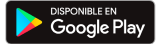Preguntas frecuentes
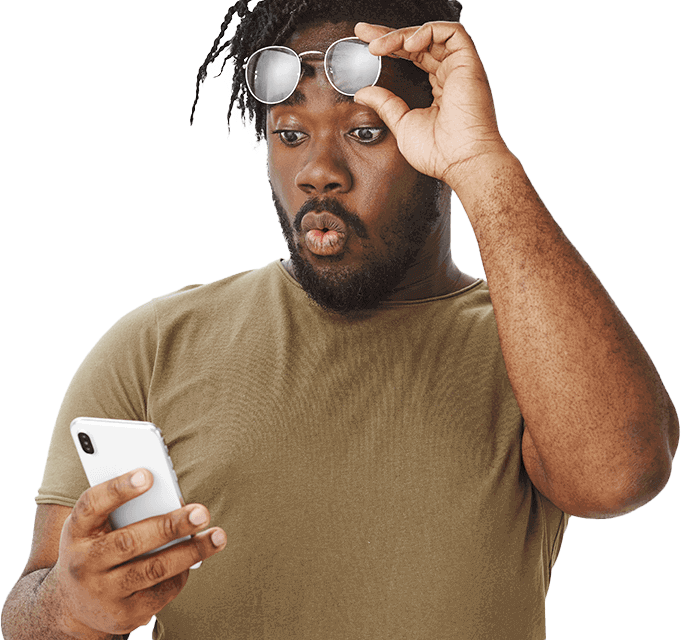
Billet, es la nueva empresa del centro financiero BHD. Es una cuenta de pago electrónico con la que puedes, desde tu celular, con tu cédula de identidad, pagar servicios, delivery, transporte, suscribirte, además de transferir dinero en tiempo real y recargar minutos. Si eres comerciante, podrás cobrar con un código Billet, QR y Terminal Billet.
Registrarte es muy fácil, además es gratis, a continuación te damos las instrucciones:
1) Descarga la App de Billet desde la tienda de aplicaciones App Store o Google play.
2) Completa el registro en la app, te pediremos foto de cédula y un video selfie para validar tu identidad.
3) ¡Listo! Puedes disfrutar de todas las facilidades que tiene Billet para ti.
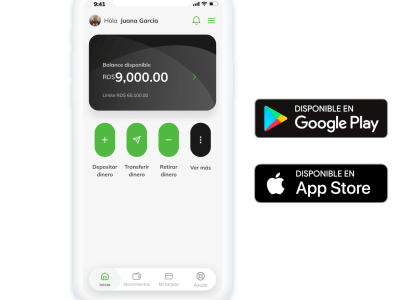
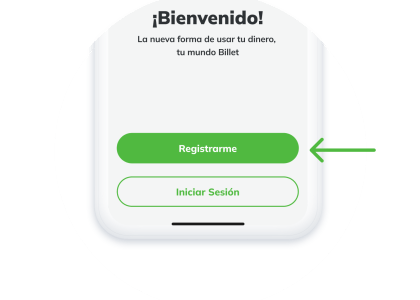
No, la apertura de una cuenta Billet es gratis.
Sí, se solicitarán algunos datos adicionales para completar el registro, como serían datos de su pasaporte.
No, solo puedes tener una cuenta Billet con tu documento de identidad y tu número de celular.
Sí, es posible, solo tienes que ingresar tu usuario y contraseña en cada dispositivo. Por seguridad, te solicitaremos autenticarte con un video de comprobación de vida y un SMS con un OTP al número de teléfono principal. Luego de la autenticación, podrás iniciar sesión en varios dispositivos de manera paralela.
No, para la creación de un usuario en Billet es indispensable contar con un número de teléfono celular que será validado durante el proceso de registro y debe ser un número de República Dominicana.
Verifica que los datos ingresados estén correctos, que tu cédula esté vigente, que no sea cédula de menor de edad. Si de todas formas continúas con el problema, puedes escribirnos a través del Chat de la App para un ticket de soporte.
Para que puedas crear un usuario o generar una nueva contraseña de acceso, debemos validar tu identidad y para esto es indispensable que realices el video. ¡Esto lo hacemos por tu seguridad!
1) Intenta con una mejor iluminación.
2) Ajusta el enfoque de la cámara.
3) Retira accesorios como lentes oscuros, gorras o sombreros que impidan el reconocimiento de tu rostro.
4) Sigue las instrucciones de la APP: Debes de realizar movimientos circulares con la cabeza, ¡Es una prueba de vida!
5) No hagas el video con la cédula.
Las cédulas en mal estado y con información no visible no son reconocidas. Si es tu caso, recomendamos que solicites un reemplazo por deterioro e intentes nuevamente.
Te brindamos otras instrucciones a tomar en cuenta para que completes con éxito tu registro:
1) Otorga el permiso para que la aplicación pueda utilizar la cámara.
2) Intenta con una mejor iluminación.
3) La imagen completa de la cédula debe quedar dentro del recuadro.
4) Válida que el número de cédula digitado corresponde al que estás escaneando.
5) Retira pequeñas manchas que pueda tener el plástico o el lente de tu cámara.
6) Sigue con atención las instrucciones para la verificación de tu identidad.
2) Introduce tu número de cédula y contraseña.
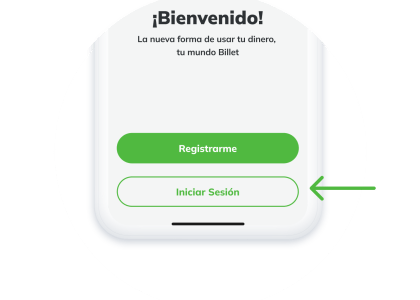
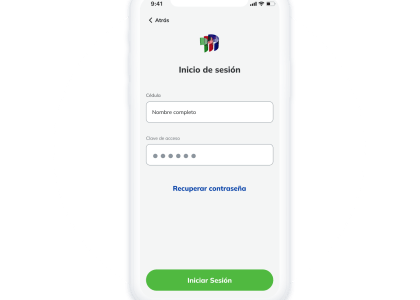
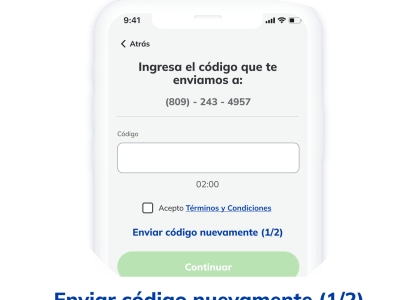
Si presentas un bloqueo en el proceso de registro, es porque excediste el número de intentos permitidos. En las próximas 24 horas podrás reintentarlo.
Valida nuevamente tu número de cédula y contraseña de acceso. En caso de no recordarla, tienes la opción de cambiar tu contraseña desde la pantalla de inicio en la opción: Recuperar contraseña.
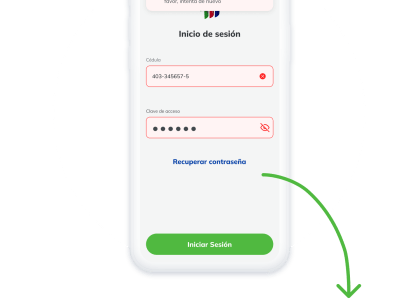
Es un contrato que detalla el modelo de negocios Billet y que el cliente acepta para establecer una relación comercial entre las dos partes. Está disponible en la aplicación, en la seccion de ”ver mi perfil”.
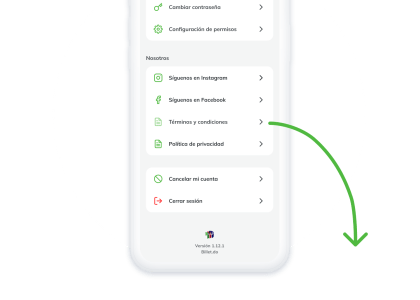
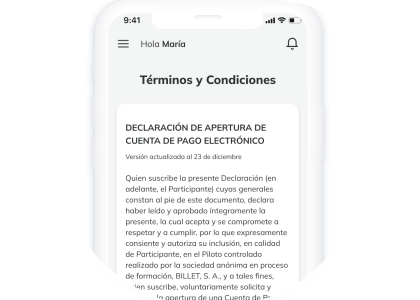
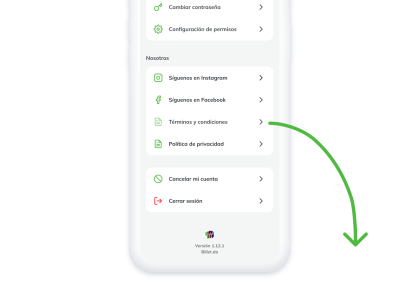
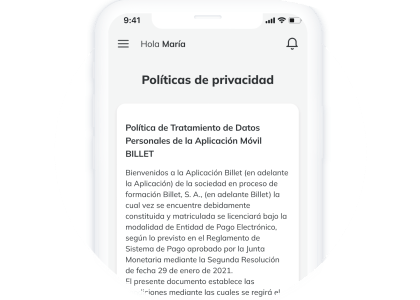
Es una capa adicional de seguridad, sumada a la contraseña, para verificar tu identidad. De este modo, que al detectarse un inicio de sesión inusual o riesgo alto, el sistema le requerirá un mecanismo adicional de autenticación. ¡Es por tu seguridad!
1) Presiona en la opción “Retirar dinero”.
2) Pulsa la opción “Retirar en efectivo” y luego la opción “Crear un Pin Pesos BHD”.
4) Selecciona el contacto o introduce el número de la persona a quien harás el envío.
5) Completa los datos requeridos.
6) Introduce el monto del Pin Pesos y agrega un mensaje (opcional).
7) Continúa y confirma los datos.
8) Copia el código o envía el comprobante a tu contacto. También puedes encontrar la opción de Crear un Pin Pesos dentro de “Ver más” en tu home.
9) La persona puede pasar a retirar el Pin Pesos en cajero BHD luego de 15 minutos de creado el mismo.
Puedes escribirnos a través del Chat de Ayuda de la App.
1) Presiona en la opción “Recuperar contraseña” de la pantalla inicio de sesión.
2) Ingresa tu número de cédula y continúa las instrucciones de la App.
3) Luego de la validación, podrás crear y confirmar tu nueva contraseña.
4) ¡Listo! Podrás acceder utilizando tu nueva contraseña
5) Si continúas con algún inconveniente, escríbenos por el Chat de la App para crear un ticket de soporte.
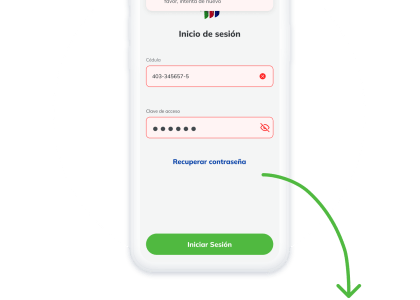
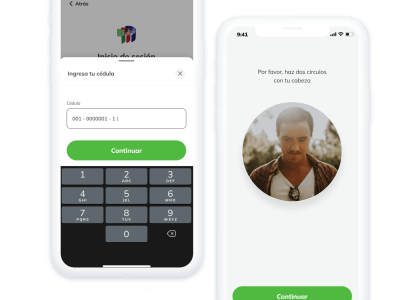
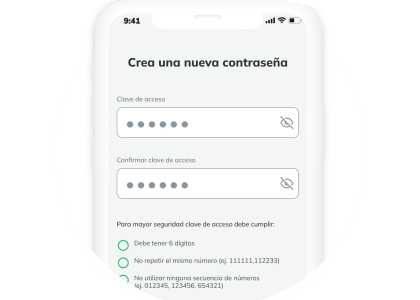
Si cambiaste tu número de celular, puedes actualizarlo en la App Billet.
1) Inicia sesión y presiona donde dice tu nombre.
2) Pulsa la opción datos personales.
3) Haz clic en el botón de editar (lápiz).
4) Por seguridad, te solicitaremos un video de prueba de vida para autenticar tu identidad. Es importante que hagas el video según las instrucciones (círculos con la cabeza).
5) Digita el número nuevo y confírmalo.
6) Recibirás un mini mensaje con un código de 6 dígitos que debes validar.
¡Listo! Tu número queda actualizado.
Si quieres cambiar tu actual contraseña, puedes actualizarla en la App Billet.
1) Inicia sesión, y presiona donde dice tu nombre.
2) Pulsa la opción datos personales y selecciona cambiar contraseña.
3) Por seguridad te solicitaremos un video de prueba de vida para autenticar tu identidad mediante tu Face ID, huella o pin actual.
5) Digita y confirma tu nueva clave.
Si quieres cambiar los ajustes de perfil, sigue los siguientes pasos: 1) Inicia sesión y presiona donde dice tu nombre. 2) Habilita o inhabilita las opciones que desees: Acceso Biométrico, Ubicación, Cámara, Almacenamiento, Contacto y Notificaciones.
1) Presiona en la opción “Depositar dinero”.
2) Selecciona el canal de tu preferencia BHD León (Móvil Banking o Internet Banking).
También puedes visitar una sucursal BHD o tu subagente bancario más cercano.
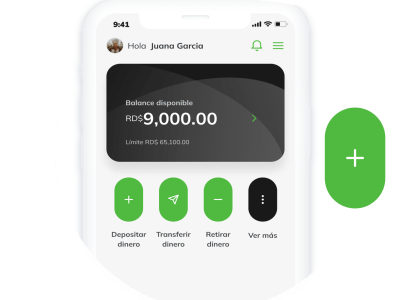
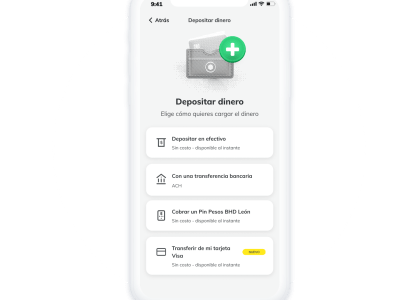
No, puedes recargar tu billetera visitando una sucursal BHD o en tu Subagente bancario más cercano:
1) Dirígete al área de caja.
2) Solicita una recarga a la billetera Billet.
3) Facilita tu número de cédula.
4) Indica el monto que deseas recargar.
Podrás visualizar el balance disponible en tu billetera.
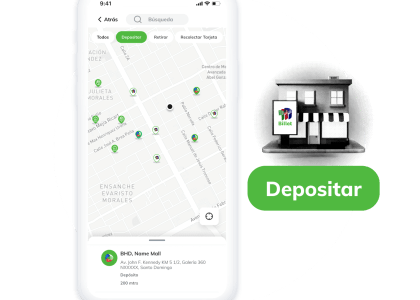
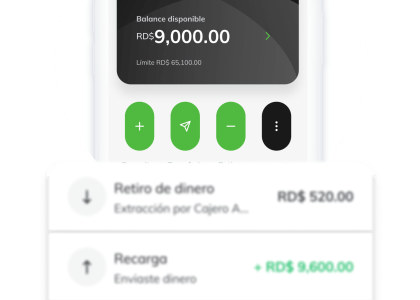
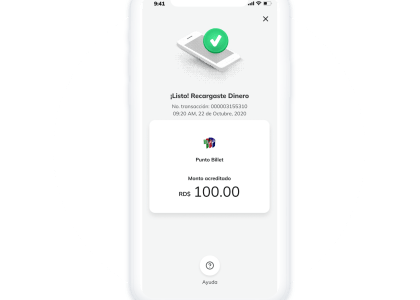
Utilizando los canales de BHD, puedes recargar tu billetera de forma rápida y sencilla, solo tienes que:
1)Ir a la opción de Pagos y servicios
2) Selecciona tu proveedor Billet
3)Elige el servicio “Recarga Billetera”
4)Coloca tu número de cédula o teléfono como referencia
5)Digita el monto de tu recarga y continua hasta finalizar
De inmediato podrás reflejado el balance en tu cuenta digital Billet.
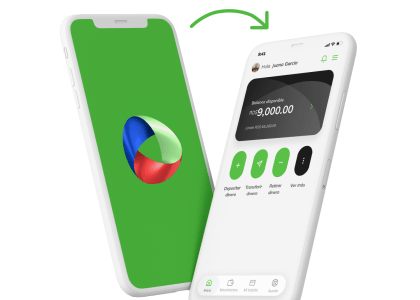
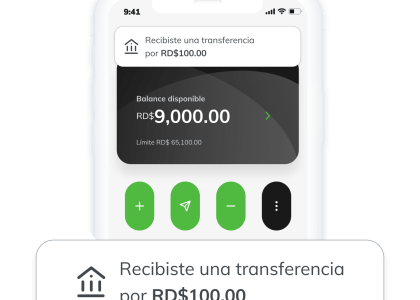
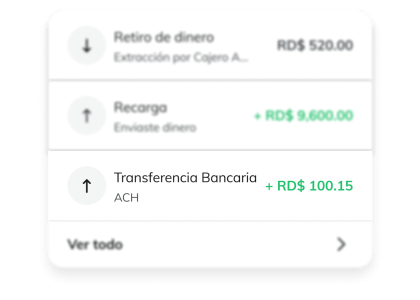
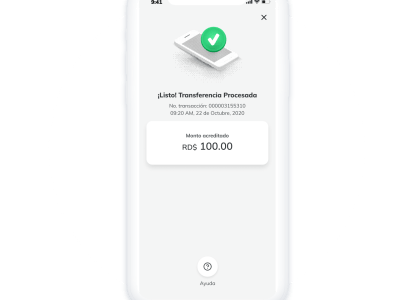
Para realizar una recarga de billetera desde Puntos Billet:
1) Dirigite al Punto Billet más cercano.
2) Informale al representante que deseas hacer una recarga a Billet.
3) Informa el número de cédula al que deseas realizar la recarga y el monto a recargar.
4) Recibe tu comprobante de recarga y listo, podrás visualizar inmediatamente tu dinero en tu billetera.
5) Tu Punto Billet más cercano lo puedes encontrar en la aplicación en Puntos Billet o en el Súper Mapa en nuestra página web billet.do.
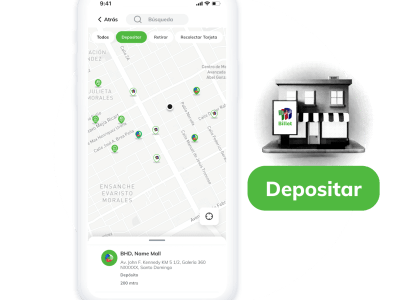
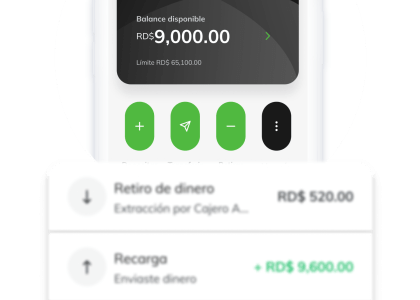
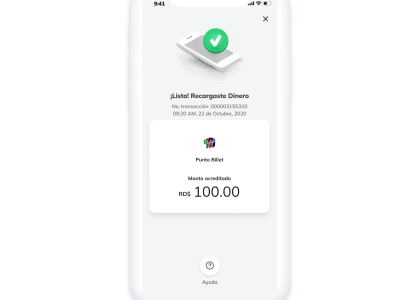
Sí, pero puedes realizar recargas por los distintos canales: Puntos Billet, Pagos de servicios BHD y transferencias desde otro banco.
Puedes recargar tu cuenta digital Billet en varios medios:
1) Desde Movil Banking Personal BHD (aplicación del celular).
2) Internet Banking Personal BHD (plataforma web).
3) Puntos Billet.
4) Transferencia ACH.
5) Pin Pesos.
6) Tarjetas Visa.
7) Transferencias entre billeteras.
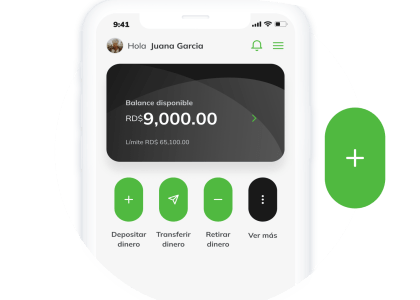
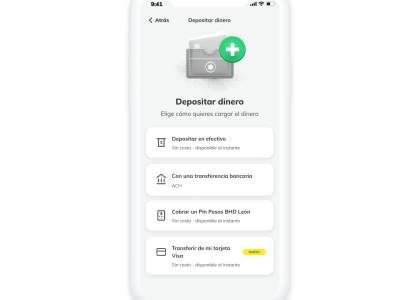
El monto mínimo para recarga es de RD$200.00
RD$65,100 es el monto mensual permitido en el balance de la billetera.
Esto dependerá del balance total mensual de tu billetera. Si ya agotaste el total permitido por billetera de RD$70,200.00
no podrás realizar recargas adicionales durante el mes en curso. De lo contrario, podrás realizar recargas hasta un tope de RD$70,200.00 mensual.
Para realizar una recarga de billetera:
1) Dirígete a una de las estafetas de Pagatodo que se encuentran fuera de entidades financieras: (Bancos Comerciales, Bancos de Ahorro y Crédito, Asociaciones y Corporaciones de Crédito).
2) Informale al representante que deseas realizar una recarga a tu billetera Billet, indícale el monto que deseas recargar, el número de cédula y el número de celular registrado con la cuenta Billet a consignar.
3) De igual manera, podrás encontrar las localidades en el Súper Mapa en billet.do y en la aplicación en la sección de Puntos Billet más cercanos.

Lunes a viernes de 8 a. m. a 5 p. m.
No, solo es necesario que seas usuario Billet, le informes al representante que deseas realizar una recarga a tu billetera Billet y le entregues tu número de cédula y/o número de celular.
Sí, puedes recargar tu billetera visitando el Punto Billet más cercano:
1) Dirigirte al punto Billet.
2) Solicitar la realización de un pago de servicios para recarga de cuenta digital Billet.
3) Facilitar tu número de cédula y/o número de celular.
4) Indica el monto que deseas recargar.
Podrás visualizar el balance disponible en tu billetera inmediatamente.
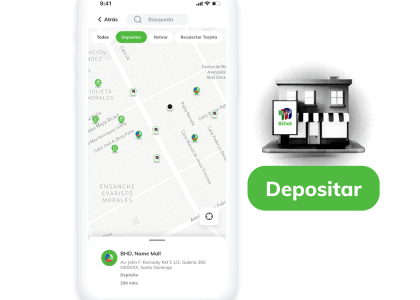
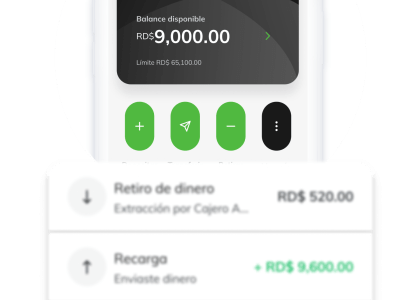
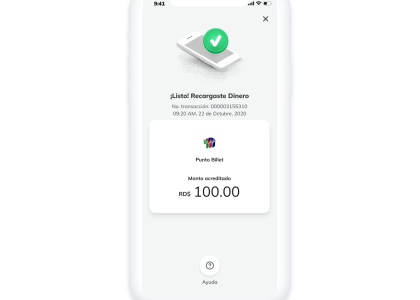
No, cualquier Pin Pesos que haya sido creado mediante cualquiera de los canales de BHD incluyendo Billet son válidos para recargar tu billetera a través de la opción de ”Cobrar un Pin Pesos BHD”.
Utilizando los canales de BHD, puedes recargar tu billetera de forma rápida y sencilla:
1) Ve a la opción de pagos y servicios.
2) Selecciona el proveedor ”Billet”.
3) Elige el servicio “Recarga Billetera”.
4) Coloca tu número de cédula o teléfono como referencia.
5) Digita el monto de tu recarga y continúa hasta finalizar.
De inmediato podrás reflejado el balance en tu cuenta digital Billet.
Con tu Tarjeta Billet Visa, puedes:
1) Pagar en tus comercios favoritos.
2) Retirar efectivo en cajeros automáticos.
3) Hacer compras en tiendas físicas o por internet de forma segura.
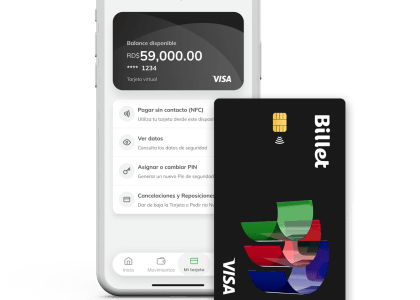
Es una tarjeta débito para compras nacionales y e internacionales. Las puedes realizar de forma física o virtual. Además, la puedes usar para pagar en tus comercios favoritos o retirar efectivo en cajeros.
Es un código numérico que cambia cada 3 minutos para reforzar la seguridad durante el proceso de compra tanto digital como físico. Puedes visualizarlo cuando dándole clic a tu tarjeta en la aplicación, en la opción ” ver datos”.
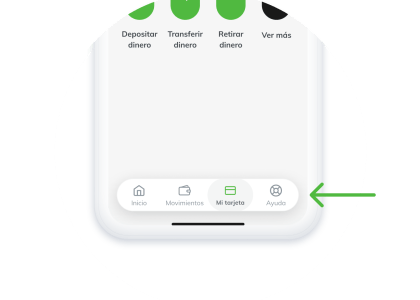
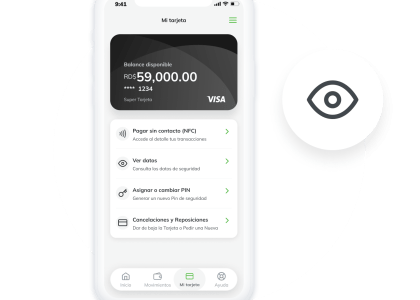
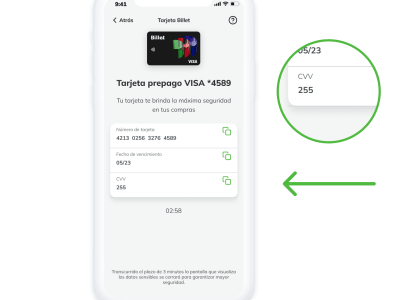
Con la Tarjeta Billet Visa tu dinero está disponible sin importar el lugar donde te encuentras, siempre y cuando el comercio acepte pagos con VISA; con la Tarjeta virtual Billet puedes realizar compras online y pagos QR desde que te registres.

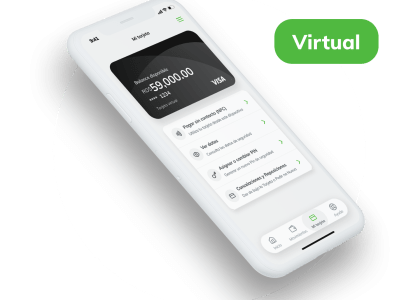
Sí, la primera emisión y reposición de la Tarjeta Billet Visa solicitada desde la App con delivery tiene un costo de RD$300, en caso de solicitar reposición tiene un costo de RD$200.00 que serán debitados de tu cuenta digital.
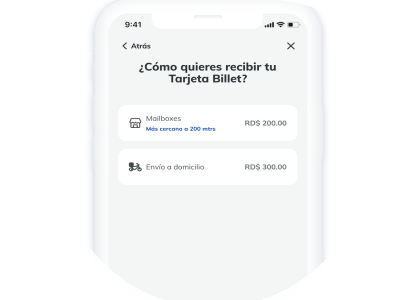
1) Presiona en la opción “Mi Tarjeta” en la pantalla inicial o home de la App de Billet
2) Pulsa la opción “Solicitar”.
3) Escoge la vía en cómo deseas recibirla: Delivey o Pasar a buscar.
4) Completa los datos requeridos según el tipo de entrega que escogiste.
5) Para finalizar, pulsa la opción “solicitar tarjeta”.
6) Activa tus notificaciones, para que estés atento a las actualizaciones de la entrega.
Estaremos enviando tu tarjeta física a la dirección suministrada.
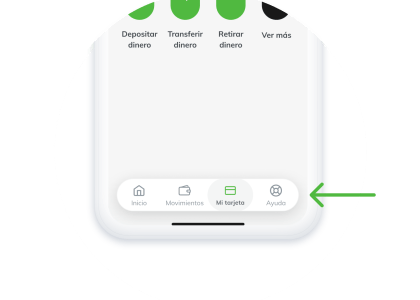
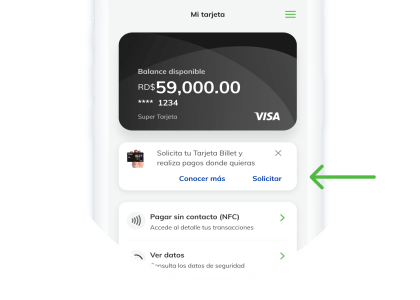
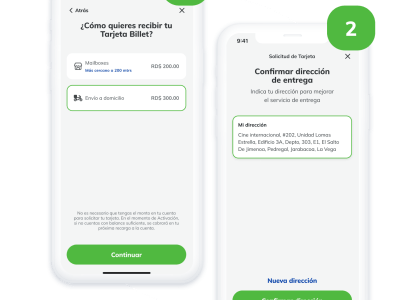
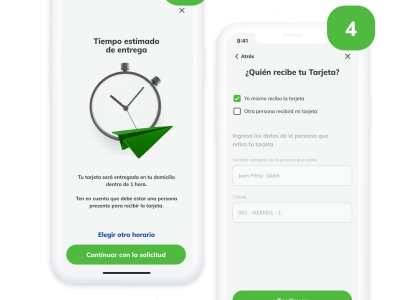
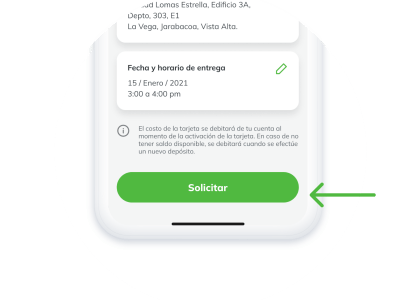
Recibirás tu Tarjeta Billet Visa en un periodo de 1 a 3 días laborables, según tu zona.
1) Presiona en la opción “Mi Tarjeta” en la pantalla inicial o home de Billet.
2) Pulsa la opción “Activar”.
3) Ingresa los doce (12) números de tu Tarjeta Billet Visa que están en la parte de atrás de la tarjeta.
4) Crea un pin de seguridad de cuatro (4) dígitos numéricos y para finalizar, pulsa la opción “solicitar tarjeta”. Este Pin te servirá para retiro de efectivo y pagos en MPos.
Así de simple, ¡tu Tarjeta Billet Visa quedará activada y lista para realizar las transacciones que desees!
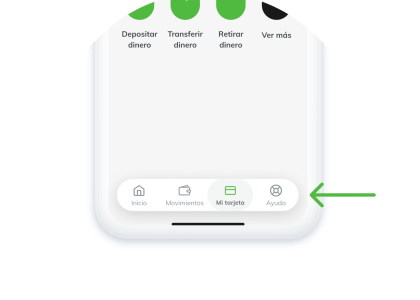

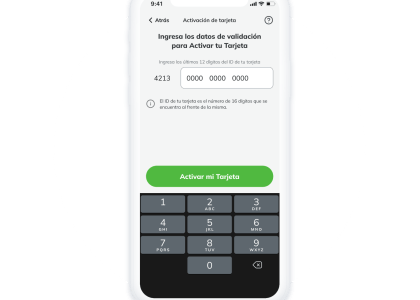
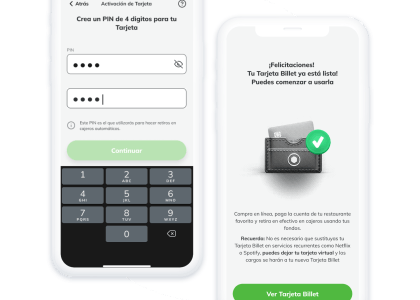
1) Presiona en la opción “Tarjeta”.
2) Pulsa la opción “Ver datos”.
3) Ingresa la clave de acceso con la que inicias sesión en la App.
4) De inmediato podrás visualizar el CVV de tu tarjeta y copiarlo si deseas.
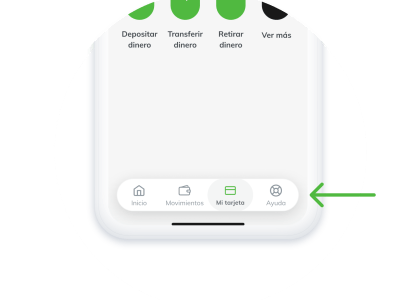
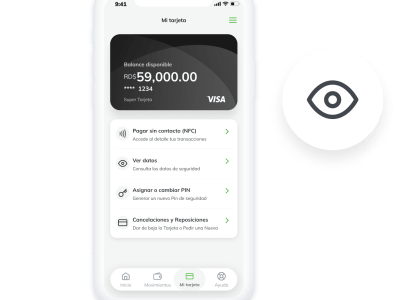
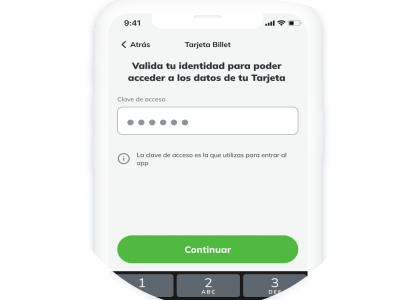
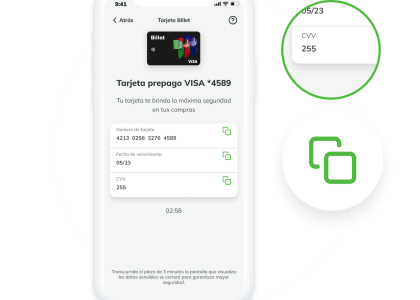
1) Presiona en la opción “Mi Tarjeta” en la pantalla inicial o home de Billet.
2) Pulsa la opción “No la recibí”. De inmediato se abrirá la ventana de chat.
3) Completa los datos requeridos y en el campo “mensaje” solicita información sobre el estado de envío de tu tarjeta física.
4) Luego de completar el formulario del chat, pulsa la opción “Iniciar chat”.
De inmediato estarás en contacto con nuestros agentes, quienes te brindarán la información del envío de tu tarjeta.
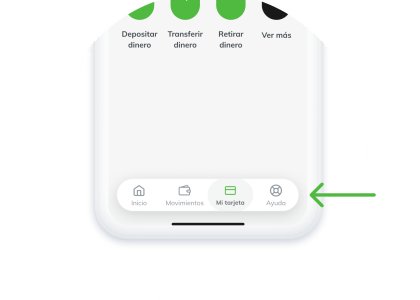
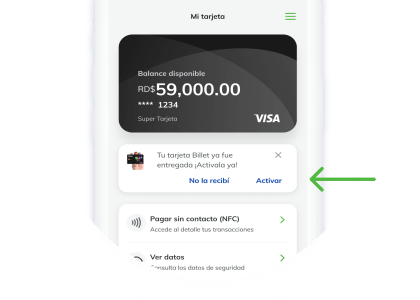
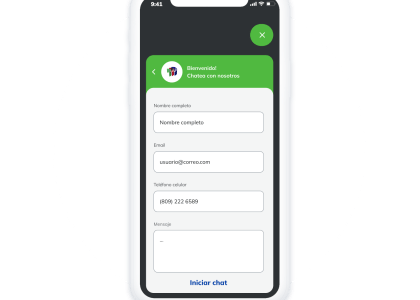
1) Presiona en la opción “Mi Tarjeta” en la pantalla inicial o home de Billet.
2) Pulsa la opción “Cancelaciones y Reposiciones”.
3) En la siguiente pantalla presiona el botón “Cancelar por robo o pérdida”.
4) Confirma tu cancelación presionando el botón “Cancelar tarjeta”.
5) ¡Listo!, tu tarjeta se cancela de inmediato y se estará generado un nuevo número de tarjeta virtual. También puedes solicitar un nuevo plástico.
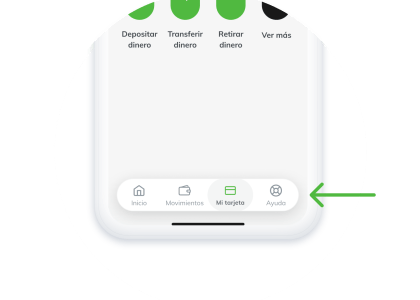
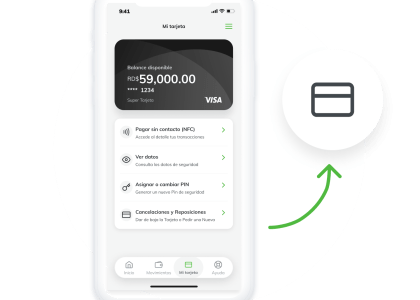
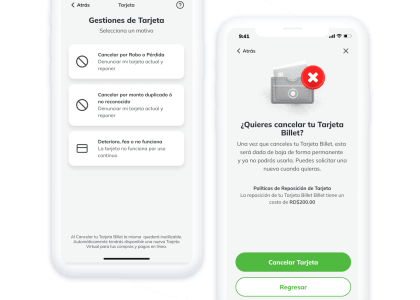
1) Presiona en la opción “Mi Tarjeta” en la pantalla inicial o home de Billet.
2) Pulsa la opción “Asignar o cambiar Pin”.
3) Ingresa la clave de acceso con la que inicias sesión en la aplicación.
4) Crea un nuevo pin de seguridad de cuatro (4) dígitos numéricos.
5) Confirma el nuevo Pin de seguridad de cuatro (4) dígitos numéricos.
Asegúrate de que en ambos campos colocaste los mismos dígitos, y listo, tu nuevo Pin ha sido asignado.
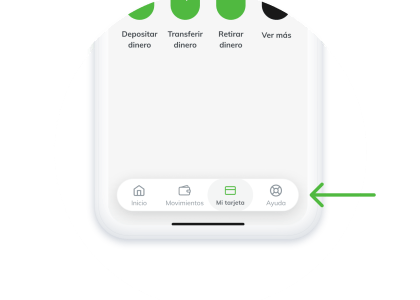
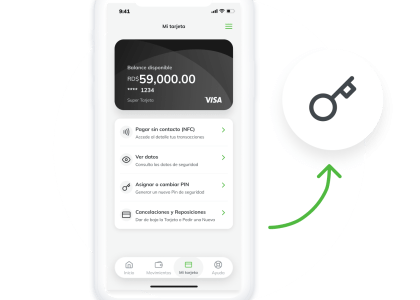
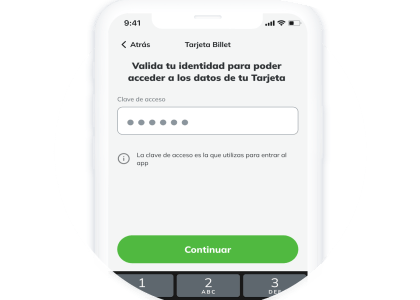
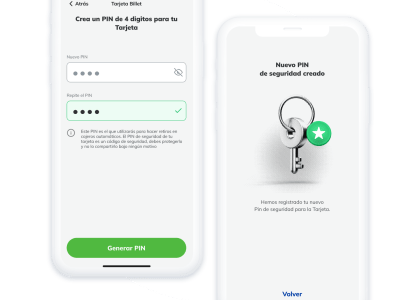
Es un medio por el cual puedes retirar dinero de tu cuenta digital Billet sin necesidad de tarjeta física. El retiro se hace a través de un código en los cajeros automáticos de BHD a nivel nacional si necesidad de una tarjeta física.
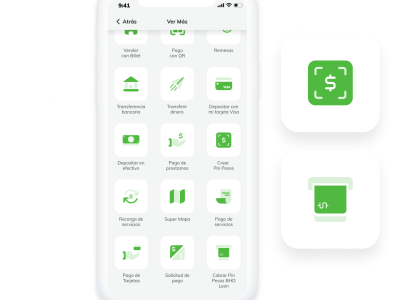
1) En tu app de Billet presiona en la opción “Retirar dinero”
2) Pulsa la opción “Retirar en efectivo” y luego la opción “Crear un Pin Pesos BHD”
3) Digita la cédula asociada a la cuenta de retiro y su número de celular. También, tienes la opción de elegirlo desde tu lista de contactos.
4) Introduce el monto del retiro/Pin Pesos y agrega un mensaje (opcional).
5) Continúa y confirma los datos.
6) Copia el código o envía el comprobante a tu contacto. También puedes encontrar la opción de Crear un Pin Pesos dentro de “Ver más” en tu home.
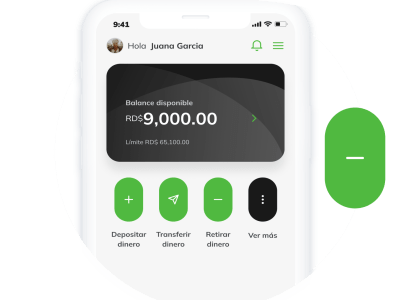
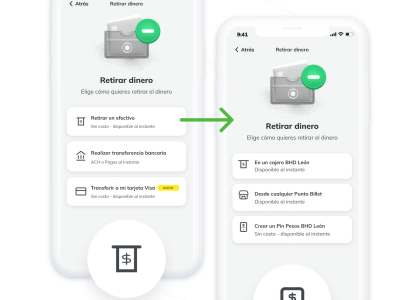
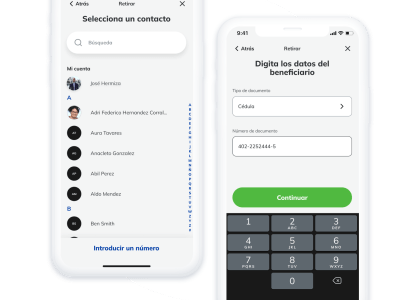
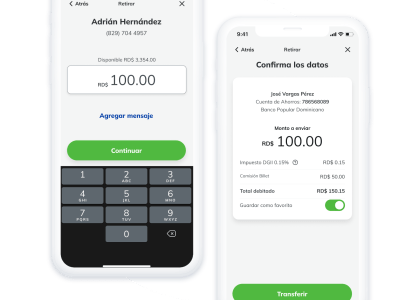
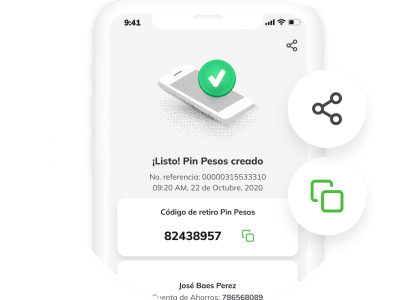
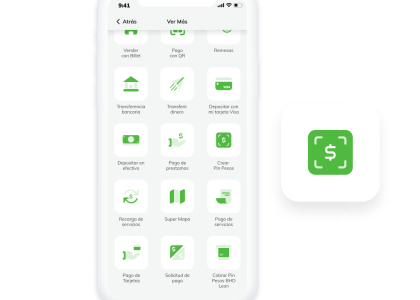
Para editar o eliminar un favorito, sigue los pasos:
1) Presiona en la opción “Retirar dinero”.
2) Selecciona la opción “Transferencia bancaria”.
3) Dentro de la sección de favoritos, elige el nombre del contacto.
4) Pulsa los tres puntos y de inmediato se mostrarán las opciones de edición y eliminación de favoritos.
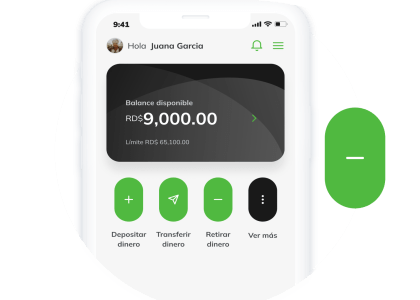
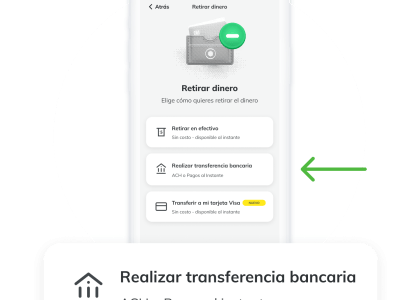
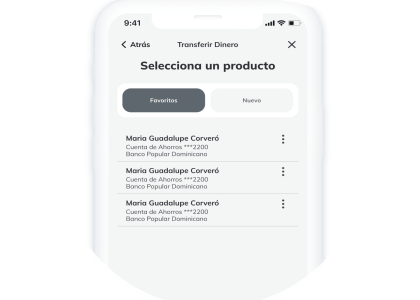
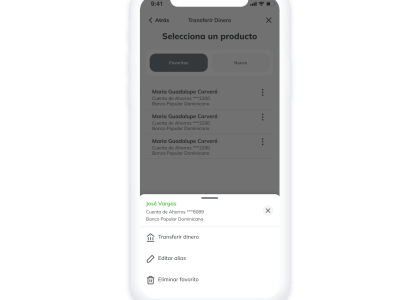
1) Presiona en la opción ”Retirar dinero”, seleccionando ”Retiro en Efectivo”.
2) Elige el canal de retiro que prefieras, en caso de Cajero BHD o Punto Billet, para ambas vías se retira con un código Pin Pesos que puedes crear en la misma app en la opción ”Crear un Pin Pesos BHD”.
También puedes retirar efectivo desde un cajero automático con tu Tarjeta Billet Visa.
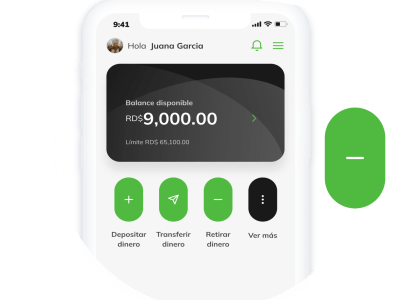
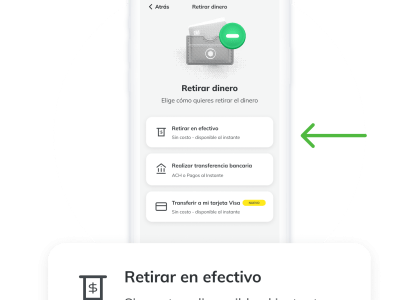
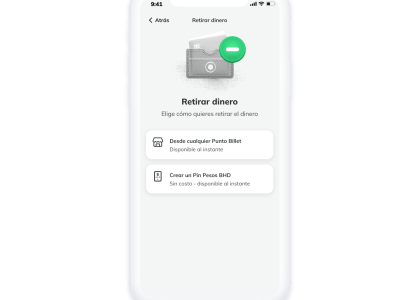

Este impuesto es regulado por la Ley No. 11-92 artículo 382 del Código Tributario Dominicano, que establece el pago de impuesto del 0.15% por transferencias electrónicas, es decir, todas aquellas transferencias que se creen desde un canal electrónico.
Puedes retirar dinero siguiendo estos pasos:
1) Presiona en la opción “Retirar dinero”.
2) Elige el canal de retiro: Retirar en efectivo, realizar transferencia bancaria o transferir a una tarjeta propia Visa distinta de la de Billet.
Tienes la opción de retirar efectivo con un Pin Pesos con tu código y número de cédula desde un cajero automático BHD o desde los Puntos Billet marcados con el filtro de ”Retirar” en el mapa.
De igual manera, podrás retirar con tu tarjeta Billet Visa desde cajeros automáticos de forma habitual.
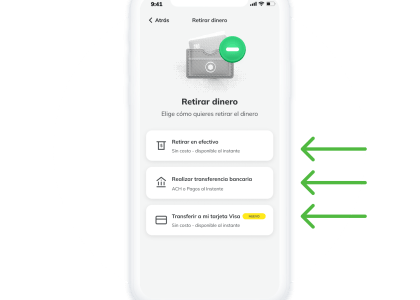
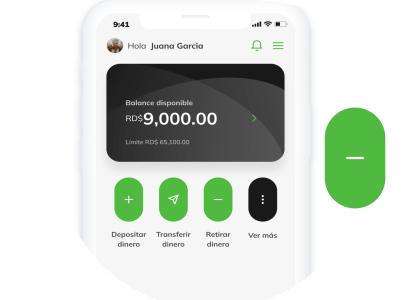
Los retiros desde puntos Billet se realizan con códigos Pin Pesos:
1) En la opción ”Retirar dinero”, presiona ”Retirar en efectivo” y luego la opción de ”Crear un Pin Pesos BHD”.
2) Visita el Punto Billet más cercano, puedes visualizarlo en la opción de ”Ver más” con el filtro de ”Retirar”.
3) Informa al representante que deseas hacer un retiro con un código Pin Pesos.
4) Con tu cédula en mano, informa el código creado y listo, solicita tu comprobante.
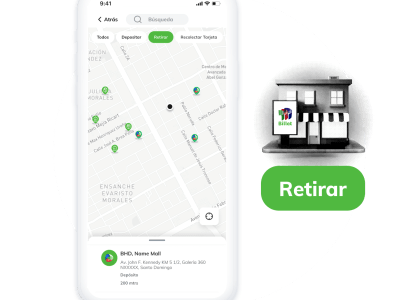
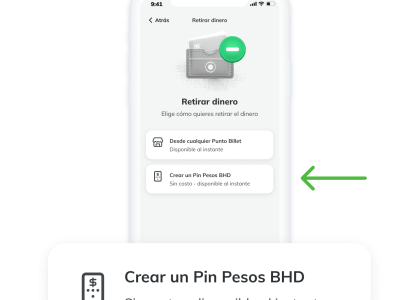
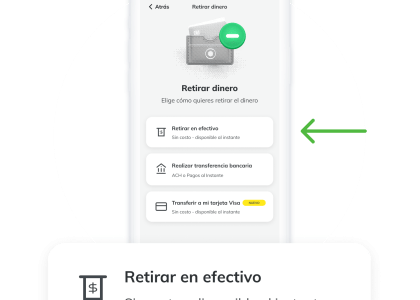
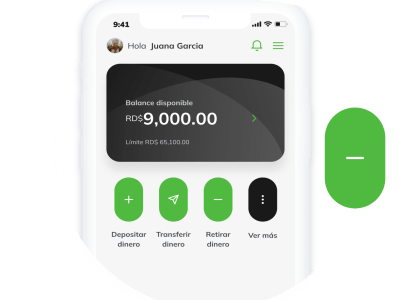
Sí, solo debes activar tu tarjeta y crearle un PIN. Al momento de retiro en cualquier cajero, seleccionar opción de cuentas de ahorros.


Desde la opción ”Depositar dinero”, selecciona ”Cobrar un Pin Pesos BHD”, solo debes ingresar el código Pin Pesos que haya sido creado a tu número telefónico y presionar ”Continua”. Tu Pin Pesos será acreditado a tu billetera de manera instantánea.
La persona que te creó el pin pesos, te puede compartir este código.
Sigue estos pasos para buscar una transacción específica:
1) En el inicio, presionar el botón de “Movimientos” ubicado en la parte inferior.
2) Selecciona el período y el tipo de movimiento.
3) Pulsa el botón “aplicar filtros” y se mostrarán los movimientos según tu selección al filtrar.
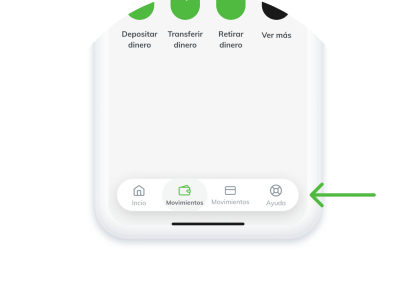
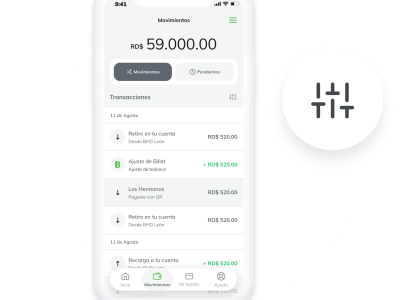
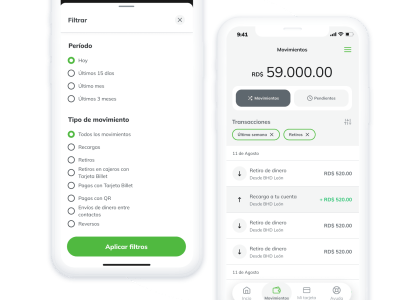
Es el dinero que tienes disponible en tu billetera. Recuerda que el monto máximo de balance mensual que puedes recargar en tu billetera es de RD$70,200.00
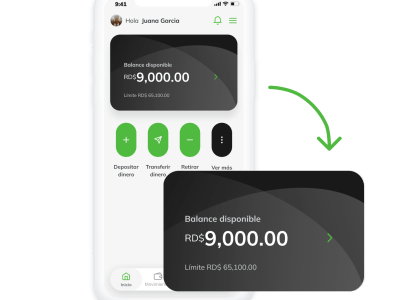
Es la lista de todas las transacciones que has realizado en los últimos tres (3) meses.
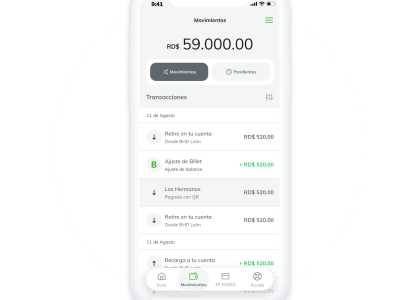
Aquellas transacciones que se encuentran en proceso, como son:
1) Pin Pesos sin cobrar
2) Transferencias ACH aún no concluidas.
3) Solicitud de pago dividido.
4) Envío de dinero a usuarios no registrados en Billet.
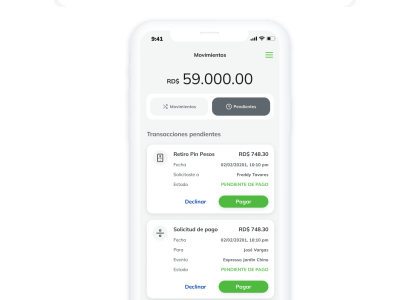
En el inicio, presionando el botón de “Movimientos” ubicado en la parte inferior.
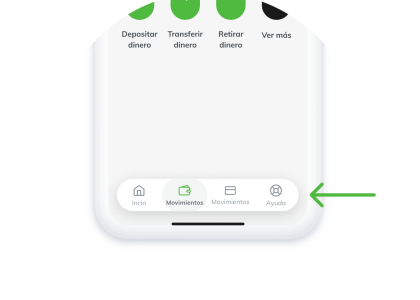
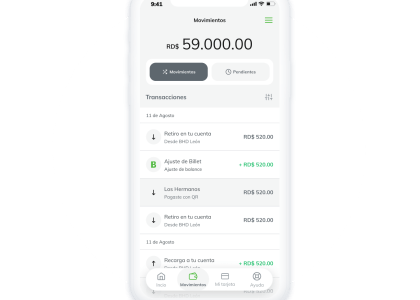
Sí, es muy fácil. Te brindamos las instrucciones a continuación:
1) Presiona en la opción “Movimientos” ubicada en la parte inferior de la pantalla de inicio. De inmediato podrás ver los movimientos de tu cuenta Billet.
2) Pulsa sobre el movimiento que quieres generar el comprobante y podrás compartirlo por las distintas vías que tengas disponible.
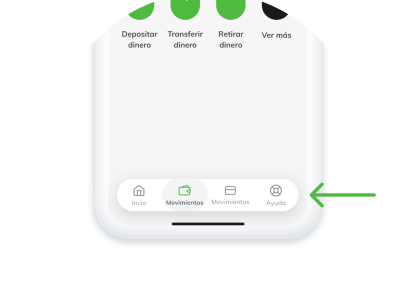

No es lo mismo, las ventas totales son la suma de las transacciones por QR o enlaces de pago y el balance es el dinero que tienes en tu cuenta. En las siguientes opciones puedes encontrar el balance o los totales:
1) En la opción “Mi negocio” visualizarás la cantidad de ventas que has realizado.
2) En la opción “Mis movimientos” visualizarás el balance disponible en tu cuenta.
En el menú principal presiona la opción “Mi negocio” y podrás ver las transacciones de QR y enlaces pago a través del boton “Ventas con QR”.
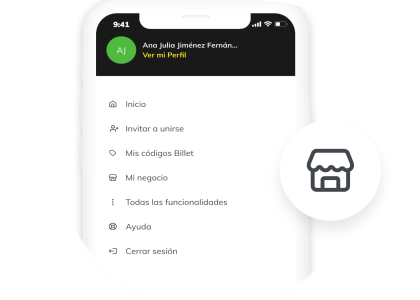
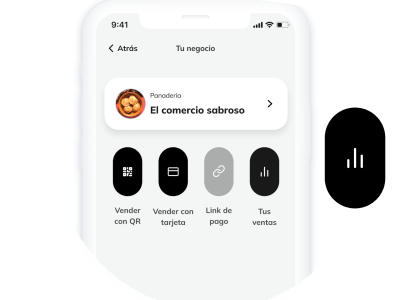
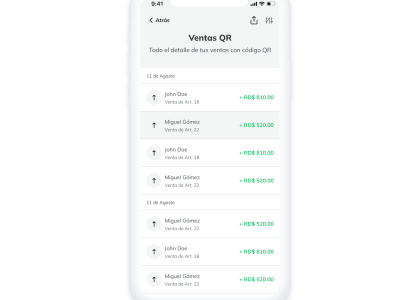
Tendrás un identificador único de comercio con tu QR fijo o estático, este es el que siempre encuentras disponible al pulsar el botón de “Vender con Billet” y que puedes descargar o imprimir. Con esto, al momento que tu cliente lo escanee desde su aplicación, le abrirá un servicio de pago donde puede ingresar el monto a pagarte.
El segundo QR es dinámico, lo que significa que cambiará cada vez que lo generes, pues tendrá ya incluido el monto a cobrar, lo puedes utilizar en el botón “ingresar monto” desde la pantalla de ventas QR. Con este te permitimos poner el monto para que cuando tu cliente escanee solo acepte o rechace el pago pendiente.
Un código QR es una solución de pagos que almacena los datos de tu comercio en un código de barra, para aceptación de pagos de una manera fácil y rápida. Tu Código QR Billet te permite recibir pagos por las ventas de bienes o servicios que proveas. Tu cliente deberá escanear el código desde su aplicación y podrá hacerte un pago inmediato.
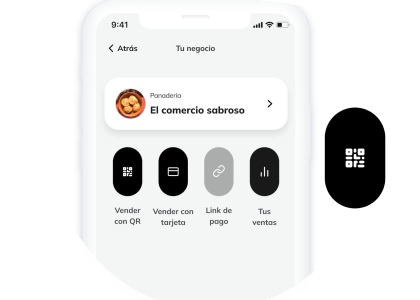
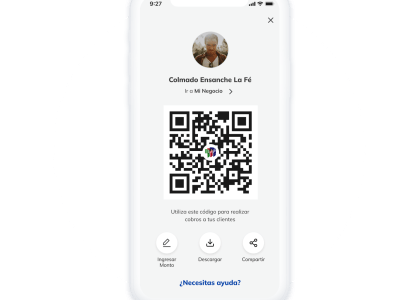
Sí, todas las ventas se reflejan de manera inmediata en el saldo de tu cuenta.
No, las transacciones de ventas son parte de tus movimientos de tu misma billetera.
Las ventas con QR estan sujetas a una comisión única por transacción de 2.35%
Puedes realizar transacciones hasta un límite total de RD$65,100.00 Pesos por mes.
Puedes crear solo un negocio por usuario registrado en la aplicación.
Por el momento, los pagos por ventas serán depositados en la misma cuenta balance de tu billetera.
Tus clientes deben tener la aplicación descargada y su usuario activo para poder pagarte. Si no la tiene, puedes invitarlo a hacerlo.
No, el comprobante que te presentamos es la prueba de que la transacción fue realizada y aplicada dentro de la aplicación. Puedes compartirla por cualquier plataforma de mensajería; sin embargo, no es válido como factura.
No, el comprobante que te presentamos es la prueba de que la transacción fue realizada y aplicada dentro de la aplicación. Puedes compartirla por cualquier plataforma de mensajería; sin embargo, no es válido como factura.
Puedes editarlos desde la opción “Mis datos de comercio”. Puedes acceder a ella:
1) Pulsando sobre tu nombre comercial en la pantalla de inicio de comercios.
2) Luego, acceder a “Mis datos de comercio” y desde allí podrás editar cada uno de los datos haciendo clic sobre el botón de editar (lápiz).
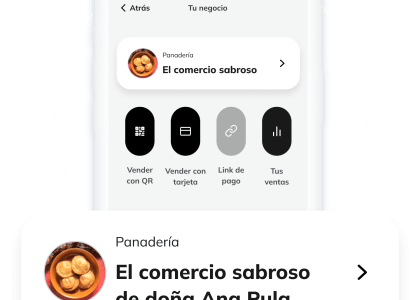
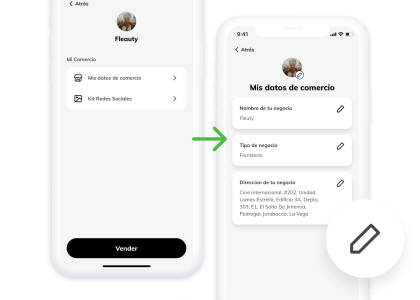
Sí, actualmente ofrecemos el servicio a comercios formales e informales. Podrás aceptar pagos de otros usuarios que tengan la aplicación Billet.
Puedes utilizar tus descargables para imprimir la imagen de tu Código QR y colocarla en cualquier espacio de venta como: mostrador, puerta o caja registradora. La descarga está disponible en formato de una hoja estándar 8.5 x 11. También puedes compartir la imagen por correo y WhatsApp, colgarla en tus redes sociales, publicidad u otros medios que desees.
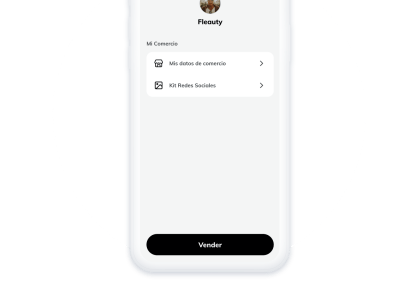
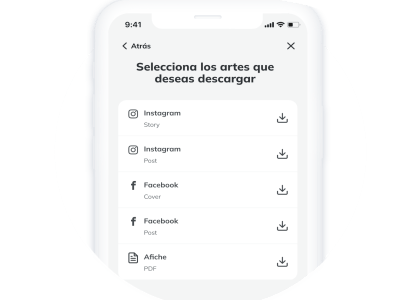
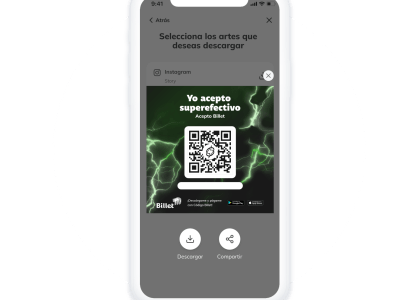
Si es codigo QR, los pagos se reciben al instante.
Recibes tus pagos al instante, sin necesidad de pasarle a tus clientes tu información de cuentas y con almacenamiento seguro en tu billetera. Puedes utilizar tus fondos recibidos inmediatamente, utilizando tu Tarjeta Billet Visa, o a través de retiros por transferencias, cajeros BHD, UnaRed y Puntos Billet.
Comercios informales y comercios registrados en la DGII con su cédula.
En este momento, Billet tiene una propuesta de valor para comercios informales registrados con cédula. Solo necesitas realizar el proceso de registro en la aplicación Billet utilizando tu cédula, proveernos el nombre de tu comercio y la categoría comercial que realizas.
Comercios informales y comercios registrados en la DGII con su cédula.
Es una forma de cobrar con tarjetas a través de un enlace que puedes compartir por plataformas de mensajería como Whatsapp, redes sociales o correo electrónico.
Es un dispositivo lector de tarjetas con el que podrás recibir pagos con tarjeta de crédito o débito en tu comercio.
Para adquirir la Terminal Billet debes hacer un pago único de RD$2,250 e inmediatamente es de tu comercio. Por el servicio de aceptación de los pagos, solo pagas por uso una tasa de 4.75% por transacción.
Necesitas registrarte en la App Billet y crear tu cuenta comercio. Dentro de tu cuenta comercio podrás realizar la solicitud al servicio.
Debes pagar el dispositivo desde tu cuenta Billet durante la solicitud al servicio.
Dentro de los próximos 5 días laborables luego de colocada la solicitud.
Inicialmente, una terminal por cuenta de comercio Billet. Más adelante podrás solicitar múltiples terminales para tu establecimiento.
El dispositivo se enlaza con tu móvil vía Bluetooth a través de la aplicación Pocket POS. En la caja del dispositivo hay un instructivo para guiarte con la instalación y que puedas empezar a cobrar de forma inmediata.
La comisión por el servicio es de 4.75% por cada transacción. En el caso de tu comercio corresponda a una categoría que aplica para retención de ITBIS, se te retendrá un 2% de ITBIS por cada transacción de forma automática.
No tiene costo mensual.
Al momento de solicitar la Terminal Billet puedes elegir si recibir el dinero de tus ventas en tu cuenta Billet o en una cuenta bancaria a nombre del titular de la cuenta Billet.
Sí, más adelante puedes enlazar una cuenta de cualquier banco.
En el momento de tu preferencia, puedes realizar una solicitud de cambio de cuenta para recibir tus ventas, a través de nuestro chat en la aplicación Billet.
Estarás recibiendo el dinero de tus ventas en el próximo día laborable.
Si, puedes aceptar cualquier tarjeta de crédito o débito, Visa o MasterCard.
Si, puedes aceptar tarjetas internacionales Visa o Mastercard.
No, la terminal debe ser utilizada en territorio Republica Dominicana.
Necesitas un teléfono inteligente con sistema operativo Android o iOS, y acceso a internet.
Podrás enviar los comprobantes de transacciones a tus clientes a través de correo electrónico o Whatsapp.
Puedes ver el listado de transacciones realizadas a través de tu terminal en la app PocketPOS.
Puedes ver tus transacciones desde tu aplicación PocketPOS en tu dispositivo móvil.
Solo tendrás un solo usuario para acceso a la aplicación PocketPOS, que puedes compartir con tus colaboradores para aceptar los pagos.
Puedes contactarnos a través de nuestro chat en la aplicación Billet y uno de nuestros representantes te asistirá para revisión y reparación de tu equipo.
Puedes contactarnos a través de nuestro chat en la aplicación Billet y uno de nuestros representantes te asistirá para revisión y reparación de tu equipo.
Puedes solicitar una actualización de tus datos a través de nuestro chat en la aplicación Billet.
No hay un monto mínimo por transacción.
El contrato tiene una vigencia de un ano (1), el cual se renueva automáticamente.
No, el uso de la terminal Billet no es transferible dado que sus transacciones estarán vinculadas a tu negocio.
En caso de no necesitarla, puedes simplemente dejar de utilizarla. Recuerda que utilizando tu Terminal Billet puedes aumentar las ventas en tu negocio al tener más opciones de aceptación de pagos de tus clientes.
Tu terminal Billet Anatomía del lector
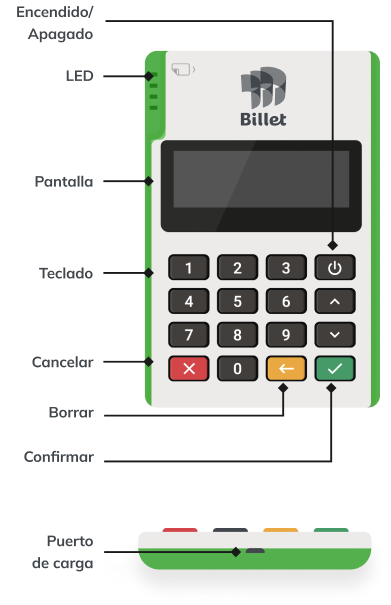

Para encender el lector presiona
el botón de encendido durante 2 segundos. Una luz azul en el frente se encenderá intermitentemente. Para apagarlo, mantén presionado nuevamente el botón

Carga el dispositivo durante 15 minutos como mínimo
antes de utilizar por primera vez. Utiliza el cable USB incluido en esta caja, conectándolo a una computadora o adaptador de corriente para USB

Ingreso de PIN
Si la tarjeta requiere un PIN, entrega la terminal al cliente para que éste lo digite en el teclado numérico. Luego presiona el botón aceptar
- MARCA: DSPREAD
- MODELO: QPOS Mini
- ENTRADA: 5Vcc 500mA
- ORIGEN: China
Sin vuelta y sin efectivo

Revisar tus ventas
Puedes administrar tu negocio, revisar estadísticas de tus ventas, consultar tus transacciones (por día, semana, mes) y mucho más
Potencia tus ventas
Realiza cobros presenciales con tarjeta Visa y Mastercard y ofrece más formas de pago. Puedes llevar el lector contigo y cobrar desde donde quieras en el territorio nacionalayuda adicional?
Consulta en cualquiera de nuestros canales de atención y estaremos felices de atenderte
Accede desde la app de Billet y en la sección de Ayuda y en nuestro Chat en
línea, puedes contactarnos,
enviarnos un correo a info@billet.do o consulta el manual digital

Google Play y el logotipo de Google Play son marcas comerciales de Google LLC. Apple y el logotipo de Apple son marcas comerciales de Apple Inc., registrados en EE.UU. y en otros paises. App Store es una marca de servicio de Apple Inc.
Empieza a aceptar pagos
con tarjetas, es simple
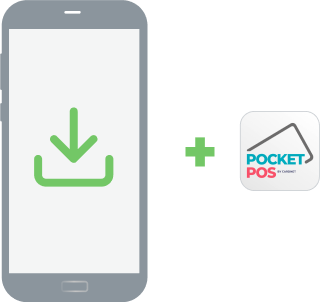
Inicia sesión en la aplicación PocketPOS con las credenciales que recibiste a tu correo electrónico
Si no encuentras el correo, revisa tu bandeja de correo spam o contáctanos usando la opción de ayuda en la aplicación de Billet
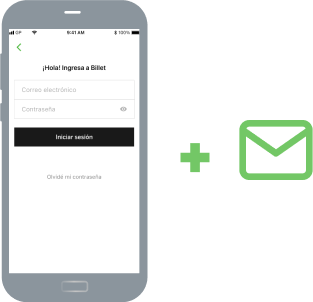

Enciende tu lector
de tarjetas
Encuentra el botón de encendido
en el lado superior derecho del teclado de tu terminal
Mantén presionado durante
4 segundos y suéltalo
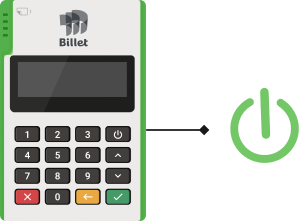
Digita el monto que quieres cobrar con el lector
Una vez digitado, presiona el botón de Cobrar que se encuentra en la parte inferior de la aplicación
Presiona Cobrar una vez digitado el monto
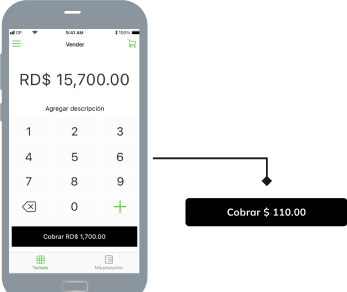

Espera unos segundos mientras se enlaza el lector con tu celular
Con tu lector encendido, la aplicación encontrará el lector por sí sola. Debes darle acceso a la aplicación para utilizar el Bluetooth
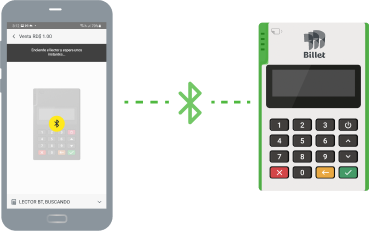
Inserta la Tarjeta en el Lector como se indica en pantalla
Debes introducir la tarjeta como se muestra en pantalla, puede ser sin contacto, con chip o deslizándola si solo tiene banda magnética
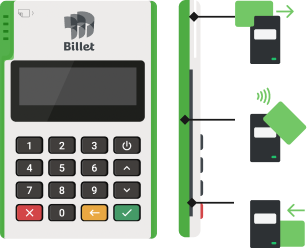
-
Banda magnética
Desliza la tarjeta
por la ranura superior -
Sin contacto
Acerca la tarjeta o celular
sobre el lector -
Chip
Inserta la tarjeta
en la ranura lateral
Puedes solicitar terminales adicionales luego de realizar tu solicitud de tu primera terminal Billet.
Puedes solicitar hasta dos terminales adicionales por solicitud, luego de realizar tu solicitud de tu primera terminal Billet.
Puedes solicitar tus terminales adicionales desde la misma app Billet, siguiendo los pasos a continuación:
1)Pulsa en la flecha dentro de la tarjeta del nombre de tu comercio en la sección “Mi negocio”.
2)Pulsa sobre el botón “Solicitar terminal adicional”.
3)Confirma la dirección donde requieres recibir tus terminales adicionales, pulsando en el botón “Solicitar”.
4)Indica la cantidad de terminales que necesitas. Puedes aumentar el número pulsando sobre el botón de “+”, si necesitas más de una. Pulsa “Continuar”.
5)Selecciona el método de pago de tu(s) terminal(es) adicional(es). Puedes pagar utilizando el balance de tu cuenta Billet, o desde una cuenta BHD.
6)Pulsa “Continuar” en tu comprobante de pago, luego “Finalizar” y listo. Estarás recibiendo tus terminales en 4 a 5 días laborables.
Link de pagos es una solución con la que puedes cobrar con tarjetas de crédito y débito Visa y Mastercard compartiendo un link con tus clientes a través del medio de tu preferencia, incluyendo whatsapp.
Puedes solicitarlo a través del App Comercios o la Web Comercios luego de registrarte.
- Presiona la opción del menú “Solicitar link de pago”
- Confirma la cuenta bancaria en donde deseas recibir los fondos de tus ventas.
- Te estaremos confirmando cuando estés listo para vender con links.
Debes esperar a que aprobemos tu solicitud de link de pagos. Mientras tanto, puedes vender con los otros métodos de cobro que tenemos disponibles para ti en el App y Web Comercios.
Sí, por seguridad los links tienen una vigencia de 24 horas a partir de su creación. Si el link vence, puedes generar uno nuevo desde la opción “Mis links de pago” con las mismas condiciones que el link anterior.
Cuando recibes un pago te haremos una notificación Push tu App Comercios; también puedes entrar a “Mis links de pago” en donde podrás ver los links pagados, pendientes y vencidos.
Estarás recibiendo el dinero de tus ventas en el próximo día laborable.
En la App Comercios tus links vencidos aparecerán de color rojo con un indicador de “vencido” en los links pendientes. En la Web Comercios verás una pestaña para los links “Pendientes y vencidos” en la opción del menú “Mis links de pago”.
En la App Comercios podrás verlos en la pestaña de “Pendientes” al acceder a la opción de “Mis links de pago” en el menú. En la Web Comercios verás una pestaña para los links “Pendientes y vencidos” en la opción del menú “Mis links de pago”.
Sí, para solicitar cualquiera de nuestras soluciones de pago debes primer registrar tu negocio usando la App o la Web dedicada para Comercios.
Sí, tendrás la opción de generar links desde nuestros 2 canales: App y Web. Los links generados en App podrás también consultarlos a través de la Web y viceversa para facilitar su uso y seguimiento a tus ventas.
La comisión por el servicio es de 4.75% por cada transacción. En el caso de tu comercio corresponda a una categoría que aplica para retención de ITBIS, se te retendrá un 2% de ITBIS por cada transacción de forma automática.
No, el link de pago es de un solo uso.
Por el momento no puedes reactivar un link vencido.
Con tarjetas Visa y Mastercard
Vas a recibir el dinero de tus ventas con links de pagos en la cuenta que colocaste al momento de registrarte en la App Comercios
No, por el momento tu cliente te puede pagar con tarjetas Visa y Mastercard
- Ingresa a la App Billet
- Selecciona el botón Ver más
- Selecciona Mi negocio
- Luego, selecciona el botón Vender con tarjetas
- Elige cuotas con tarjetas
- Ingresa el número de cuotas
- Conecta tu Terminal Billet, realiza el cobro y ¡listo!
Tu cliente es quien elige la cantidad de cuotas a solicitar. Los intereses que genere el pago en cuotas serán pagados a su banco emisor.
Tus clientes pagarán en cuotas a su banco emisor y Billet se encargará de transferirte el monto total de la transacción.
Tu comercio recibe el pago total de la transacción.
La comisión por procesar pagos en cuotas a través de tu Terminal Billet es del 4.75%.
Aplican las tarjetas Visa y Mastercard
Puedes Pagar con QR siguiendo los pasos:
1)Accede a la opción “Ver más”, que se encuentra a la derecha en los botones de la pantalla de “Inicio”.(derecha superior o inferior?) en los botones de la pantalla de “Inicio”
2)Pulsa sobre la opción “Pago con QR”. Se abrirá la cámara de tu dispositivo con la que puedes escanear el código.
3)El monto a pagar viene predefinido por el comercio, pero si no viene lo tienes que agregar.
4)Continúa y confirma los datos.
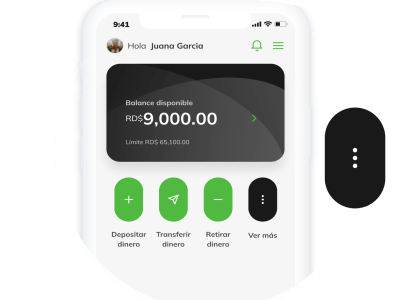
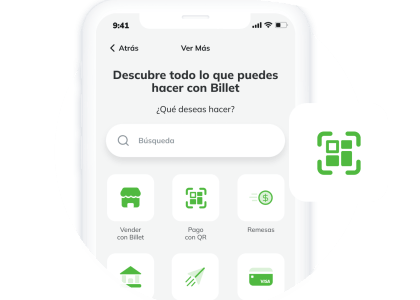
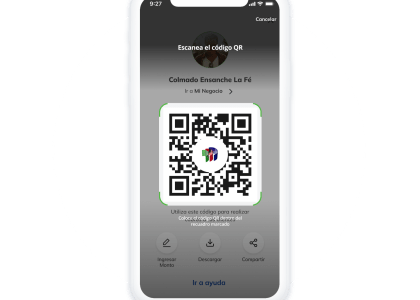
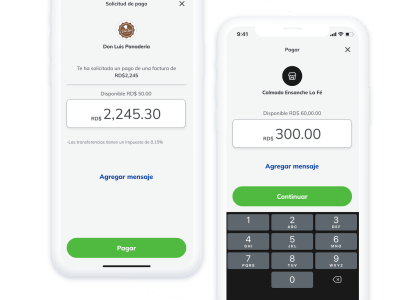
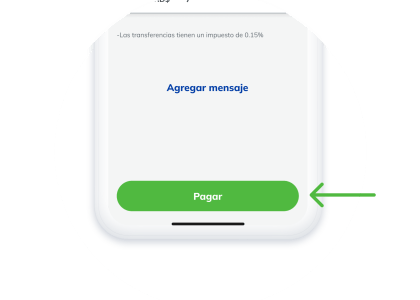
Puedes contactarte con nosotros a través del chat o con el comercio para que te transfieran el excedente de vuelta. De todas formas, con la lectura del QR, siempre podrás visualizar el monto y confirmar previo a realizar el pago.
Las transacciones de pago con QR no tienen costos adicionales para el usuario que realiza el pago.
No, al finalizar el pago de un servicio puedes guardarlo como favorito y personalizarlo con un alias. En una segunda ocasión solo debes:
1)Ir a la opción “Mis servicios”
2)Presiona sobre el servicio que te interese pagar
3)Selecciona la opción de pago y confirma el monto a pagar.
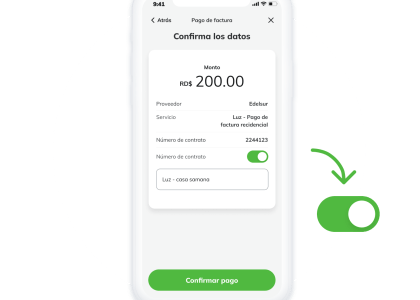
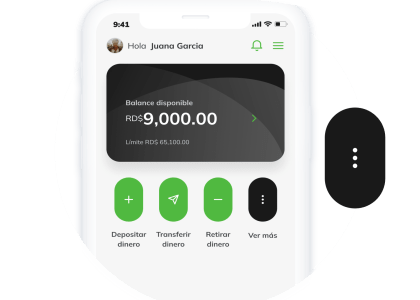
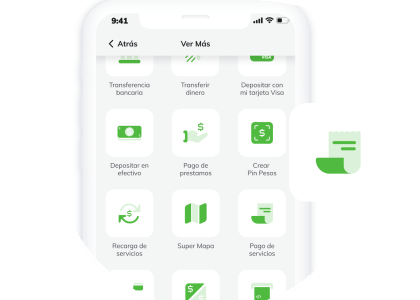
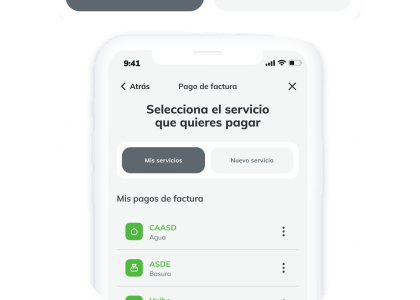
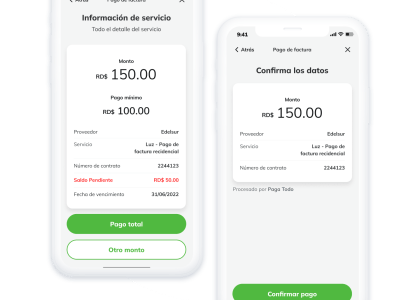
Puedes realizar un pago de servicios siguiendo los pasos:
1) En el home o pantalla principal presiona en la opción “Ver más”
2) Pulsa la opción Pago de servicios
3 )Busca la empresa proveedora del servicio presionando en la categoria o introduciendo el nombre de la misma en el buscador
4) Selecciona el servicio que deseas pagar
5) Coloca el número de contrato y valida la información
6) Selecciona la opción de pago (parcial o total) y confirma los datos
7) Al finalizar se muestra el comprobante con el detalle de tu pago
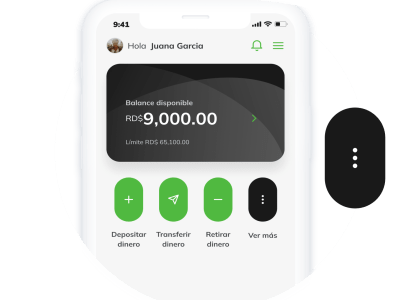
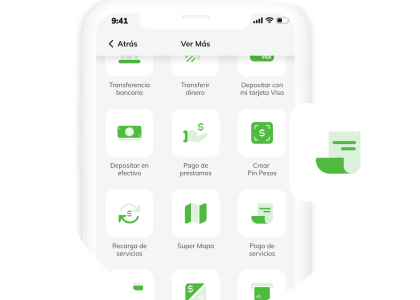
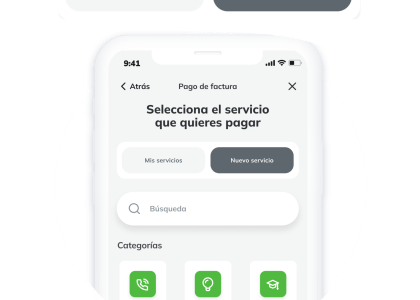
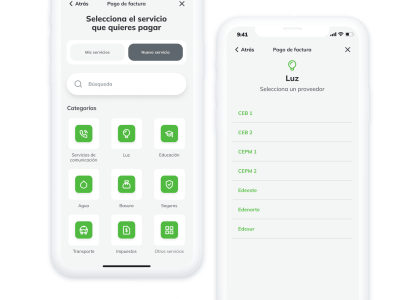
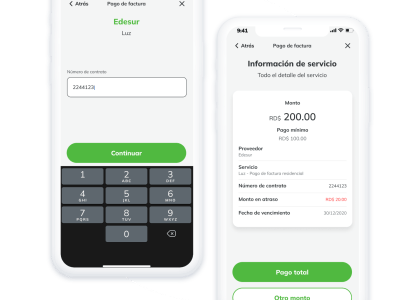
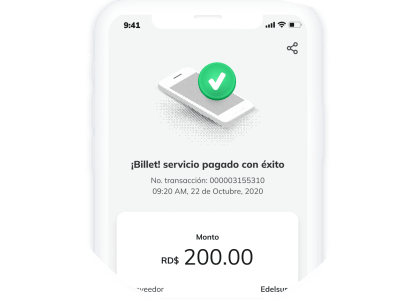
Puedes realizar un pago de servicios siguiendo los pasos:
1) En el home o pantalla principal presiona en la opción “Ver más”
2) Pulsa la opción Recarga de servicios
3 )Selecciona el proveedor del servicio
4) Coloca el número de contrato si es energia o número de celular si es de comunicación
5) Elige el monto que deseeas recargar
6) Confirma los datos
7) Al finalizar se muestra el comprobante con el detalle de tu recarga
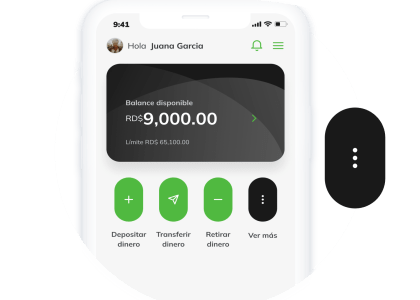
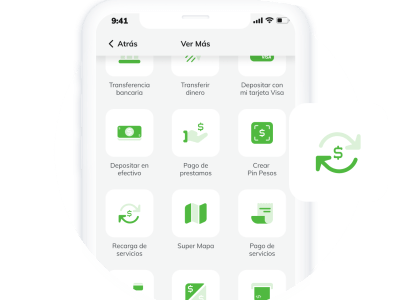
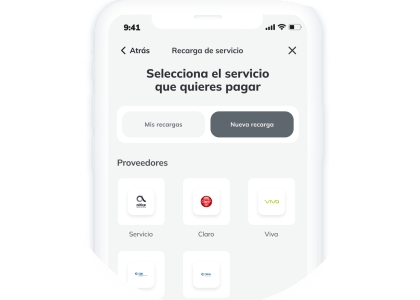
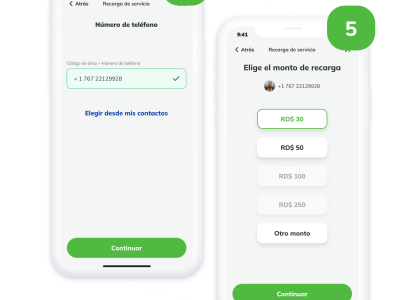
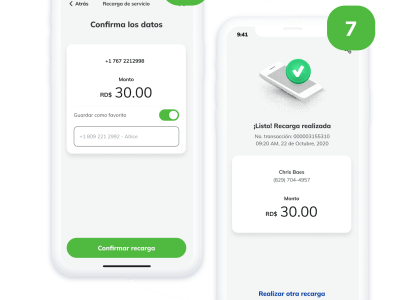
Solo puedes pagar una factura más de una vez.
El pago se realiza en línea de inmediato.
No, puedes realizar el pago de un servicio de cualquier amigo o familia.
Puedes realizar una recarga de celular de un amigo o familia siguiendo los pasos:
1) En el home o pantalla principal presiona en la opción “Ver más”
2) Pulsa la opción Recarga de servicios
3 )Selecciona el proveedor
4) Coloca el número de celular
5) Elige el monto que deseeas recargar
6) Confirma los datos
7) Al finalizar se muestra el comprobante con el detalle de tu recarga
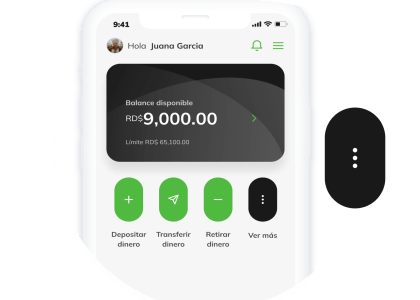
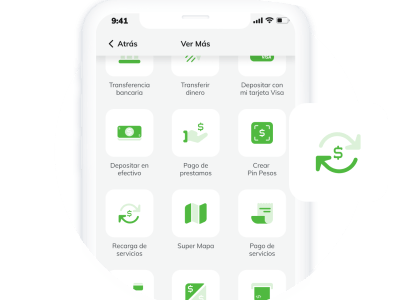
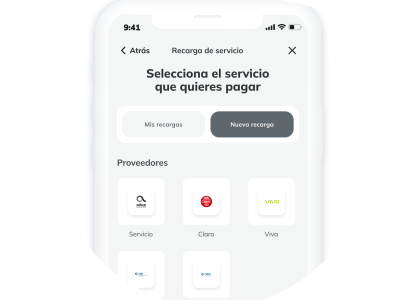
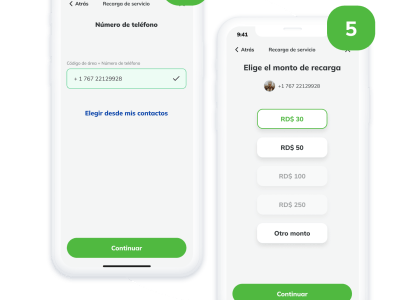
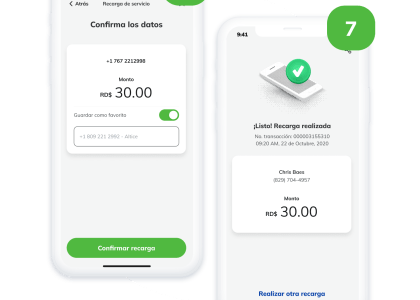
Valida que el servicio se encuentre dentro de la categoría o busca por el nombre de la empresa. En caso de no encontrarlo, es que no está disponible por el momento.
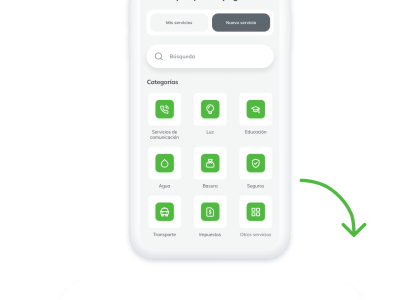
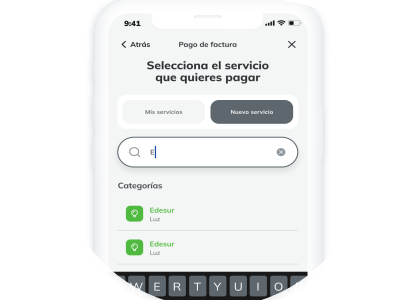
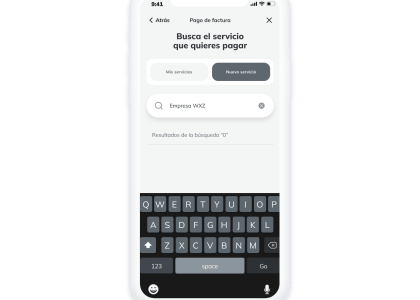
Puedes pagar el servicio con el saldo disponible en tu cuenta digital Billet
Desde la opción pago de servicios, encontrarás los diferentes proveedores que tenemos disponible para ti, están categorizados por:
1) Servicios de comunicación
2) Agua
3) Luz
4) Basura
5) Educación
6) Seguros
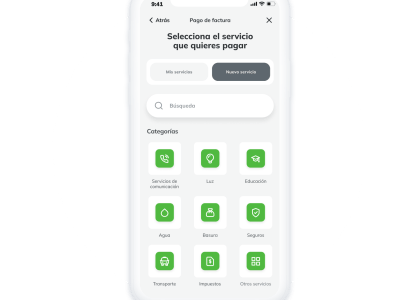
Puedes realizar una recarga a tu número de celular siguiendo los pasos:
1) En el home o pantalla principal presiona en la opción “Ver más”
2) Pulsa la opción Recarga de servicios
3 ) Haz clic en tú número de teléfono
4) Selecciona el proveedor
5) Elige el monto que deseeas recargar
6) Confirma los datos
7) Al finalizar se muestra el comprobante con el detalle de tu recarga
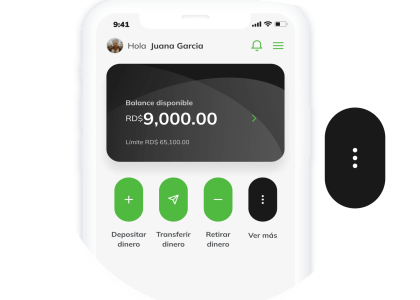
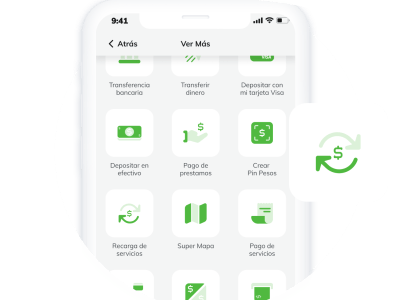
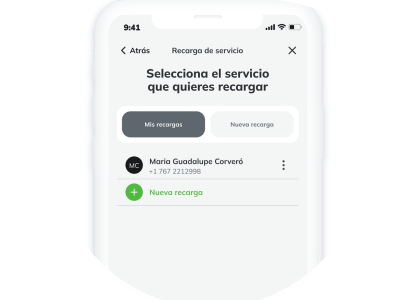
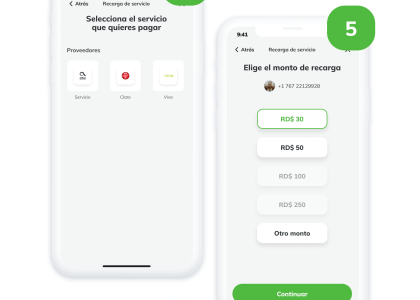
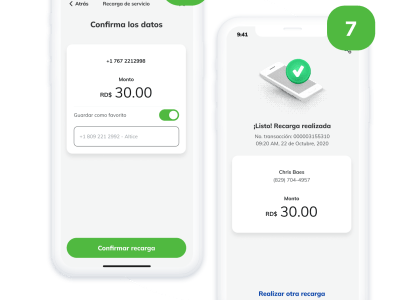
No, para un número de facturación postpago debes realizar un pago de factura a través de la opción pago de servicios.
Para pagar sin contacto desde tu celular debes tener un dispositivo Android con NFC con la App Billet instalada y seguir las instrucciones:
1) Al momento de pagar en un comercio, indicar al cajero que estarás pagando con tarjeta.
2) Abre la App Biltet y presiona “Pago sin contacto”.
3) Acerca tu dispositivo al POS y se ejecutará el pago de inmediato.
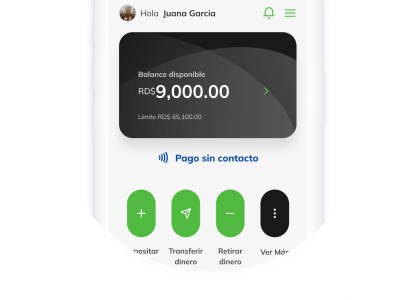
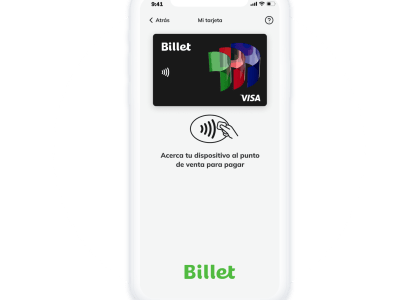
El pago sin contacto solo se puede realizar si cuentas con un dispositivo Android con tecnología NFC y la App Billet instalada. Si lo tienes, puedes disfrutar de esta funcionalidad.
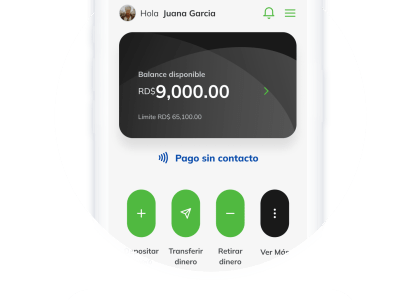
Si cambias de dispositivo, recomendamos borrar la App Billet del anterior. Cuando tengas uno nuevo instala la versión más reciente de Billet y al presionar “Pago sin contacto” se habilitará.
No, porque la tecnología NFC solo está disponible para dispositivos Android por el momento.
Si quieres dividir un pago realizado anteriormente, consulta el comprobante que deseas a través de la opción “Mis movimientos” y presiona la opción “Dividir pagos”.
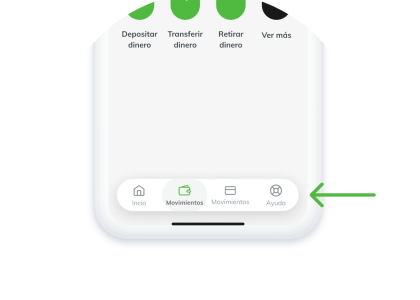
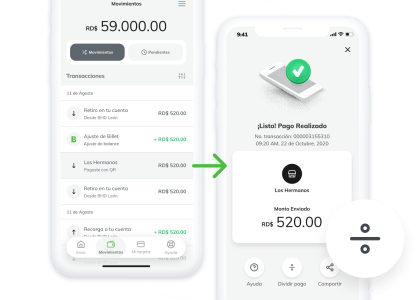
Si quieres dividir un pago realizado a través de la aplicación, presiona la opción “Dividir pagos”, en el comprobante que recibes al completar la transacción.
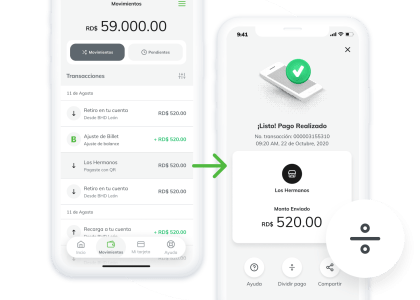
Puedes dividir cualquier pago en partes iguales con hasta 10 personas.
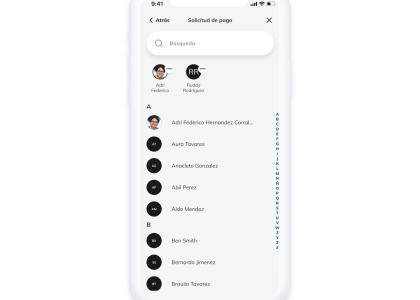
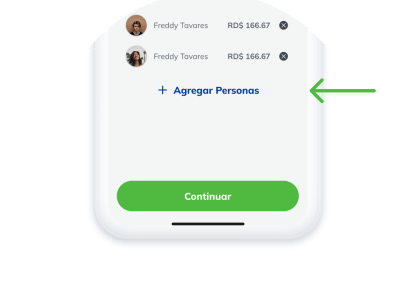
Si una de las personas a quien solicitas el pago no tiene la aplicación, se le estará enviando un enlace por mini mensaje a su número de celular que le permitirá descargarla.
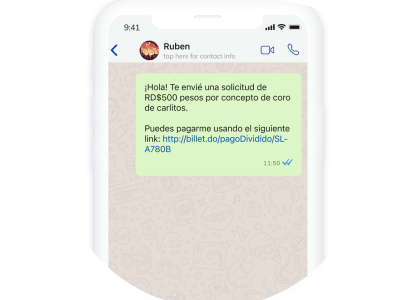
Si precisas realizar una solicitud o reclamo a continuación te brindamos las intrucciones:
1) Presiona en la opción “Ayuda” en la pantalla inicial o home de Billet
2) Pulsa la opción “Tengo un problema”
3) Selecciona el tipo de problema y el movimiento específico (opcional)
4) Explica el detalle de tu problema y pulsa el botón “Continuar”
5) Al finalizar visualizarás un comprobante que contiene un número de ticket generado y con el que será trabajado tu caso.
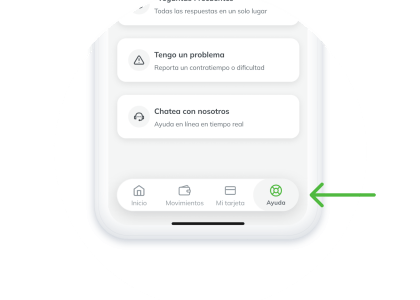
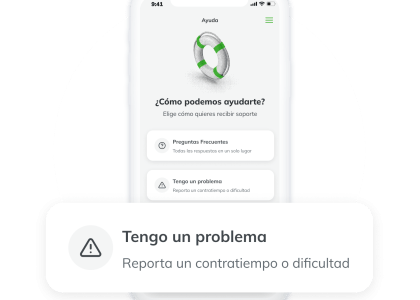
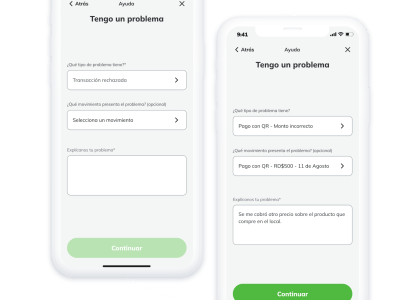
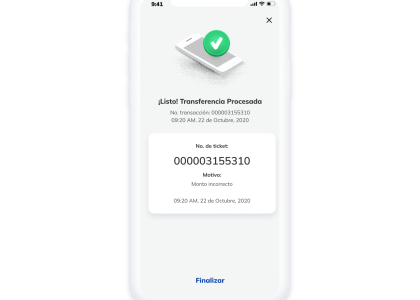
Nuestros representantes de servicio se comunicarán contigo para brindarte la información de la solución a tu caso.
Puedes contactarnos desde el Chat en la App Billet, Website Billet.do o escribirnos al correo ayuda@billet.do.
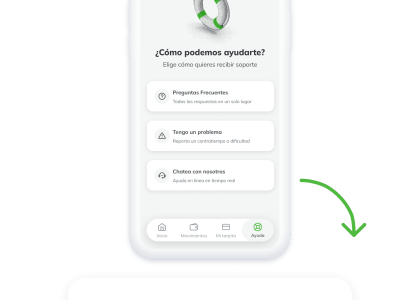
Billet utiliza el chat que está en la pantalla de inicio de sesión y en la opción de ayuda como medio de contacto con sus clientes.
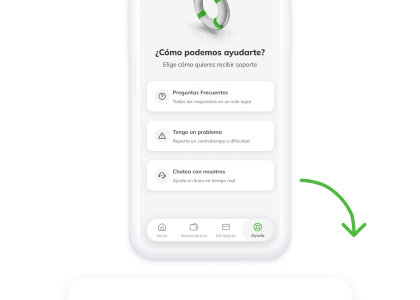
Billet se comunica con sus clientes a través del número 809-373-0099.
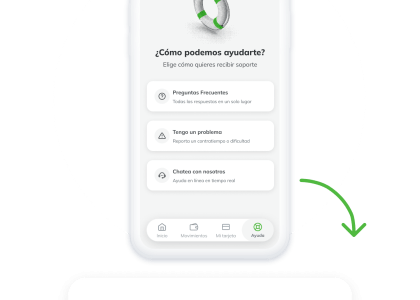
A través de nuestros Quiscos, tienes acceso a varios servicios: recarga de billetera propia o de un tercero, consultar balance, unirte a Billet por primera vez, reponer una tarjeta perdida o robada.
Puedes recargar tu cuenta con dinero en efectivo siguiendo estos pasos.
1) Selecciona en pantalla que quieres recargar una cuenta propia.
2) Ingresa tu cédula o tarjeta Visa Billet, y digita la contraseña de tu cuenta.
3) Coloca los billetes en la ventanilla que te indica el quiosco.
4) El quiosco te confirmará el monto a depositar y emitirá un comprobante de la transacción.
Puedes consultar balance con tu cédula o con la Tarjeta Billet Visa más tu clave de acceso, que es la misma que la que tienes para la App.
Solo necesitas el número de teléfono con el que está registrado tu amigo en Billet, seleccionar que quieres recargar la cuenta de un amigo, y seguir los pasos que te indicará el quiosco.
No, en el quiosco puedes hacer recargas a tu cuenta o a la de terceros, consultar balance y otras transacciones de servicio.
Por el momento no está disponible, Descarga la App Billet desde la tienda Apple Store o Google Play para que seas parte de Billet.
No, puedes hacer transacciones también con tu cédula física o ingresando tu número de cédula manualmente.
El monto mínimo de recarga es de RD$100.00
No, debes introducir el exacto que quieres recargar o depositar.
No, solo es permitido billetes.
No, también puedes introducir los datos de tu cédula manual.
Sí, el balance estará disponible de inmediato cuando recargas tu cuenta o la de un amigo a través de uno de nuestros quioscos.
No, en el Quiosco Billet puedes consultar tu balance libre de costos.
No, en el quiosco solo puedes realizar transacciones de una cuenta digital Billet propia o de amigos.
En Santo Domingo en: Plaza Central, primer piso. Ágora Mall, primer piso.
No, el quiosco no emite tarjetas por renovación o pérdida. Estas solicitudes deben realizarse a través de la aplicación, siguiendo el proceso de cancelación y solicitud por esa misma vía.
Para ser revendedor de Billet, debes completar un formulario, a través del siguiente enlace
El programa Re Vendedor de Billet es una oportunidad para individuos interesados en comercializar los servicios de Billet y convertirse en revendedores autorizados. Como parte del programa, los participantes tienen la posibilidad de recibir una terminal de muestra para facilitar sus actividades de venta.
De 24 a 48 horas laborables
Luego de haber pasado todos los filtros de depuración y capacitación, se les entregara una terminal de muestra para que les sirva de apoyo a la hora de vender.
Luego de ser contactados y haber confirmado su interés para ser revendedor autorizado de Billet, se agenda una pre entrevista de 30 minutos vía teams para hablar de Billet y los detalles del programa de Reseller, luego de aclarar los puntos, quienes decidan continuar, son citados a oficina para ser capacitados y certificados como revendedores autorizados, en la misma firmaran un acuerdo y se les entregara la terminal de muestra. Esta capacitación tendrá una duración de 2 horas y se impartirá lunes, miércoles y jueves (horario por definir).
El momento no hay una meta establecida, sin embargo, está programado a fututo que haya un mínimo de ventas.
Los números desde donde estaremos contactando son:
- 849-456-6705
- 829-213-7430
- 829-423-6281
- 829-451-5043
- 829-423-9067
- 829-761-7959
Por el momento, estamos recibiendo remesas enviadas desde Europa a través de las remesadoras Monty Global, Transfast o i-transfer y desde Estados Unidos a través de Boss Revolution.
Desde España tu familiar o amigo debe acercarse a Transfast España, Monty Globant Payments o i-transfer y desde Estados Unidos a Boss Revolution. En ambos casos debe solicitar un envío de remesa a Billet y suministrar al representante el número telefónico registrado del usuario en Billet.
No, las remesas que se envían hacia Billet son enviadas en pesos dominicanos y recibidas en la misma moneda en nuestra cuenta de pago electrónico.
| No, Billet solamente permite recibir remesas. |
No, solo quien recibe debe estar registrado en Billet.
Número de teléfono registrado en Billet.
En aproximadamente 10 minutos estarás recibiendo tus remesas en tu app Billet.
El monto máximo que puedes recibir en remesa mensual en Billetes de RD$150.000 en total.
Puedes recibir cualquier cantidad de remesas siempre y cuando no sobrepasen el límite de la billetera mensual de RD$150.000.
Por regulación no debemos exceder el balance en billetera de RD$150,000 por lo que para poder recibir una nueva remesa deberás esperar al siguiente mes que se te reinicie la disponibilidad en balance.
No, por el momento solo se pueden registrar en Billet, personas con cédula dominicana vigente y número telefónico de RD.
El envío de remesas hacia Billet se realiza solamente a través de las corresponsales de remesas correspondientes: Monty Global Payments o Transfast España y desde Estados Unidos a través de la aplicación BOSS Money o de la red de tiendas BOSS Revolution.
Podrás visualizar una notificación en tu app Billet indicándote que recibiste una remesa con el detalle del remitente, remesadora correspondiente y monto. De igual manera, podrás visualizarlo en tus movimientos.
Esto varía diariamente. Sin embargo, tenemos una tasa especial para los envíos de remesas a Billet en ambos corresponsables
No, es totalmente gratuito.
De existir algún tipo de comisión que se cobre en las remesadoras son propias de las mismas, Billet no interviene en esta negociación.
Favor comunicarte a través del chat de soporte para poder evaluar tu caso. De igual manera, se recomienda validar con quien envió la remesa si cumplió con todos los pasos correspondientes para envío a Billet sobre todo con los datos correctos del usuario en la app.
Descargá la aplicación “PocketPos” de Google Play en caso de utilizar un smartphone Android, o de la App Store en caso de utilizar un iPhone/iPad.
Para acceder a la aplicación deberás contar con credenciales válidas de PocketPos. En caso de que hayas olvidado tu contraseña, podrás recuperarla desde la opción “Olvidé mi contraseña” en el login.
El propósito principal de este sistema mPOS es administrar múltiples comercios para que puedan realizar cobros a sus clientes utilizando diversas formas de pago, como chip, pago sin contacto, y banda. También permite la gestión de propinas e impuestos.
Las aplicaciones permiten a los usuarios de un comercio, vender productos a los clientes de manera personalizada, con colores o logotipos personalizados.
Puedes realizar cobros de dos maneras: a través de la calculadora de la aplicación o mediante el modo catálogo que permite seleccionar productos y cantidades.
La aplicación tiene 2 modos de uso: Modo Manual o Modo Catálogo. Se puede configurar para que una sucursal de un comercio tenga acceso a ambos modos de uso. También pueden optar por tener sólo el modo manual o sólo el modo catálogo.
En el Modo manual, para cada transacción ingresa el monto y una descripción (si así desea) de cada ítem. Para realizar una transacción en el Modo Manual, ingresa el monto y la descripción (opcional) y selecciona Cobrar.
A diferencia del modo de ingreso manual, en el modo catálogo, deberás seleccionar los productos para la transacción utilizando el catálogo. El catálogo permite ingresar y modificar cantidades de un mismo producto, así como buscar y filtrar por categorías.
Cuando el catálogo tenga muchos productos, será más fácil encontrar ciertos ítems, filtrando su categoría.
Para esto, al momento de hacer una venta, entrá al Modo Catálogo, tocá el ícono Filtros, seleccioná una Categoría (por ejemplo: Ensaladas) y vuelvé a la pantalla anterior: Verás que la aplicación solo te listará los productos que hayan sido asignados a la categoría elegida.
Para dejar de aplicar el filtro de una categoría, solo deberás tocar nuevamente en el ícono “Filtros” y la aplicación volverá a mostrar todo el catálogo existente.
Tanto en Modo Manual como en Modo Catálogo, se puede acceder al resumen de la venta tocando en el ícono de Carrito de compras ubicado en la parte superior derecha, y editar la lista de ítems (modificar cantidades de cada producto, eliminar un descuento, eliminar algún ítem en particular o bien deshacer toda la venta). Para aumentar o disminuir la cantidad de un producto en particular, o bien eliminarlo de la venta, al tocar el producto que desees, la aplicación te mostrará la siguiente pantalla:
Si quieres deshacer la venta, toca en “Vaciar Carrito” y confirma la eliminación.
Una vez la venta haya sido exitosa, la aplicación permitirá al vendedor, ingresar los datos del cliente para enviarle un recibo digital vía mail.
Si el vendedor selecciona “Omitir”, el cliente no será agregado a la base de clientes y no se le enviará el recibo.
Si el vendedor selecciona “Enviar”, la aplicación agregará automáticamente al cliente en la base y se le enviará el recibo a su mail. Opcionalmente, podrás seleccionar “Más Datos” y desplegar un formulario para cargar más datos personales del cliente.
El recibo incluirá la ubicación geográfica del lugar donde se realizó la transacción, siempre que la opción de localización por GPS se encuentre activada en el dispositivo.
Una vez la venta haya sido exitosa, la aplicación permitirá al vendedor, ingresar los datos del cliente para enviarle un recibo digital vía mail.
Si el vendedor selecciona “Omitir”, el cliente no será agregado a la base de clientes y no se le enviará el recibo.
Si el vendedor selecciona “Enviar”, la aplicación agregará automáticamente al cliente en la base y se le enviará el recibo a su mail. Opcionalmente, podrás seleccionar “Más Datos” y desplegar un formulario para cargar más datos personales del cliente.
El recibo incluirá la ubicación geográfica del lugar donde se realizó la transacción, siempre que la opción de localización por GPS se encuentre activada en el dispositivo.
Esta sección permite visualizar el historial de todos los movimientos realizados en la aplicación. Al deslizar hacia abajo se podrán ver transacciones de fechas anteriores. Cada usuario podrá acceder según los permisos que se le otorguen, al historial completo de los movimientos de todo el comercio o bien únicamente a sus “Movimientos históricos”.
Al tocar cualquier transacción, verá el detalle. Desde el detalle de la operación, se podrá enviar el recibo al cliente, realizar anulaciones o devoluciones.
En caso que haya que devolver al cliente el monto de una operación, únicamente el vendedor que tenga los permisos para realizar devoluciones podrá hacerlo. Para esto, en la sección “Historial”, busca la venta original, entra al detalle de la transacción y toca en “Devolver”. Si se quiere devolver una parte del monto total, la aplicación te permitirá hacerlo. Para terminar, tienes que confirmar la devolución y podrás enviar el comprobante al cliente (opcional) desde “Enviar Recibo”.
El catálogo está dividido en dos secciones: Productos y Categorías, permitiendo también la creación, edición y eliminación de los mismos. Crear productos: Desde el icono Editar un producto: Tocando sobre el producto que desea editar podrá acceder al modo edición, y también eliminar el mismo. Editar / Eliminar productos masivamente: Tocando el icono +, podrá quitar o asignar varios productos a una misma categoría en un solo paso, así como también eliminarlos tocando el icono que se muestra en la siguiente imagen:
Accediendo a Categorías, podrás editar la lista de categorías, modificando las asignaciones, creando categorías (que podrán o no contener dentro subcategorías).
Crear una Categoría: Desde el icono +
Editar una categoría: Tocando sobre la que deseas editar, podrás acceder al modo edición y también eliminarla.
Eliminar solo la categoría: Esta acción solo elimina la categoría, dejando sus productos asociados en el inventario y sus subcategorías.
Eliminar contenido: Ten en cuenta que al confirmar esta eliminación, se eliminarán automáticamente todos los productos asociados a la misma, sus subcategorías y los productos de sus subcategorías asociados.
Desde aquí podrás administrar la base de datos de tus clientes. Al finalizar cada transacción, el nombre y dirección email del cliente (en caso de haber sido enviado el recibo) son importados automáticamente a la base. La información del cliente puede completarse ingresando el resto de sus datos personales (teléfono, domicilio, etc).
Buscar un cliente en particular: La sección incluye un buscador de clientes que permite filtrar por Nombre o e-mail.
Editar o Eliminar un cliente: Para modificar los datos de un cliente, se debe seleccionar al mismo del listado y luego presionar en Editar. También al seleccionar un cliente, se podrá acceder al listado de operaciones del mismo tocando en “Compras realizadas”.
Para eliminarlo, desde la pantalla de “Edición del cliente”, tendrás la opción “Eliminar cliente”.
En esta sección se muestra el nombre del usuario del comercio y su email. También puedes editar la imagen del comercio y cambiar la contraseña del usuario.
En caso de que quieras cerrar la sesión, podrás hacerlo en cualquier momento desde el menú de la aplicación. Al presionar en “Salir” se te pedirá confirmar la acción y luego se cerrará la sesión de forma segura.
En Backoffice, los administradores pueden gestionar los comercios, sucursales, usuarios y lectores asociados. También pueden realizar configuraciones globales, como QPS (Quick Payment Services) y propinas
El Dashboard muestra información relevante, como las ventas del día, transacciones acumuladas en los últimos 7 días y comparaciones con periodos anteriores. También proporciona acceso a gráficos de ventas y estadísticas.
Puedes gestionar tu catálogo de productos desde la sección “Catálogo”. Puedes crear, editar y eliminar productos, así como definir categorías y aplicar descuentos al carrito de compra.
La sección “Clientes” muestra datos de los clientes que han realizado transacciones a través de la plataforma. Los datos se almacenan cada vez que se envía un recibo por correo electrónico.
En la sección “Configuración”, se pueden realizar cambios en la imagen del local, visualizar datos del usuario, cambiar de sucursal y modificar la contraseña del usuario.
En la sección de “Configuración”, se pueden configurar globalmente dos parámetros: QPS (Quick Payment Services) y Propinas.
La sección “Transacciones” permite acceder al historial de todas las transacciones realizadas por los comercios y descargar los datos en diferentes formatos, como XLS, CSV o PDF.
Botón de Encendido On/Off.
Lector de tarjetas por banda.
Lector de tarjetas por chip EMV.
Puerto Mini USB para cargar el lector.
Lectores Bluetooth: Tecnología Bluetooth para la conexión del mismo con las aplicaciones
El lector se utiliza para generar cobros y reembolsos.
Para conectar al mismo con la aplicación, deberá entrar a “Realizar venta” seleccionar los productos que se vayan a vender, tocar el botón “Cobrar”:
Al realizar la venta, la aplicación llevará al usuario a la pantalla de selección del lector que se vaya a usar en la transacción.
Desde esta sección el teléfono buscará cualquiera de los dispositivos bluetooth que estén encendidos.
La aplicación móvil mostrará el nombre del lector encontrado, para que se conecten, el usuario deberá elegirlo del listado de lectores encontrados (en caso de que hayan varios) y se le pedirá que deslice o inserte la tarjeta por el lector.
Para mantener de forma correcta el lector, tener en cuenta los siguientes puntos:
Evitar que entre en contacto con líquidos.
No dejarlo caer.
No golpearlo.
Mantenerlo resguardado en su empaque cuando no se utilice.
No exponerlo a altas temperaturas.
Cuando el lector Bluetooth no cuente con suficiente batería, comenzará a titilar una luz roja que indica “Batería Baja”. El usuario deberá conectarlo con un cable USB a la computadora o con un cargador USB al tomacorriente.
Es posible que por diferentes motivos (bluetooth, estado del lector, ficha del auricular del teléfono dañada, etc) la aplicación no detecte al lector. Frente a esto se le recomienda al usuario que realice los siguientes pasos:
Verificar que el lector esté encendido
Verificar que el lector tenga batería suficiente
Revisar que el dispositivo móvil tenga el Bluetooth encendido (Ajustes)
Revisar que el lector no esté asociado a la aplicación de otro usuario y genere conflicto. En este caso apagar el lector, y volver a encenderlo
Si se reinició el lector y aún la aplicación no lo detecta, cerrar por completo la aplicación y volver a ingresar.
Al realizar un cobro por tarjeta con el lector, puede que la aplicación muestre un error de transacción, frente a esto probar los siguientes puntos:
Verificar si se está pasando la tarjeta por el lector de forma correcta.
En caso de presentarse un rechazo de la tarjeta, solicite una segunda tarjeta o bien otra forma de pago.
Si el error persiste: Contáctanos a través del Chat de la Aplicación o Billet.do a para consultar sobre el estado de la misma y límites disponibles.
Si al deslizar la tarjeta 3 ó más veces la aplicación no la detecta, volver a la pantalla anterior y regresar a la pantalla de conexión con el lector. Si el problema persiste realizar lo siguiente:
Regresar a la pantalla anterior.
Apagar el lector o desconectarlo si es de Audio.
Esperar 30 segundos con el lector apagado / desconectado.
Volver a encenderlo / conectarlo.
Ingresar a la pantalla de conexión con el lector.
Esperar a que sea vinculado con la aplicación.
Deslizar / Insertar nuevamente la tarjeta.
Frente a esto el usuario deberá conectarlo mediante un cable USB a la computadora o bien al tomacorriente y dejarlo cargando por un periodo de una hora (1 hora). Posteriormente, volver a encender el lector o directamente probarlo desde la aplicación móvil.
La actualización de datos tiene como objetivo ampliar la oferta de productos y servicios en colaboración con BHD. Los clientes, tanto nuevos como existentes antes del 1 de abril de 2024,
se beneficiarán de una Cuenta Billet con mayores límites transaccionales y tarifas mejoradas.
El proceso de actualización iniciará el 1ero de abril del para clientes existentes.
Tienes hasta el 31 de mayo 2024
Al actualizar los datos, los clientes obtendrán un aumento del límite de billetera a RD$150,000, un tarifario de servicios mejorado, transferencias bancarias libres de comisión , consultas y
retiros GRATIS por cajeros UNARED.
Los nuevos campos de debida diligencia incluirán el país de nacimiento y, en caso de ser extranjero, se requerirán detalles adicionales de su extranjería, como la identificación y la fecha
de expiración del pasaporte.
Los requisitos incluyen ser mayor de edad, poseer cédula dominicana y una única nacionalidad, no ser una persona expuesta políticamente (PEP), entre otros.
Tienes un plazo de 3 meses para decidir si actualizas tus datos para obtener la Cuenta Billet. Durante este período, puedes evaluar los beneficios y tomar una decisión informada.
Presiona el botón “Iniciar sesión” e ingresa tu número de cédula y el PIN de seis dígitos. Se realiza una validación adicional vía OTP para dispositivos no reconocidos.
Se ofrece la opción de continuar desde donde se dejó al presionar “Continuar”. Si se cierra la pantalla, se informa sobre la actualización hasta una fecha y se proporcionan opciones
Si abandonas el proceso de actualización, la pantalla “Continúa tu proceso de actualización de datos” te brinda la oportunidad de retomar desde el punto donde lo dejaste. Al presionar el
botón “Continuar”, volverás a la pantalla exacta donde abandonaste. Esta función está diseñada para ofrecerte flexibilidad y permitirte completar el proceso de actualización de datos de
manera conveniente. Si decides cerrar la pantalla, recibirás información sobre la actualización hasta la fecha y se te proporcionarán opciones adicionales.
Se presenta la pantalla de inicio de actualización, explicando el traspaso a una Cuenta Billet. Se procede al proceso de actualización de datos al presionar “Actualizar mis datos”.
Presiona el checkbox y activa el botón “Actualizar mis datos”.
Se envía un OTP (código) al número registrado, el cual se debe ingresar para activar la firma simplificada
Al pulsar sobre el texto azul, puedes revisar los términos y condiciones, el tarifario y la carta de derechos y deberes.
Se solicitan detalles como provincia, municipio, sector, barrio, calle, número, y correo electrónico. La información se almacena para auditoría
Se solicitan detalles específicos según la ocupación, como ingresos mensuales, información de la empresa y datos adicionales para validar la debida diligencia.
Una pantalla de confirmación indica que los datos se actualizaron exitosamente. Puedes acceder a tu cuenta presionando “Ir a tu cuenta”.
Después del registro en la Cuenta Billet, se presenta un resumen con el nuevo número de cuenta y opciones para realizar transacciones.
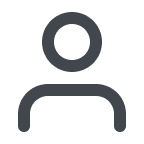
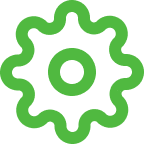 Registro
Registro
Billet, es la nueva empresa del centro financiero BHD. Es una cuenta de pago electrónico con la que puedes, desde tu celular, con tu cédula de identidad, pagar servicios, delivery, transporte, suscribirte, además de transferir dinero en tiempo real y recargar minutos. Si eres comerciante, podrás cobrar con un código Billet, QR y Terminal Billet.
Registrarte es muy fácil, además es gratis, a continuación te damos las instrucciones:
1) Descarga la App de Billet desde la tienda de aplicaciones App Store o Google play.
2) Completa el registro en la app, te pediremos foto de cédula y un video selfie para validar tu identidad.
3) ¡Listo! Puedes disfrutar de todas las facilidades que tiene Billet para ti.
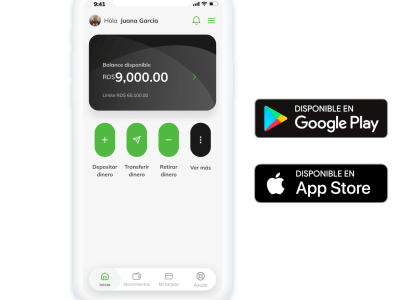
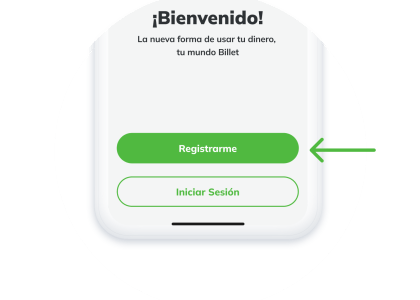
No, la apertura de una cuenta Billet es gratis.
Sí, se solicitarán algunos datos adicionales para completar el registro, como serían datos de su pasaporte.
No, solo puedes tener una cuenta Billet con tu documento de identidad y tu número de celular.
Sí, es posible, solo tienes que ingresar tu usuario y contraseña en cada dispositivo. Por seguridad, te solicitaremos autenticarte con un video de comprobación de vida y un SMS con un OTP al número de teléfono principal. Luego de la autenticación, podrás iniciar sesión en varios dispositivos de manera paralela.
No, para la creación de un usuario en Billet es indispensable contar con un número de teléfono celular que será validado durante el proceso de registro y debe ser un número de República Dominicana.
Verifica que los datos ingresados estén correctos, que tu cédula esté vigente, que no sea cédula de menor de edad. Si de todas formas continúas con el problema, puedes escribirnos a través del Chat de la App para un ticket de soporte.
Para que puedas crear un usuario o generar una nueva contraseña de acceso, debemos validar tu identidad y para esto es indispensable que realices el video. ¡Esto lo hacemos por tu seguridad!
1) Intenta con una mejor iluminación.
2) Ajusta el enfoque de la cámara.
3) Retira accesorios como lentes oscuros, gorras o sombreros que impidan el reconocimiento de tu rostro.
4) Sigue las instrucciones de la APP: Debes de realizar movimientos circulares con la cabeza, ¡Es una prueba de vida!
5) No hagas el video con la cédula.
Las cédulas en mal estado y con información no visible no son reconocidas. Si es tu caso, recomendamos que solicites un reemplazo por deterioro e intentes nuevamente.
Te brindamos otras instrucciones a tomar en cuenta para que completes con éxito tu registro:
1) Otorga el permiso para que la aplicación pueda utilizar la cámara.
2) Intenta con una mejor iluminación.
3) La imagen completa de la cédula debe quedar dentro del recuadro.
4) Válida que el número de cédula digitado corresponde al que estás escaneando.
5) Retira pequeñas manchas que pueda tener el plástico o el lente de tu cámara.
6) Sigue con atención las instrucciones para la verificación de tu identidad.
2) Introduce tu número de cédula y contraseña.
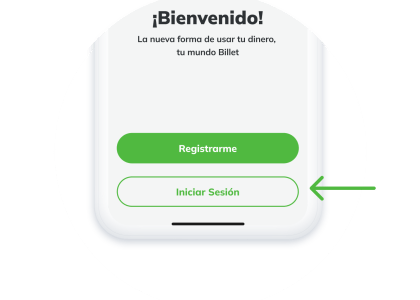
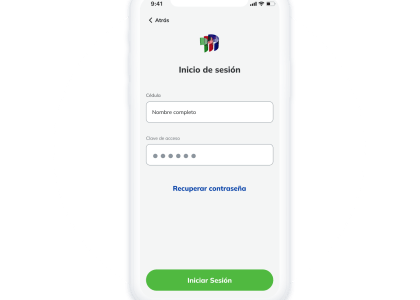
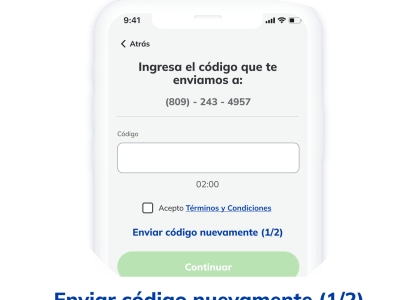
Si presentas un bloqueo en el proceso de registro, es porque excediste el número de intentos permitidos. En las próximas 24 horas podrás reintentarlo.
Valida nuevamente tu número de cédula y contraseña de acceso. En caso de no recordarla, tienes la opción de cambiar tu contraseña desde la pantalla de inicio en la opción: Recuperar contraseña.
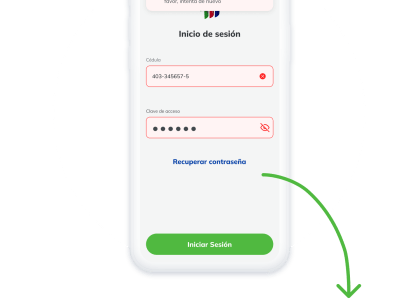
Es un contrato que detalla el modelo de negocios Billet y que el cliente acepta para establecer una relación comercial entre las dos partes. Está disponible en la aplicación, en la seccion de ”ver mi perfil”.
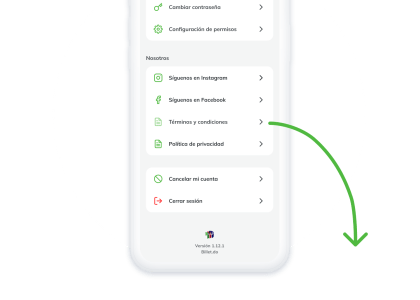
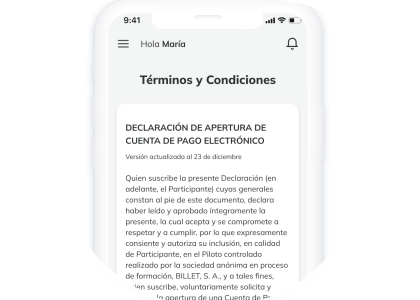
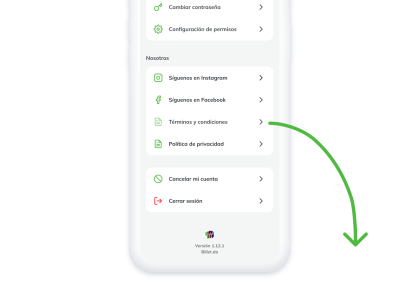
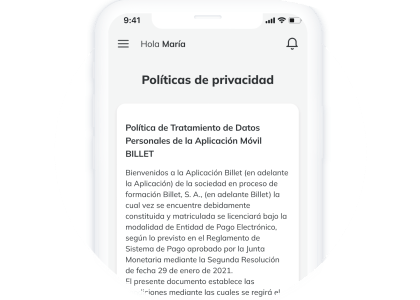
Es una capa adicional de seguridad, sumada a la contraseña, para verificar tu identidad. De este modo, que al detectarse un inicio de sesión inusual o riesgo alto, el sistema le requerirá un mecanismo adicional de autenticación. ¡Es por tu seguridad!
1) Presiona en la opción “Retirar dinero”.
2) Pulsa la opción “Retirar en efectivo” y luego la opción “Crear un Pin Pesos BHD”.
4) Selecciona el contacto o introduce el número de la persona a quien harás el envío.
5) Completa los datos requeridos.
6) Introduce el monto del Pin Pesos y agrega un mensaje (opcional).
7) Continúa y confirma los datos.
8) Copia el código o envía el comprobante a tu contacto. También puedes encontrar la opción de Crear un Pin Pesos dentro de “Ver más” en tu home.
9) La persona puede pasar a retirar el Pin Pesos en cajero BHD luego de 15 minutos de creado el mismo.
Puedes escribirnos a través del Chat de Ayuda de la App.
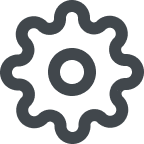
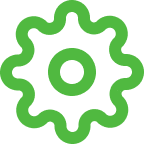 Ajustes
Ajustes
1) Presiona en la opción “Recuperar contraseña” de la pantalla inicio de sesión.
2) Ingresa tu número de cédula y continúa las instrucciones de la App.
3) Luego de la validación, podrás crear y confirmar tu nueva contraseña.
4) ¡Listo! Podrás acceder utilizando tu nueva contraseña
5) Si continúas con algún inconveniente, escríbenos por el Chat de la App para crear un ticket de soporte.
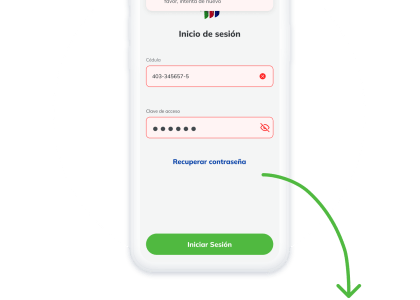
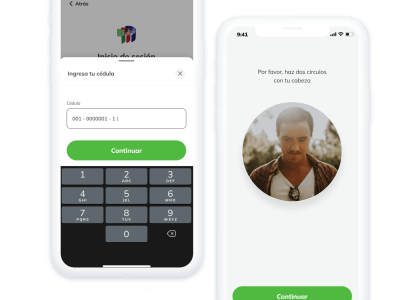
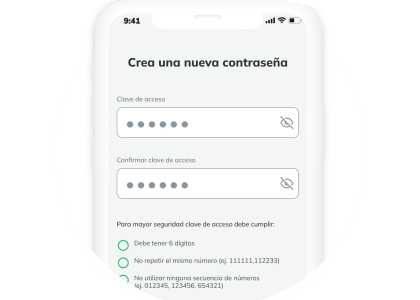
Si cambiaste tu número de celular, puedes actualizarlo en la App Billet.
1) Inicia sesión y presiona donde dice tu nombre.
2) Pulsa la opción datos personales.
3) Haz clic en el botón de editar (lápiz).
4) Por seguridad, te solicitaremos un video de prueba de vida para autenticar tu identidad. Es importante que hagas el video según las instrucciones (círculos con la cabeza).
5) Digita el número nuevo y confírmalo.
6) Recibirás un mini mensaje con un código de 6 dígitos que debes validar.
¡Listo! Tu número queda actualizado.
Si quieres cambiar tu actual contraseña, puedes actualizarla en la App Billet.
1) Inicia sesión, y presiona donde dice tu nombre.
2) Pulsa la opción datos personales y selecciona cambiar contraseña.
3) Por seguridad te solicitaremos un video de prueba de vida para autenticar tu identidad mediante tu Face ID, huella o pin actual.
5) Digita y confirma tu nueva clave.
Si quieres cambiar los ajustes de perfil, sigue los siguientes pasos: 1) Inicia sesión y presiona donde dice tu nombre. 2) Habilita o inhabilita las opciones que desees: Acceso Biométrico, Ubicación, Cámara, Almacenamiento, Contacto y Notificaciones.
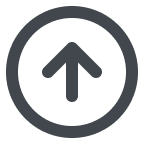
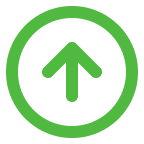 Recarga cuenta digital Billet
Recarga cuenta digital Billet
1) Presiona en la opción “Depositar dinero”.
2) Selecciona el canal de tu preferencia BHD León (Móvil Banking o Internet Banking).
También puedes visitar una sucursal BHD o tu subagente bancario más cercano.
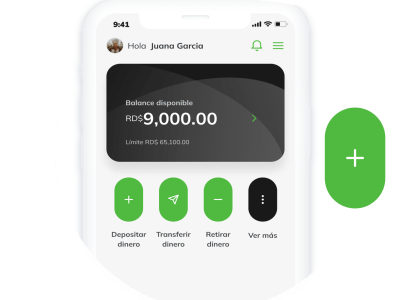
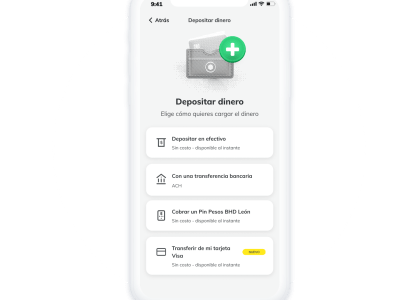
No, puedes recargar tu billetera visitando una sucursal BHD o en tu Subagente bancario más cercano:
1) Dirígete al área de caja.
2) Solicita una recarga a la billetera Billet.
3) Facilita tu número de cédula.
4) Indica el monto que deseas recargar.
Podrás visualizar el balance disponible en tu billetera.
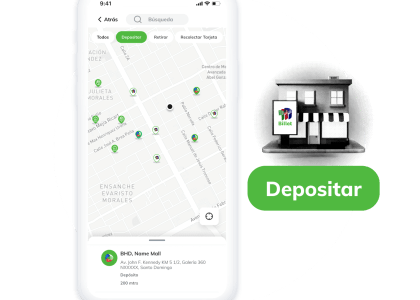
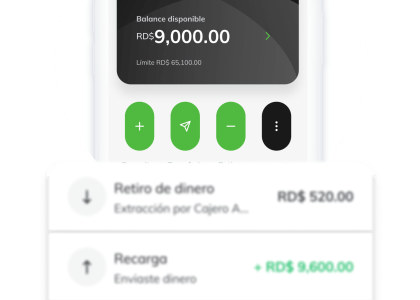
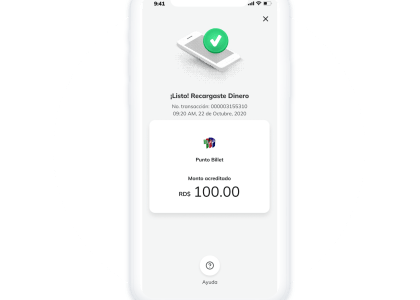
Utilizando los canales de BHD, puedes recargar tu billetera de forma rápida y sencilla, solo tienes que:
1)Ir a la opción de Pagos y servicios
2) Selecciona tu proveedor Billet
3)Elige el servicio “Recarga Billetera”
4)Coloca tu número de cédula o teléfono como referencia
5)Digita el monto de tu recarga y continua hasta finalizar
De inmediato podrás reflejado el balance en tu cuenta digital Billet.
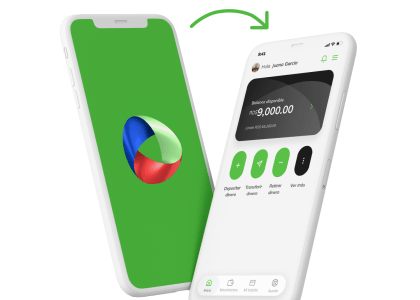
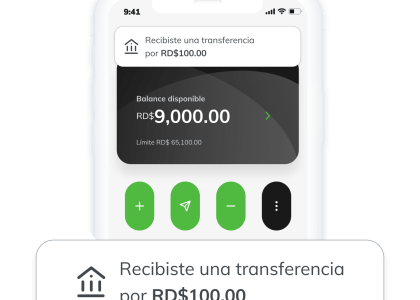
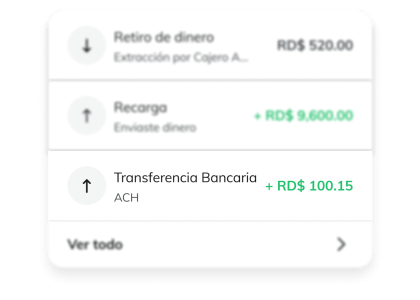
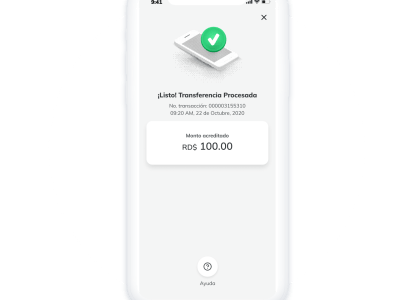
Para realizar una recarga de billetera desde Puntos Billet:
1) Dirigite al Punto Billet más cercano.
2) Informale al representante que deseas hacer una recarga a Billet.
3) Informa el número de cédula al que deseas realizar la recarga y el monto a recargar.
4) Recibe tu comprobante de recarga y listo, podrás visualizar inmediatamente tu dinero en tu billetera.
5) Tu Punto Billet más cercano lo puedes encontrar en la aplicación en Puntos Billet o en el Súper Mapa en nuestra página web billet.do.
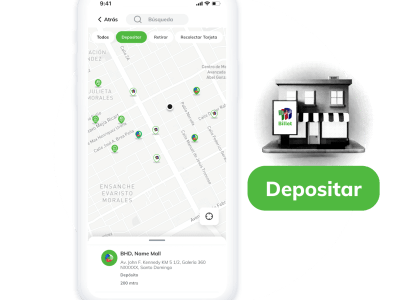
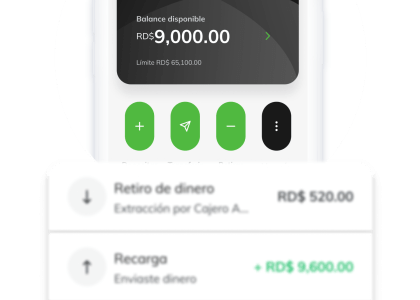
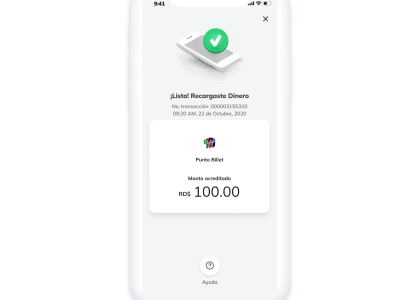
Sí, pero puedes realizar recargas por los distintos canales: Puntos Billet, Pagos de servicios BHD y transferencias desde otro banco.
Puedes recargar tu cuenta digital Billet en varios medios:
1) Desde Movil Banking Personal BHD (aplicación del celular).
2) Internet Banking Personal BHD (plataforma web).
3) Puntos Billet.
4) Transferencia ACH.
5) Pin Pesos.
6) Tarjetas Visa.
7) Transferencias entre billeteras.
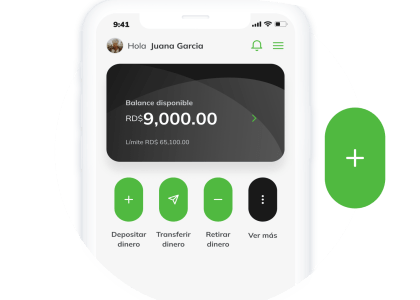
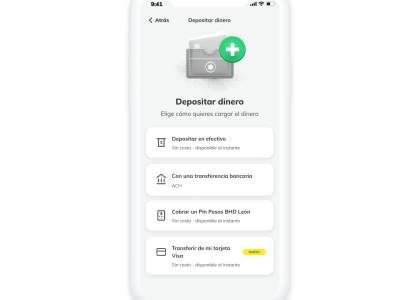
El monto mínimo para recarga es de RD$200.00
RD$65,100 es el monto mensual permitido en el balance de la billetera.
Esto dependerá del balance total mensual de tu billetera. Si ya agotaste el total permitido por billetera de RD$70,200.00
no podrás realizar recargas adicionales durante el mes en curso. De lo contrario, podrás realizar recargas hasta un tope de RD$70,200.00 mensual.
Para realizar una recarga de billetera:
1) Dirígete a una de las estafetas de Pagatodo que se encuentran fuera de entidades financieras: (Bancos Comerciales, Bancos de Ahorro y Crédito, Asociaciones y Corporaciones de Crédito).
2) Informale al representante que deseas realizar una recarga a tu billetera Billet, indícale el monto que deseas recargar, el número de cédula y el número de celular registrado con la cuenta Billet a consignar.
3) De igual manera, podrás encontrar las localidades en el Súper Mapa en billet.do y en la aplicación en la sección de Puntos Billet más cercanos.

Lunes a viernes de 8 a. m. a 5 p. m.
No, solo es necesario que seas usuario Billet, le informes al representante que deseas realizar una recarga a tu billetera Billet y le entregues tu número de cédula y/o número de celular.
Sí, puedes recargar tu billetera visitando el Punto Billet más cercano:
1) Dirigirte al punto Billet.
2) Solicitar la realización de un pago de servicios para recarga de cuenta digital Billet.
3) Facilitar tu número de cédula y/o número de celular.
4) Indica el monto que deseas recargar.
Podrás visualizar el balance disponible en tu billetera inmediatamente.
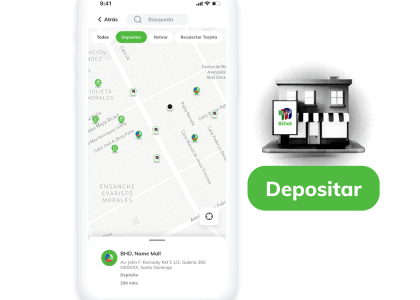
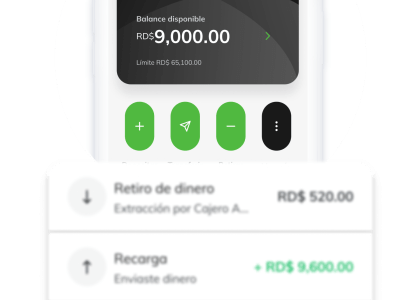
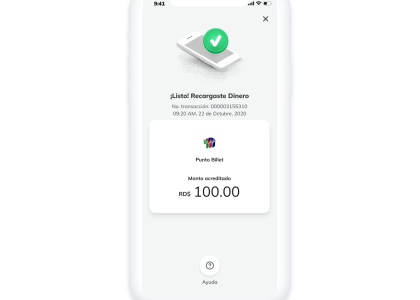
No, cualquier Pin Pesos que haya sido creado mediante cualquiera de los canales de BHD incluyendo Billet son válidos para recargar tu billetera a través de la opción de ”Cobrar un Pin Pesos BHD”.
Utilizando los canales de BHD, puedes recargar tu billetera de forma rápida y sencilla:
1) Ve a la opción de pagos y servicios.
2) Selecciona el proveedor ”Billet”.
3) Elige el servicio “Recarga Billetera”.
4) Coloca tu número de cédula o teléfono como referencia.
5) Digita el monto de tu recarga y continúa hasta finalizar.
De inmediato podrás reflejado el balance en tu cuenta digital Billet.
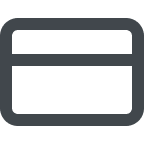
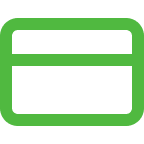 Tarjeta Billet Visa
Tarjeta Billet Visa
Con tu Tarjeta Billet Visa, puedes:
1) Pagar en tus comercios favoritos.
2) Retirar efectivo en cajeros automáticos.
3) Hacer compras en tiendas físicas o por internet de forma segura.
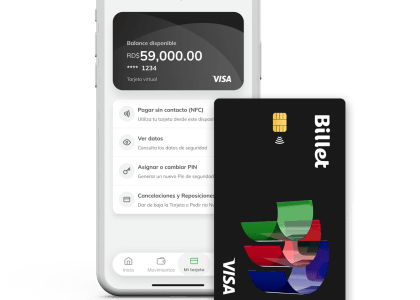
Es una tarjeta débito para compras nacionales y e internacionales. Las puedes realizar de forma física o virtual. Además, la puedes usar para pagar en tus comercios favoritos o retirar efectivo en cajeros.
Es un código numérico que cambia cada 3 minutos para reforzar la seguridad durante el proceso de compra tanto digital como físico. Puedes visualizarlo cuando dándole clic a tu tarjeta en la aplicación, en la opción ” ver datos”.
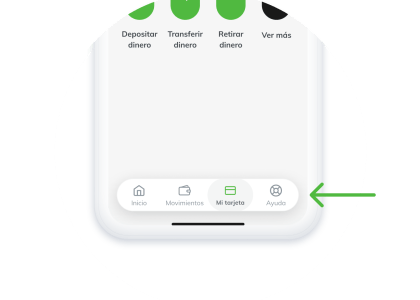
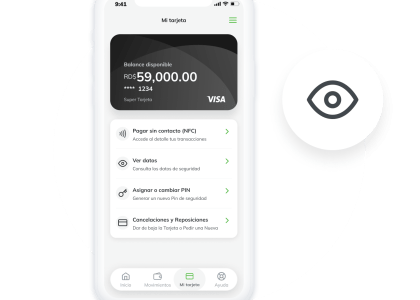
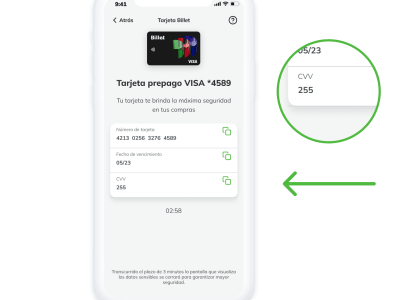
Con la Tarjeta Billet Visa tu dinero está disponible sin importar el lugar donde te encuentras, siempre y cuando el comercio acepte pagos con VISA; con la Tarjeta virtual Billet puedes realizar compras online y pagos QR desde que te registres.

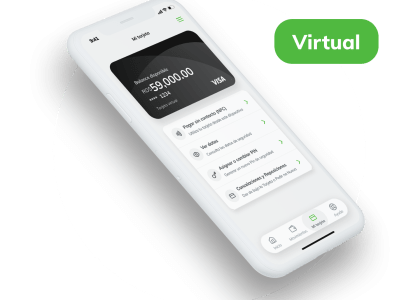
Sí, la primera emisión y reposición de la Tarjeta Billet Visa solicitada desde la App con delivery tiene un costo de RD$300, en caso de solicitar reposición tiene un costo de RD$200.00 que serán debitados de tu cuenta digital.
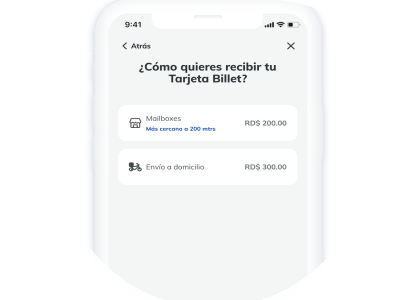
1) Presiona en la opción “Mi Tarjeta” en la pantalla inicial o home de la App de Billet
2) Pulsa la opción “Solicitar”.
3) Escoge la vía en cómo deseas recibirla: Delivey o Pasar a buscar.
4) Completa los datos requeridos según el tipo de entrega que escogiste.
5) Para finalizar, pulsa la opción “solicitar tarjeta”.
6) Activa tus notificaciones, para que estés atento a las actualizaciones de la entrega.
Estaremos enviando tu tarjeta física a la dirección suministrada.
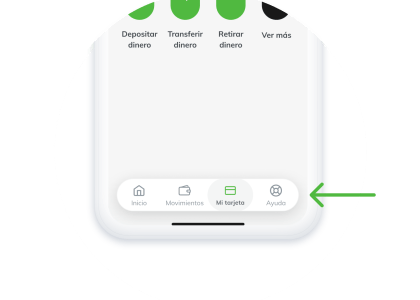
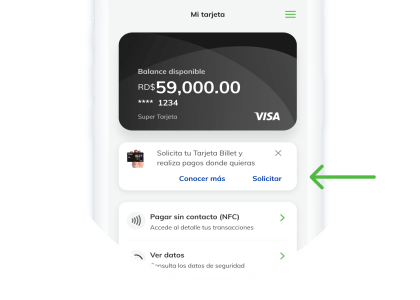
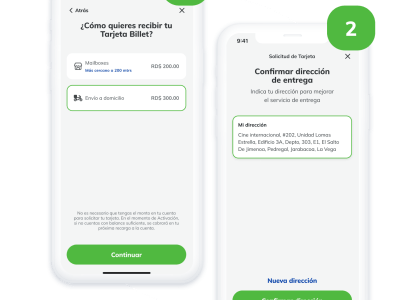
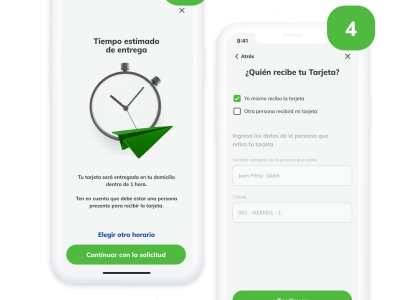
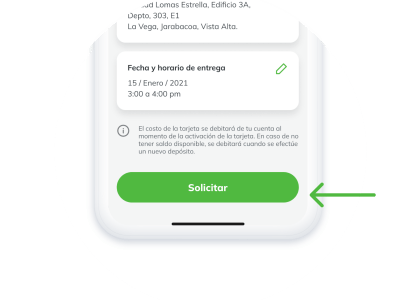
Recibirás tu Tarjeta Billet Visa en un periodo de 1 a 3 días laborables, según tu zona.
1) Presiona en la opción “Mi Tarjeta” en la pantalla inicial o home de Billet.
2) Pulsa la opción “Activar”.
3) Ingresa los doce (12) números de tu Tarjeta Billet Visa que están en la parte de atrás de la tarjeta.
4) Crea un pin de seguridad de cuatro (4) dígitos numéricos y para finalizar, pulsa la opción “solicitar tarjeta”. Este Pin te servirá para retiro de efectivo y pagos en MPos.
Así de simple, ¡tu Tarjeta Billet Visa quedará activada y lista para realizar las transacciones que desees!
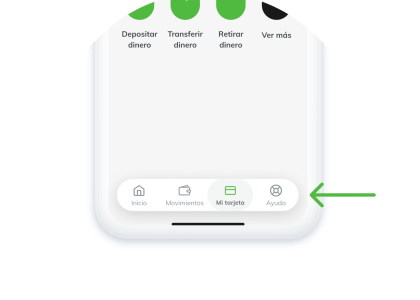

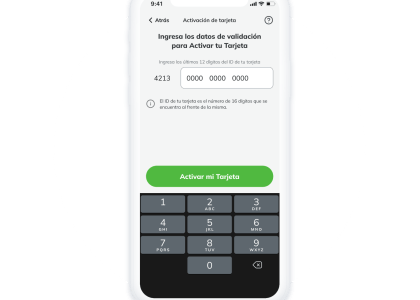
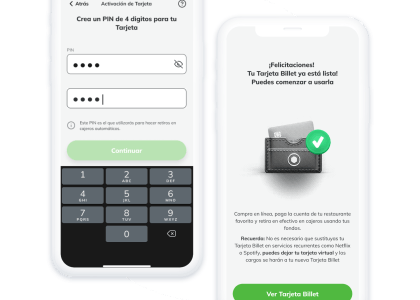
1) Presiona en la opción “Tarjeta”.
2) Pulsa la opción “Ver datos”.
3) Ingresa la clave de acceso con la que inicias sesión en la App.
4) De inmediato podrás visualizar el CVV de tu tarjeta y copiarlo si deseas.
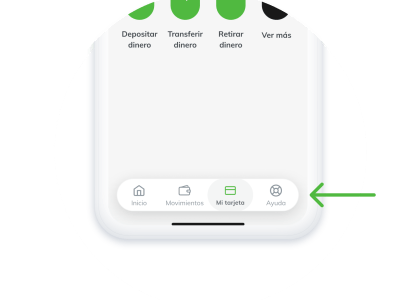
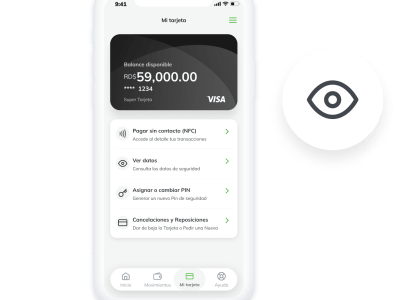
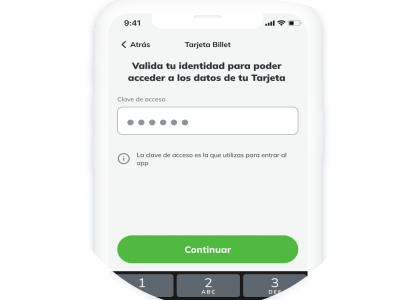
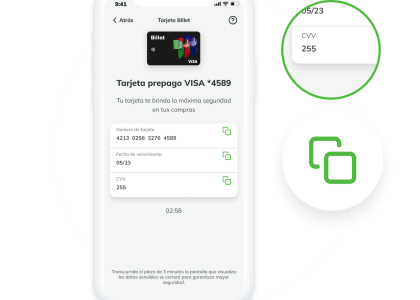
1) Presiona en la opción “Mi Tarjeta” en la pantalla inicial o home de Billet.
2) Pulsa la opción “No la recibí”. De inmediato se abrirá la ventana de chat.
3) Completa los datos requeridos y en el campo “mensaje” solicita información sobre el estado de envío de tu tarjeta física.
4) Luego de completar el formulario del chat, pulsa la opción “Iniciar chat”.
De inmediato estarás en contacto con nuestros agentes, quienes te brindarán la información del envío de tu tarjeta.
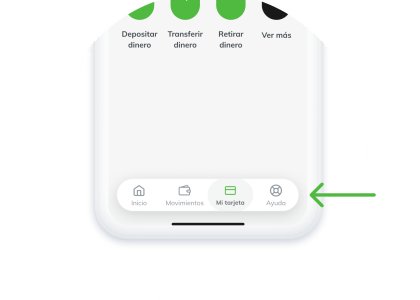
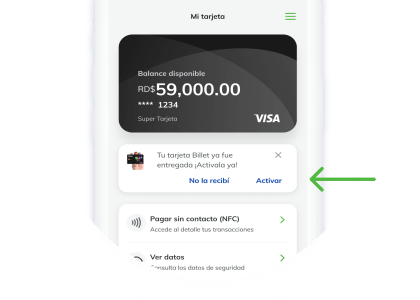
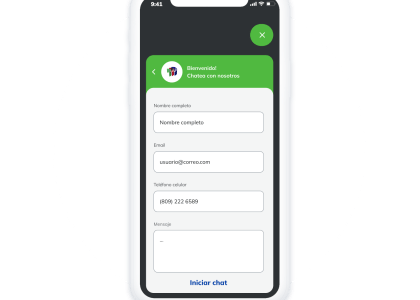
1) Presiona en la opción “Mi Tarjeta” en la pantalla inicial o home de Billet.
2) Pulsa la opción “Cancelaciones y Reposiciones”.
3) En la siguiente pantalla presiona el botón “Cancelar por robo o pérdida”.
4) Confirma tu cancelación presionando el botón “Cancelar tarjeta”.
5) ¡Listo!, tu tarjeta se cancela de inmediato y se estará generado un nuevo número de tarjeta virtual. También puedes solicitar un nuevo plástico.
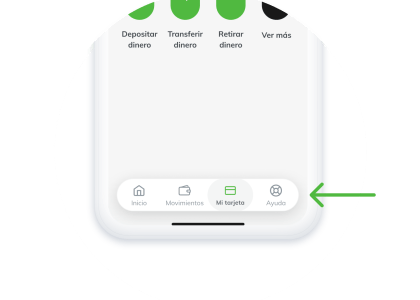
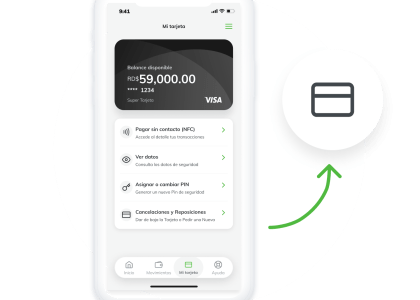
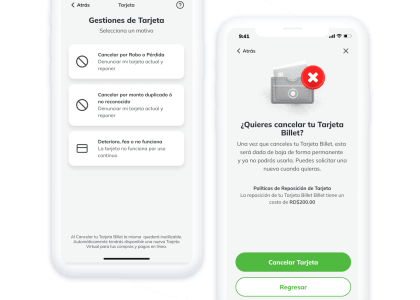
1) Presiona en la opción “Mi Tarjeta” en la pantalla inicial o home de Billet.
2) Pulsa la opción “Asignar o cambiar Pin”.
3) Ingresa la clave de acceso con la que inicias sesión en la aplicación.
4) Crea un nuevo pin de seguridad de cuatro (4) dígitos numéricos.
5) Confirma el nuevo Pin de seguridad de cuatro (4) dígitos numéricos.
Asegúrate de que en ambos campos colocaste los mismos dígitos, y listo, tu nuevo Pin ha sido asignado.
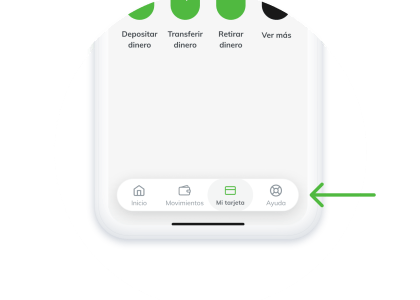
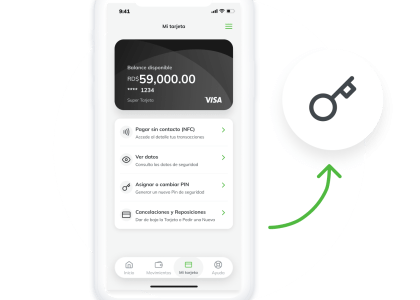
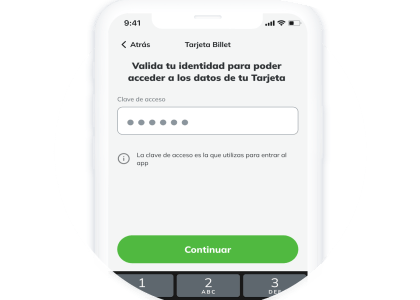
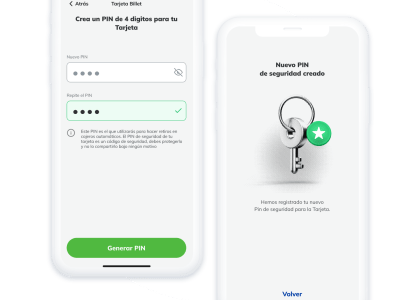
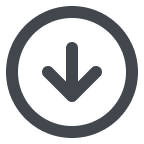
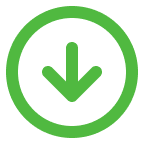 Retiro de dinero
Retiro de dinero
Es un medio por el cual puedes retirar dinero de tu cuenta digital Billet sin necesidad de tarjeta física. El retiro se hace a través de un código en los cajeros automáticos de BHD a nivel nacional si necesidad de una tarjeta física.
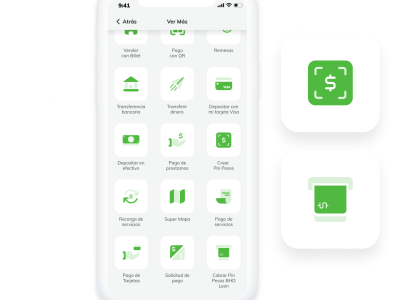
1) En tu app de Billet presiona en la opción “Retirar dinero”
2) Pulsa la opción “Retirar en efectivo” y luego la opción “Crear un Pin Pesos BHD”
3) Digita la cédula asociada a la cuenta de retiro y su número de celular. También, tienes la opción de elegirlo desde tu lista de contactos.
4) Introduce el monto del retiro/Pin Pesos y agrega un mensaje (opcional).
5) Continúa y confirma los datos.
6) Copia el código o envía el comprobante a tu contacto. También puedes encontrar la opción de Crear un Pin Pesos dentro de “Ver más” en tu home.
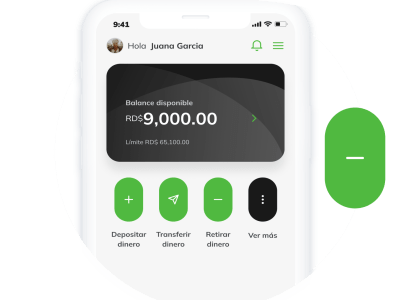
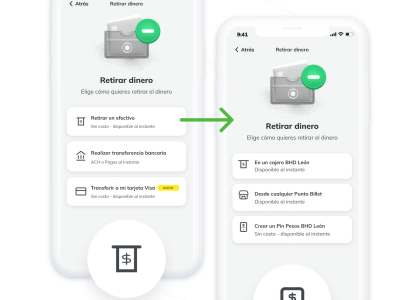
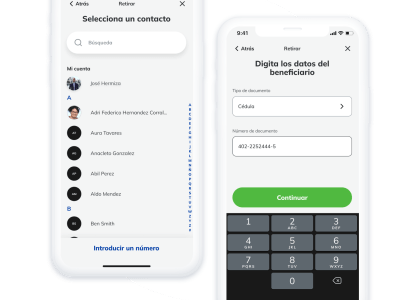
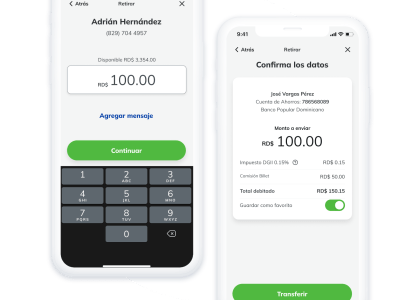
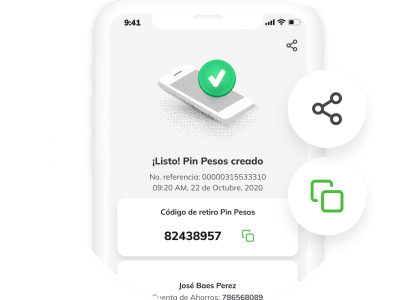
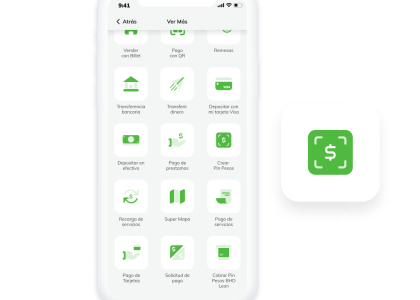
Para editar o eliminar un favorito, sigue los pasos:
1) Presiona en la opción “Retirar dinero”.
2) Selecciona la opción “Transferencia bancaria”.
3) Dentro de la sección de favoritos, elige el nombre del contacto.
4) Pulsa los tres puntos y de inmediato se mostrarán las opciones de edición y eliminación de favoritos.
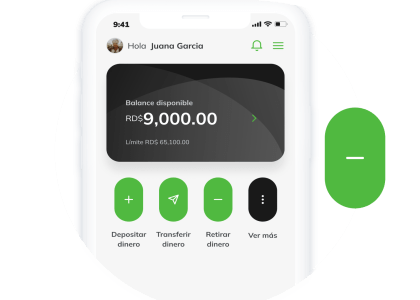
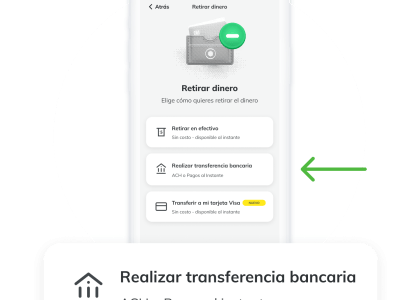
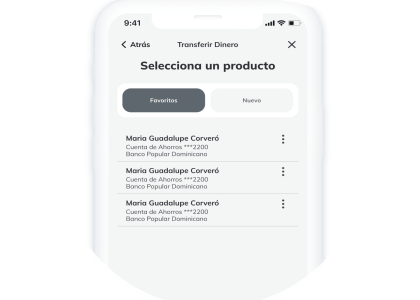
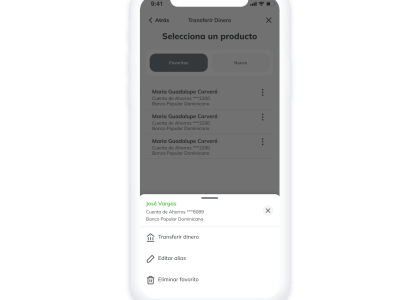
1) Presiona en la opción ”Retirar dinero”, seleccionando ”Retiro en Efectivo”.
2) Elige el canal de retiro que prefieras, en caso de Cajero BHD o Punto Billet, para ambas vías se retira con un código Pin Pesos que puedes crear en la misma app en la opción ”Crear un Pin Pesos BHD”.
También puedes retirar efectivo desde un cajero automático con tu Tarjeta Billet Visa.
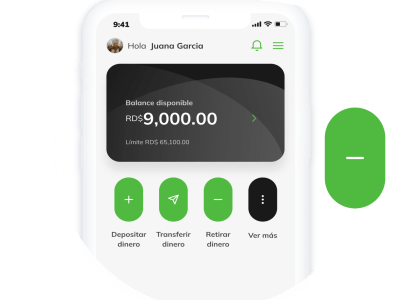
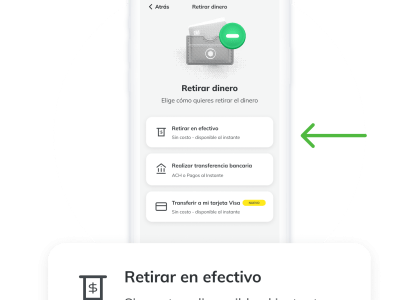
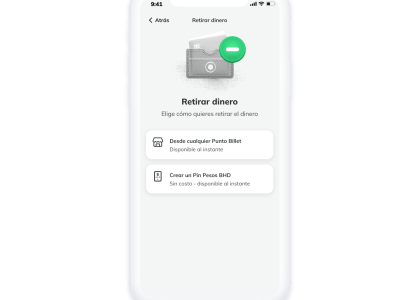

Este impuesto es regulado por la Ley No. 11-92 artículo 382 del Código Tributario Dominicano, que establece el pago de impuesto del 0.15% por transferencias electrónicas, es decir, todas aquellas transferencias que se creen desde un canal electrónico.
Puedes retirar dinero siguiendo estos pasos:
1) Presiona en la opción “Retirar dinero”.
2) Elige el canal de retiro: Retirar en efectivo, realizar transferencia bancaria o transferir a una tarjeta propia Visa distinta de la de Billet.
Tienes la opción de retirar efectivo con un Pin Pesos con tu código y número de cédula desde un cajero automático BHD o desde los Puntos Billet marcados con el filtro de ”Retirar” en el mapa.
De igual manera, podrás retirar con tu tarjeta Billet Visa desde cajeros automáticos de forma habitual.
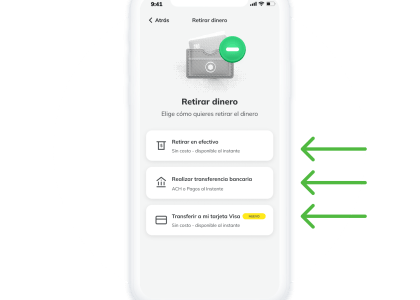
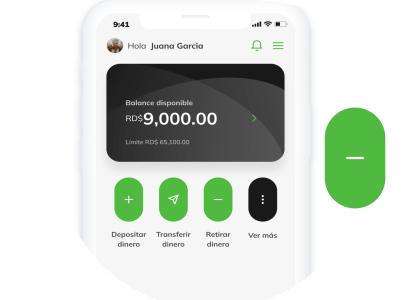
Los retiros desde puntos Billet se realizan con códigos Pin Pesos:
1) En la opción ”Retirar dinero”, presiona ”Retirar en efectivo” y luego la opción de ”Crear un Pin Pesos BHD”.
2) Visita el Punto Billet más cercano, puedes visualizarlo en la opción de ”Ver más” con el filtro de ”Retirar”.
3) Informa al representante que deseas hacer un retiro con un código Pin Pesos.
4) Con tu cédula en mano, informa el código creado y listo, solicita tu comprobante.
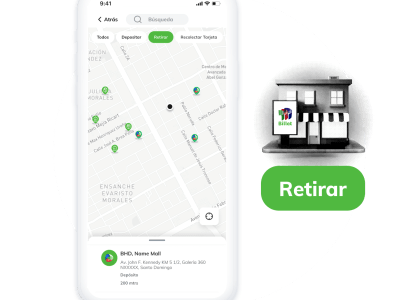
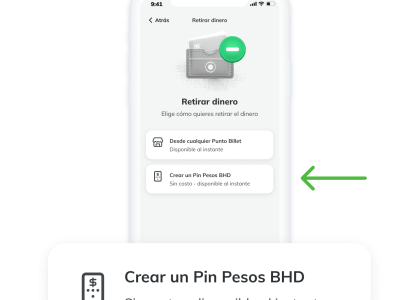
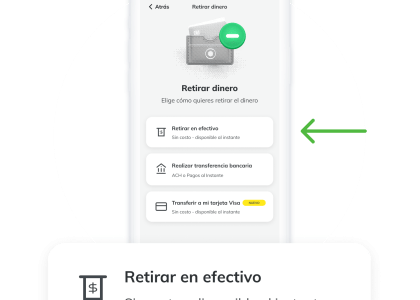
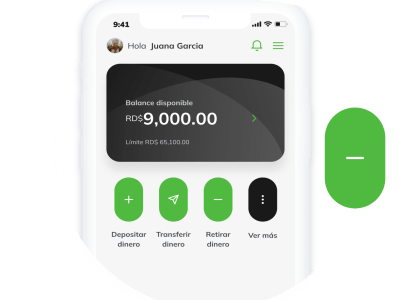
Sí, solo debes activar tu tarjeta y crearle un PIN. Al momento de retiro en cualquier cajero, seleccionar opción de cuentas de ahorros.


Desde la opción ”Depositar dinero”, selecciona ”Cobrar un Pin Pesos BHD”, solo debes ingresar el código Pin Pesos que haya sido creado a tu número telefónico y presionar ”Continua”. Tu Pin Pesos será acreditado a tu billetera de manera instantánea.
La persona que te creó el pin pesos, te puede compartir este código.
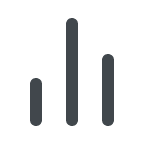
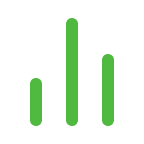 Balance y movimientos
Balance y movimientos
Sigue estos pasos para buscar una transacción específica:
1) En el inicio, presionar el botón de “Movimientos” ubicado en la parte inferior.
2) Selecciona el período y el tipo de movimiento.
3) Pulsa el botón “aplicar filtros” y se mostrarán los movimientos según tu selección al filtrar.
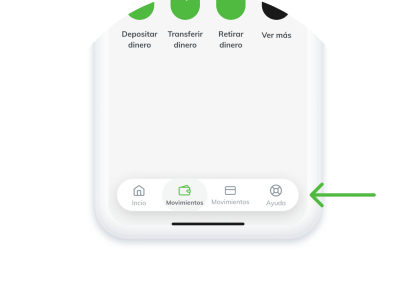
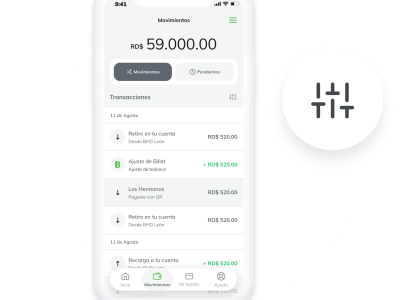
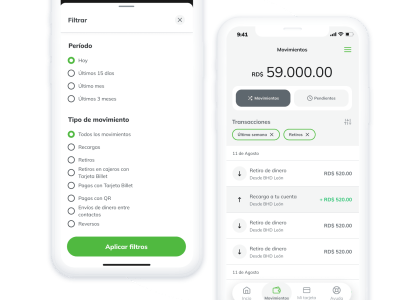
Es el dinero que tienes disponible en tu billetera. Recuerda que el monto máximo de balance mensual que puedes recargar en tu billetera es de RD$70,200.00
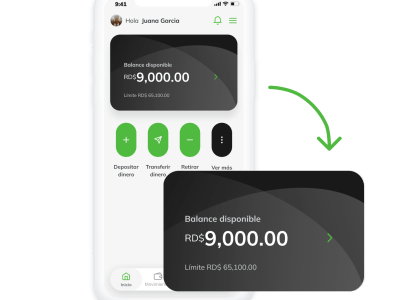
Es la lista de todas las transacciones que has realizado en los últimos tres (3) meses.
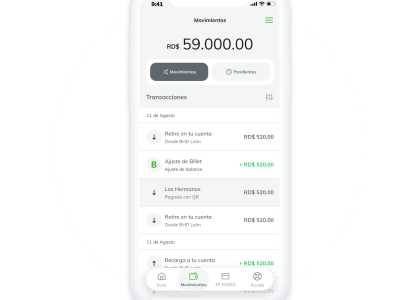
Aquellas transacciones que se encuentran en proceso, como son:
1) Pin Pesos sin cobrar
2) Transferencias ACH aún no concluidas.
3) Solicitud de pago dividido.
4) Envío de dinero a usuarios no registrados en Billet.
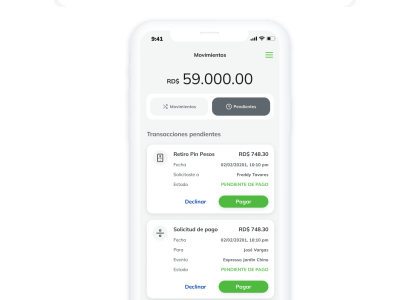
En el inicio, presionando el botón de “Movimientos” ubicado en la parte inferior.
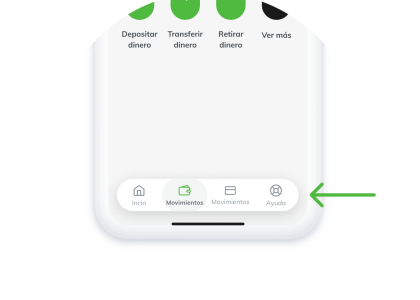
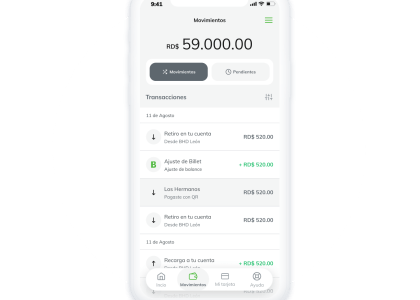
Sí, es muy fácil. Te brindamos las instrucciones a continuación:
1) Presiona en la opción “Movimientos” ubicada en la parte inferior de la pantalla de inicio. De inmediato podrás ver los movimientos de tu cuenta Billet.
2) Pulsa sobre el movimiento que quieres generar el comprobante y podrás compartirlo por las distintas vías que tengas disponible.
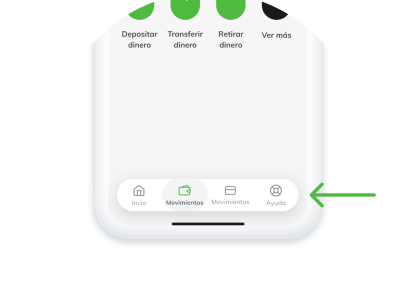


 Vender
Vender
No es lo mismo, las ventas totales son la suma de las transacciones por QR o enlaces de pago y el balance es el dinero que tienes en tu cuenta. En las siguientes opciones puedes encontrar el balance o los totales:
1) En la opción “Mi negocio” visualizarás la cantidad de ventas que has realizado.
2) En la opción “Mis movimientos” visualizarás el balance disponible en tu cuenta.
En el menú principal presiona la opción “Mi negocio” y podrás ver las transacciones de QR y enlaces pago a través del boton “Ventas con QR”.
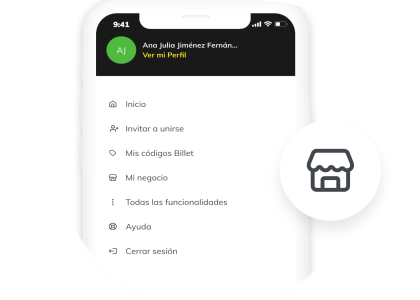
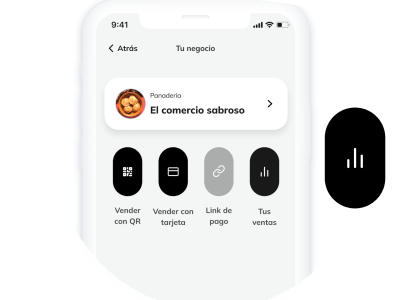
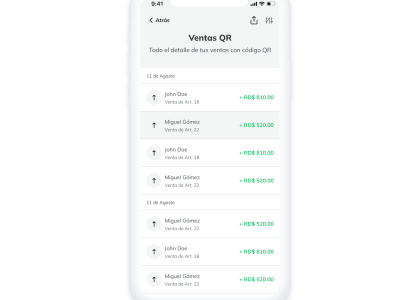
Tendrás un identificador único de comercio con tu QR fijo o estático, este es el que siempre encuentras disponible al pulsar el botón de “Vender con Billet” y que puedes descargar o imprimir. Con esto, al momento que tu cliente lo escanee desde su aplicación, le abrirá un servicio de pago donde puede ingresar el monto a pagarte.
El segundo QR es dinámico, lo que significa que cambiará cada vez que lo generes, pues tendrá ya incluido el monto a cobrar, lo puedes utilizar en el botón “ingresar monto” desde la pantalla de ventas QR. Con este te permitimos poner el monto para que cuando tu cliente escanee solo acepte o rechace el pago pendiente.
Un código QR es una solución de pagos que almacena los datos de tu comercio en un código de barra, para aceptación de pagos de una manera fácil y rápida. Tu Código QR Billet te permite recibir pagos por las ventas de bienes o servicios que proveas. Tu cliente deberá escanear el código desde su aplicación y podrá hacerte un pago inmediato.
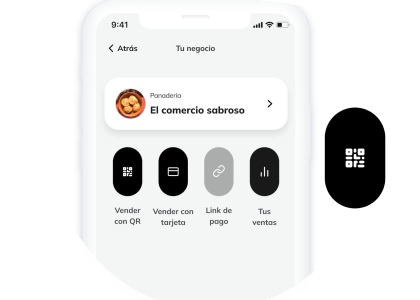
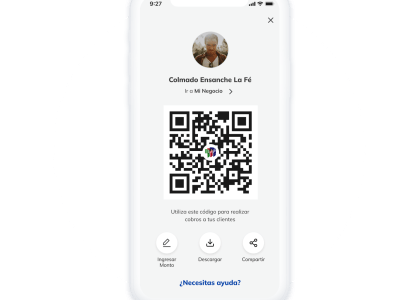
Sí, todas las ventas se reflejan de manera inmediata en el saldo de tu cuenta.
No, las transacciones de ventas son parte de tus movimientos de tu misma billetera.
Las ventas con QR estan sujetas a una comisión única por transacción de 2.35%
Puedes realizar transacciones hasta un límite total de RD$65,100.00 Pesos por mes.
Puedes crear solo un negocio por usuario registrado en la aplicación.
Por el momento, los pagos por ventas serán depositados en la misma cuenta balance de tu billetera.
Tus clientes deben tener la aplicación descargada y su usuario activo para poder pagarte. Si no la tiene, puedes invitarlo a hacerlo.
No, el comprobante que te presentamos es la prueba de que la transacción fue realizada y aplicada dentro de la aplicación. Puedes compartirla por cualquier plataforma de mensajería; sin embargo, no es válido como factura.
No, el comprobante que te presentamos es la prueba de que la transacción fue realizada y aplicada dentro de la aplicación. Puedes compartirla por cualquier plataforma de mensajería; sin embargo, no es válido como factura.
Puedes editarlos desde la opción “Mis datos de comercio”. Puedes acceder a ella:
1) Pulsando sobre tu nombre comercial en la pantalla de inicio de comercios.
2) Luego, acceder a “Mis datos de comercio” y desde allí podrás editar cada uno de los datos haciendo clic sobre el botón de editar (lápiz).
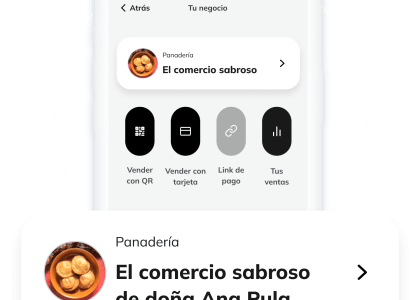
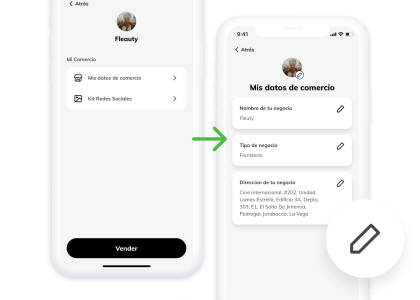
Sí, actualmente ofrecemos el servicio a comercios formales e informales. Podrás aceptar pagos de otros usuarios que tengan la aplicación Billet.
Puedes utilizar tus descargables para imprimir la imagen de tu Código QR y colocarla en cualquier espacio de venta como: mostrador, puerta o caja registradora. La descarga está disponible en formato de una hoja estándar 8.5 x 11. También puedes compartir la imagen por correo y WhatsApp, colgarla en tus redes sociales, publicidad u otros medios que desees.
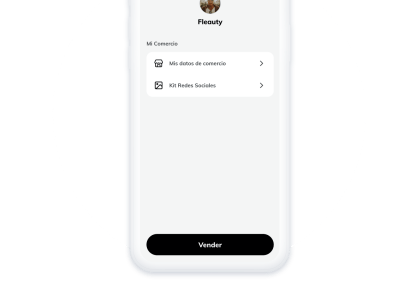
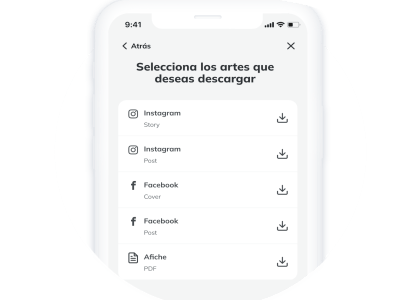
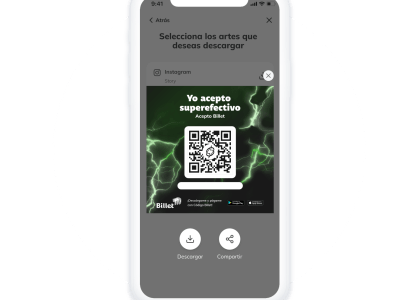
Si es codigo QR, los pagos se reciben al instante.
Recibes tus pagos al instante, sin necesidad de pasarle a tus clientes tu información de cuentas y con almacenamiento seguro en tu billetera. Puedes utilizar tus fondos recibidos inmediatamente, utilizando tu Tarjeta Billet Visa, o a través de retiros por transferencias, cajeros BHD, UnaRed y Puntos Billet.
Comercios informales y comercios registrados en la DGII con su cédula.
En este momento, Billet tiene una propuesta de valor para comercios informales registrados con cédula. Solo necesitas realizar el proceso de registro en la aplicación Billet utilizando tu cédula, proveernos el nombre de tu comercio y la categoría comercial que realizas.
Comercios informales y comercios registrados en la DGII con su cédula.
Es una forma de cobrar con tarjetas a través de un enlace que puedes compartir por plataformas de mensajería como Whatsapp, redes sociales o correo electrónico.
Es un dispositivo lector de tarjetas con el que podrás recibir pagos con tarjeta de crédito o débito en tu comercio.
Para adquirir la Terminal Billet debes hacer un pago único de RD$2,250 e inmediatamente es de tu comercio. Por el servicio de aceptación de los pagos, solo pagas por uso una tasa de 4.75% por transacción.
Necesitas registrarte en la App Billet y crear tu cuenta comercio. Dentro de tu cuenta comercio podrás realizar la solicitud al servicio.
Debes pagar el dispositivo desde tu cuenta Billet durante la solicitud al servicio.
Dentro de los próximos 5 días laborables luego de colocada la solicitud.
Inicialmente, una terminal por cuenta de comercio Billet. Más adelante podrás solicitar múltiples terminales para tu establecimiento.
El dispositivo se enlaza con tu móvil vía Bluetooth a través de la aplicación Pocket POS. En la caja del dispositivo hay un instructivo para guiarte con la instalación y que puedas empezar a cobrar de forma inmediata.
La comisión por el servicio es de 4.75% por cada transacción. En el caso de tu comercio corresponda a una categoría que aplica para retención de ITBIS, se te retendrá un 2% de ITBIS por cada transacción de forma automática.
No tiene costo mensual.
Al momento de solicitar la Terminal Billet puedes elegir si recibir el dinero de tus ventas en tu cuenta Billet o en una cuenta bancaria a nombre del titular de la cuenta Billet.
Sí, más adelante puedes enlazar una cuenta de cualquier banco.
En el momento de tu preferencia, puedes realizar una solicitud de cambio de cuenta para recibir tus ventas, a través de nuestro chat en la aplicación Billet.
Estarás recibiendo el dinero de tus ventas en el próximo día laborable.
Si, puedes aceptar cualquier tarjeta de crédito o débito, Visa o MasterCard.
Si, puedes aceptar tarjetas internacionales Visa o Mastercard.
No, la terminal debe ser utilizada en territorio Republica Dominicana.
Necesitas un teléfono inteligente con sistema operativo Android o iOS, y acceso a internet.
Podrás enviar los comprobantes de transacciones a tus clientes a través de correo electrónico o Whatsapp.
Puedes ver el listado de transacciones realizadas a través de tu terminal en la app PocketPOS.
Puedes ver tus transacciones desde tu aplicación PocketPOS en tu dispositivo móvil.
Solo tendrás un solo usuario para acceso a la aplicación PocketPOS, que puedes compartir con tus colaboradores para aceptar los pagos.
Puedes contactarnos a través de nuestro chat en la aplicación Billet y uno de nuestros representantes te asistirá para revisión y reparación de tu equipo.
Puedes contactarnos a través de nuestro chat en la aplicación Billet y uno de nuestros representantes te asistirá para revisión y reparación de tu equipo.
Puedes solicitar una actualización de tus datos a través de nuestro chat en la aplicación Billet.
No hay un monto mínimo por transacción.
El contrato tiene una vigencia de un ano (1), el cual se renueva automáticamente.
No, el uso de la terminal Billet no es transferible dado que sus transacciones estarán vinculadas a tu negocio.
En caso de no necesitarla, puedes simplemente dejar de utilizarla. Recuerda que utilizando tu Terminal Billet puedes aumentar las ventas en tu negocio al tener más opciones de aceptación de pagos de tus clientes.
Tu terminal Billet Anatomía del lector
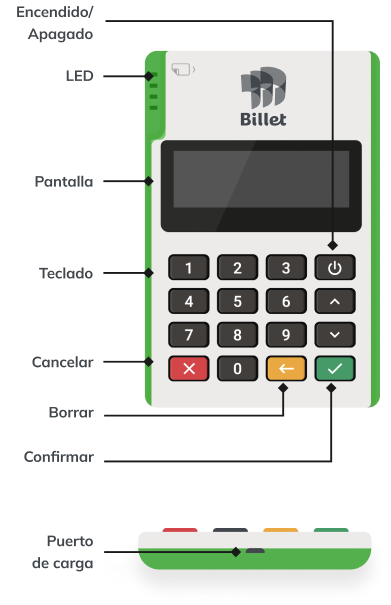

Para encender el lector presiona
el botón de encendido durante 2 segundos. Una luz azul en el frente se encenderá intermitentemente. Para apagarlo, mantén presionado nuevamente el botón

Carga el dispositivo durante 15 minutos como mínimo
antes de utilizar por primera vez. Utiliza el cable USB incluido en esta caja, conectándolo a una computadora o adaptador de corriente para USB

Ingreso de PIN
Si la tarjeta requiere un PIN, entrega la terminal al cliente para que éste lo digite en el teclado numérico. Luego presiona el botón aceptar
- MARCA: DSPREAD
- MODELO: QPOS Mini
- ENTRADA: 5Vcc 500mA
- ORIGEN: China
Sin vuelta y sin efectivo

Revisar tus ventas
Puedes administrar tu negocio, revisar estadísticas de tus ventas, consultar tus transacciones (por día, semana, mes) y mucho más
Potencia tus ventas
Realiza cobros presenciales con tarjeta Visa y Mastercard y ofrece más formas de pago. Puedes llevar el lector contigo y cobrar desde donde quieras en el territorio nacionalayuda adicional?
Consulta en cualquiera de nuestros canales de atención y estaremos felices de atenderte
Accede desde la app de Billet y en la sección de Ayuda y en nuestro Chat en
línea, puedes contactarnos,
enviarnos un correo a info@billet.do o consulta el manual digital

Google Play y el logotipo de Google Play son marcas comerciales de Google LLC. Apple y el logotipo de Apple son marcas comerciales de Apple Inc., registrados en EE.UU. y en otros paises. App Store es una marca de servicio de Apple Inc.
Empieza a aceptar pagos
con tarjetas, es simple
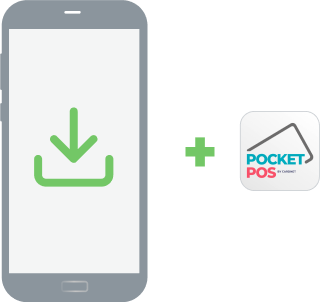
Inicia sesión en la aplicación PocketPOS con las credenciales que recibiste a tu correo electrónico
Si no encuentras el correo, revisa tu bandeja de correo spam o contáctanos usando la opción de ayuda en la aplicación de Billet
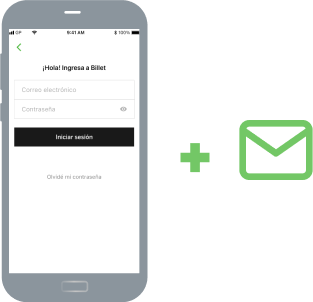

Enciende tu lector
de tarjetas
Encuentra el botón de encendido
en el lado superior derecho del teclado de tu terminal
Mantén presionado durante
4 segundos y suéltalo
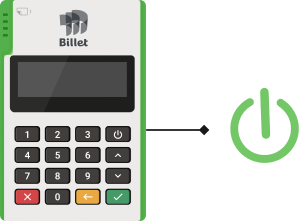
Digita el monto que quieres cobrar con el lector
Una vez digitado, presiona el botón de Cobrar que se encuentra en la parte inferior de la aplicación
Presiona Cobrar una vez digitado el monto
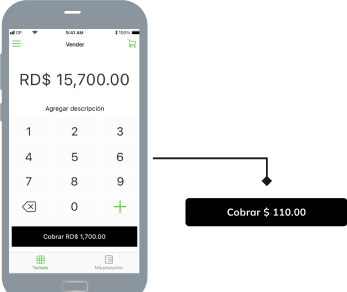

Espera unos segundos mientras se enlaza el lector con tu celular
Con tu lector encendido, la aplicación encontrará el lector por sí sola. Debes darle acceso a la aplicación para utilizar el Bluetooth
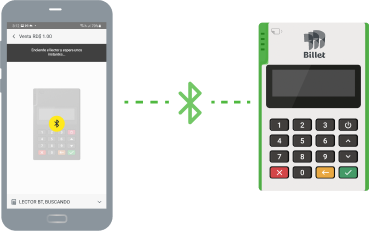
Inserta la Tarjeta en el Lector como se indica en pantalla
Debes introducir la tarjeta como se muestra en pantalla, puede ser sin contacto, con chip o deslizándola si solo tiene banda magnética
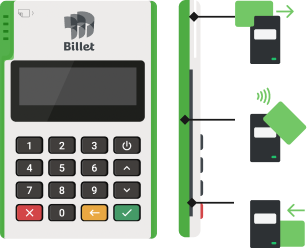
-
Banda magnética
Desliza la tarjeta
por la ranura superior -
Sin contacto
Acerca la tarjeta o celular
sobre el lector -
Chip
Inserta la tarjeta
en la ranura lateral
Puedes solicitar terminales adicionales luego de realizar tu solicitud de tu primera terminal Billet.
Puedes solicitar hasta dos terminales adicionales por solicitud, luego de realizar tu solicitud de tu primera terminal Billet.
Puedes solicitar tus terminales adicionales desde la misma app Billet, siguiendo los pasos a continuación:
1)Pulsa en la flecha dentro de la tarjeta del nombre de tu comercio en la sección “Mi negocio”.
2)Pulsa sobre el botón “Solicitar terminal adicional”.
3)Confirma la dirección donde requieres recibir tus terminales adicionales, pulsando en el botón “Solicitar”.
4)Indica la cantidad de terminales que necesitas. Puedes aumentar el número pulsando sobre el botón de “+”, si necesitas más de una. Pulsa “Continuar”.
5)Selecciona el método de pago de tu(s) terminal(es) adicional(es). Puedes pagar utilizando el balance de tu cuenta Billet, o desde una cuenta BHD.
6)Pulsa “Continuar” en tu comprobante de pago, luego “Finalizar” y listo. Estarás recibiendo tus terminales en 4 a 5 días laborables.
Link de pagos es una solución con la que puedes cobrar con tarjetas de crédito y débito Visa y Mastercard compartiendo un link con tus clientes a través del medio de tu preferencia, incluyendo whatsapp.
Puedes solicitarlo a través del App Comercios o la Web Comercios luego de registrarte.
- Presiona la opción del menú “Solicitar link de pago”
- Confirma la cuenta bancaria en donde deseas recibir los fondos de tus ventas.
- Te estaremos confirmando cuando estés listo para vender con links.
Debes esperar a que aprobemos tu solicitud de link de pagos. Mientras tanto, puedes vender con los otros métodos de cobro que tenemos disponibles para ti en el App y Web Comercios.
Sí, por seguridad los links tienen una vigencia de 24 horas a partir de su creación. Si el link vence, puedes generar uno nuevo desde la opción “Mis links de pago” con las mismas condiciones que el link anterior.
Cuando recibes un pago te haremos una notificación Push tu App Comercios; también puedes entrar a “Mis links de pago” en donde podrás ver los links pagados, pendientes y vencidos.
Estarás recibiendo el dinero de tus ventas en el próximo día laborable.
En la App Comercios tus links vencidos aparecerán de color rojo con un indicador de “vencido” en los links pendientes. En la Web Comercios verás una pestaña para los links “Pendientes y vencidos” en la opción del menú “Mis links de pago”.
En la App Comercios podrás verlos en la pestaña de “Pendientes” al acceder a la opción de “Mis links de pago” en el menú. En la Web Comercios verás una pestaña para los links “Pendientes y vencidos” en la opción del menú “Mis links de pago”.
Sí, para solicitar cualquiera de nuestras soluciones de pago debes primer registrar tu negocio usando la App o la Web dedicada para Comercios.
Sí, tendrás la opción de generar links desde nuestros 2 canales: App y Web. Los links generados en App podrás también consultarlos a través de la Web y viceversa para facilitar su uso y seguimiento a tus ventas.
La comisión por el servicio es de 4.75% por cada transacción. En el caso de tu comercio corresponda a una categoría que aplica para retención de ITBIS, se te retendrá un 2% de ITBIS por cada transacción de forma automática.
No, el link de pago es de un solo uso.
Por el momento no puedes reactivar un link vencido.
Con tarjetas Visa y Mastercard
Vas a recibir el dinero de tus ventas con links de pagos en la cuenta que colocaste al momento de registrarte en la App Comercios
No, por el momento tu cliente te puede pagar con tarjetas Visa y Mastercard
- Ingresa a la App Billet
- Selecciona el botón Ver más
- Selecciona Mi negocio
- Luego, selecciona el botón Vender con tarjetas
- Elige cuotas con tarjetas
- Ingresa el número de cuotas
- Conecta tu Terminal Billet, realiza el cobro y ¡listo!
Tu cliente es quien elige la cantidad de cuotas a solicitar. Los intereses que genere el pago en cuotas serán pagados a su banco emisor.
Tus clientes pagarán en cuotas a su banco emisor y Billet se encargará de transferirte el monto total de la transacción.
Tu comercio recibe el pago total de la transacción.
La comisión por procesar pagos en cuotas a través de tu Terminal Billet es del 4.75%.
Aplican las tarjetas Visa y Mastercard
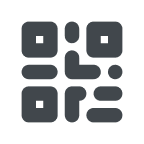
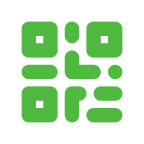 Código Billet o QR
Código Billet o QR
Puedes Pagar con QR siguiendo los pasos:
1)Accede a la opción “Ver más”, que se encuentra a la derecha en los botones de la pantalla de “Inicio”.(derecha superior o inferior?) en los botones de la pantalla de “Inicio”
2)Pulsa sobre la opción “Pago con QR”. Se abrirá la cámara de tu dispositivo con la que puedes escanear el código.
3)El monto a pagar viene predefinido por el comercio, pero si no viene lo tienes que agregar.
4)Continúa y confirma los datos.
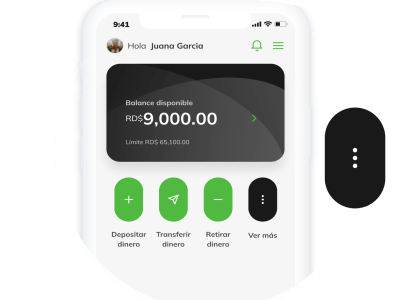
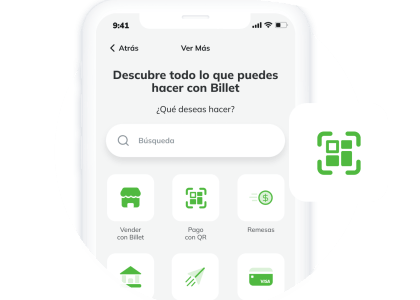
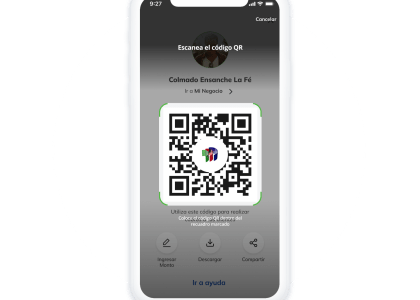
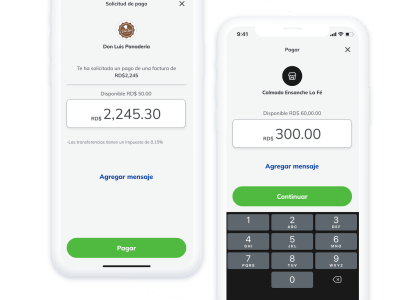
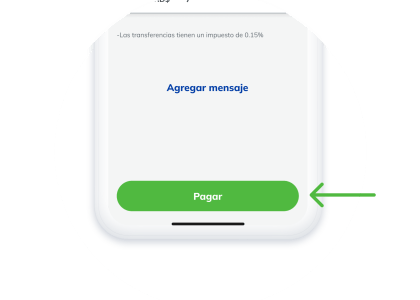
Puedes contactarte con nosotros a través del chat o con el comercio para que te transfieran el excedente de vuelta. De todas formas, con la lectura del QR, siempre podrás visualizar el monto y confirmar previo a realizar el pago.
Las transacciones de pago con QR no tienen costos adicionales para el usuario que realiza el pago.
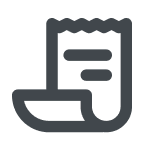
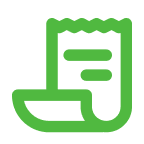 Pagos y Recarga de servicios
Pagos y Recarga de servicios
No, al finalizar el pago de un servicio puedes guardarlo como favorito y personalizarlo con un alias. En una segunda ocasión solo debes:
1)Ir a la opción “Mis servicios”
2)Presiona sobre el servicio que te interese pagar
3)Selecciona la opción de pago y confirma el monto a pagar.
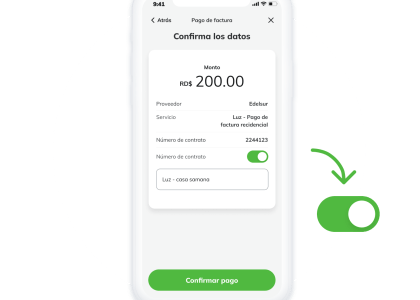
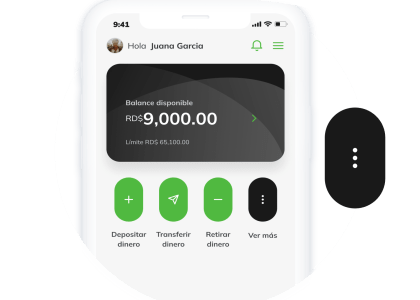
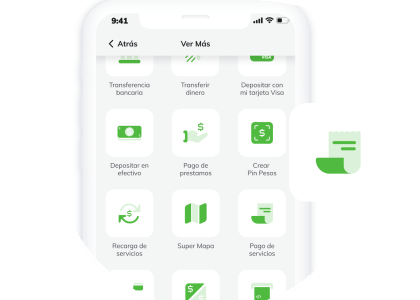
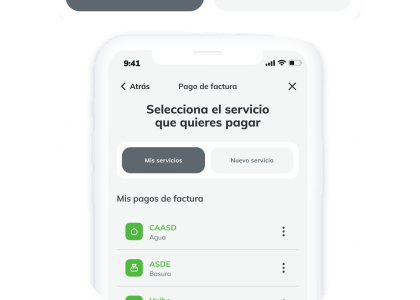
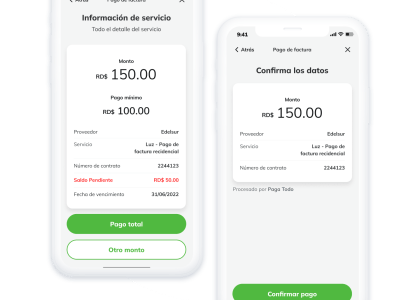
Puedes realizar un pago de servicios siguiendo los pasos:
1) En el home o pantalla principal presiona en la opción “Ver más”
2) Pulsa la opción Pago de servicios
3 )Busca la empresa proveedora del servicio presionando en la categoria o introduciendo el nombre de la misma en el buscador
4) Selecciona el servicio que deseas pagar
5) Coloca el número de contrato y valida la información
6) Selecciona la opción de pago (parcial o total) y confirma los datos
7) Al finalizar se muestra el comprobante con el detalle de tu pago
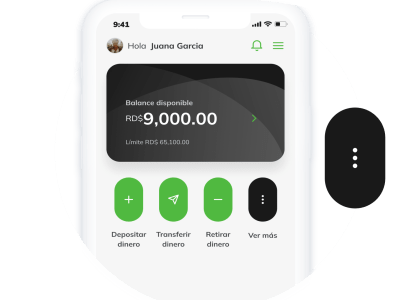
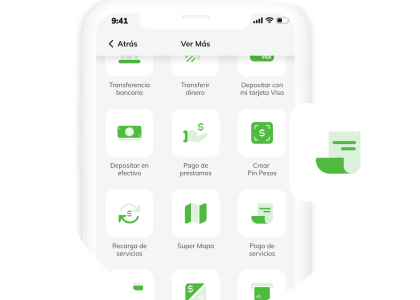
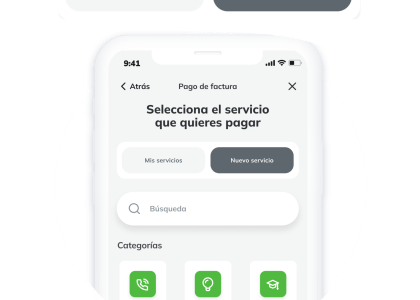
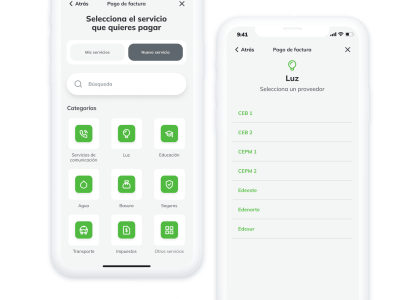
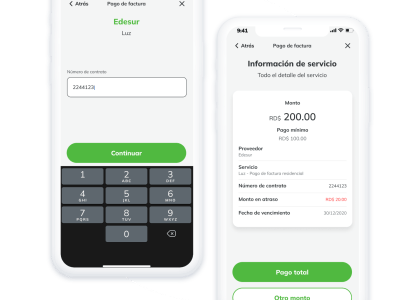
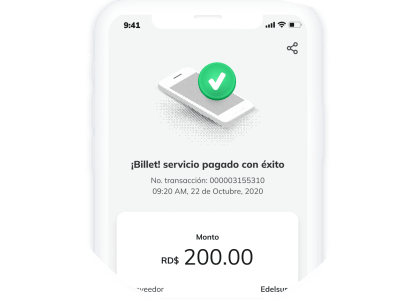
Puedes realizar un pago de servicios siguiendo los pasos:
1) En el home o pantalla principal presiona en la opción “Ver más”
2) Pulsa la opción Recarga de servicios
3 )Selecciona el proveedor del servicio
4) Coloca el número de contrato si es energia o número de celular si es de comunicación
5) Elige el monto que deseeas recargar
6) Confirma los datos
7) Al finalizar se muestra el comprobante con el detalle de tu recarga
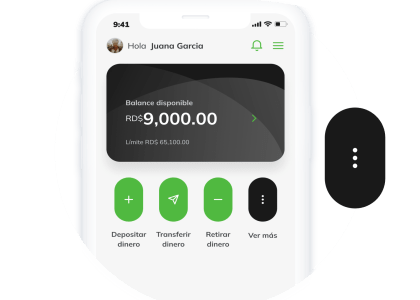
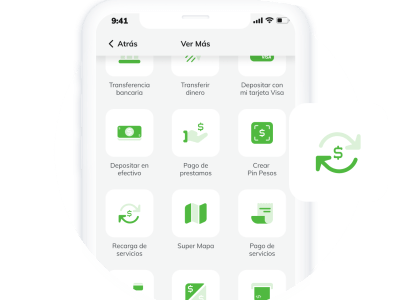
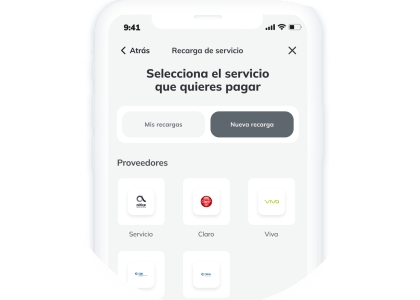
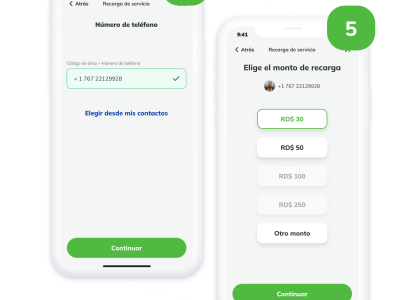
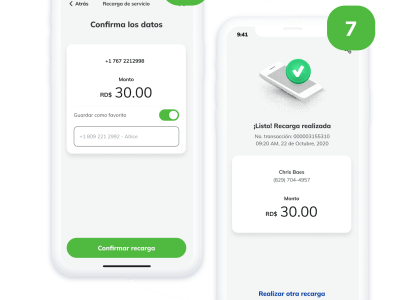
Solo puedes pagar una factura más de una vez.
El pago se realiza en línea de inmediato.
No, puedes realizar el pago de un servicio de cualquier amigo o familia.
Puedes realizar una recarga de celular de un amigo o familia siguiendo los pasos:
1) En el home o pantalla principal presiona en la opción “Ver más”
2) Pulsa la opción Recarga de servicios
3 )Selecciona el proveedor
4) Coloca el número de celular
5) Elige el monto que deseeas recargar
6) Confirma los datos
7) Al finalizar se muestra el comprobante con el detalle de tu recarga
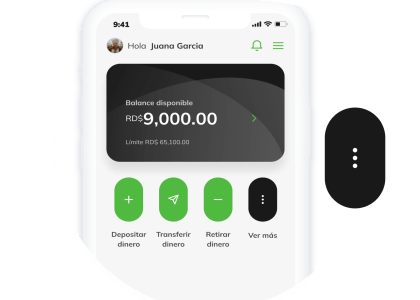
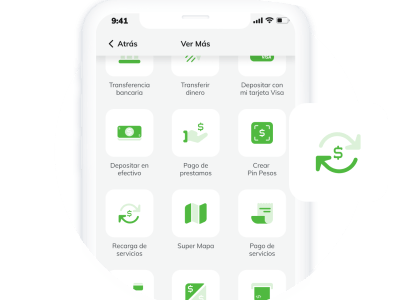
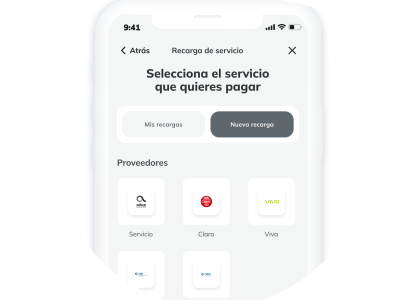
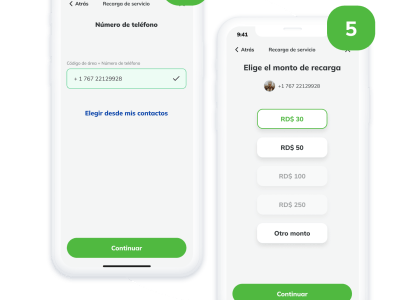
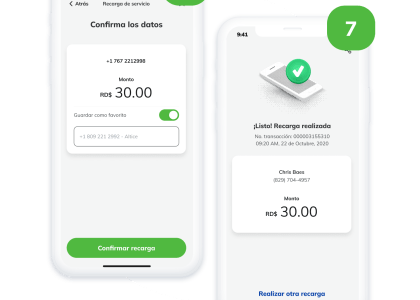
Valida que el servicio se encuentre dentro de la categoría o busca por el nombre de la empresa. En caso de no encontrarlo, es que no está disponible por el momento.
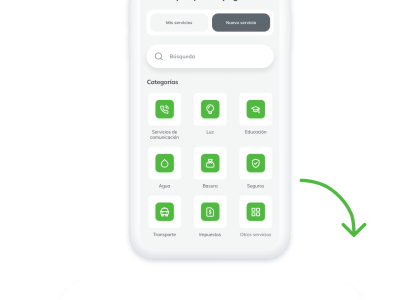
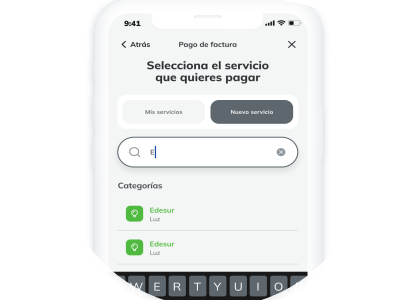
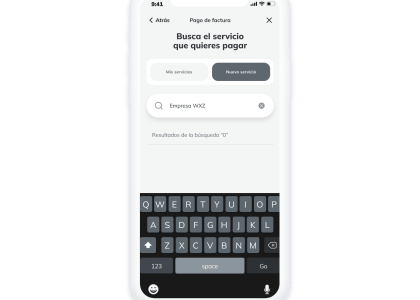
Puedes pagar el servicio con el saldo disponible en tu cuenta digital Billet
Desde la opción pago de servicios, encontrarás los diferentes proveedores que tenemos disponible para ti, están categorizados por:
1) Servicios de comunicación
2) Agua
3) Luz
4) Basura
5) Educación
6) Seguros
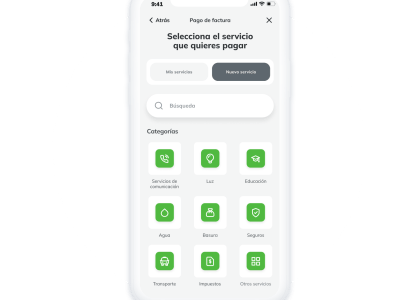
Puedes realizar una recarga a tu número de celular siguiendo los pasos:
1) En el home o pantalla principal presiona en la opción “Ver más”
2) Pulsa la opción Recarga de servicios
3 ) Haz clic en tú número de teléfono
4) Selecciona el proveedor
5) Elige el monto que deseeas recargar
6) Confirma los datos
7) Al finalizar se muestra el comprobante con el detalle de tu recarga
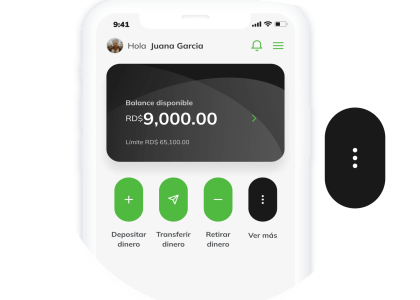
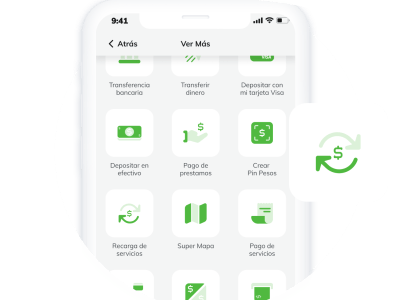
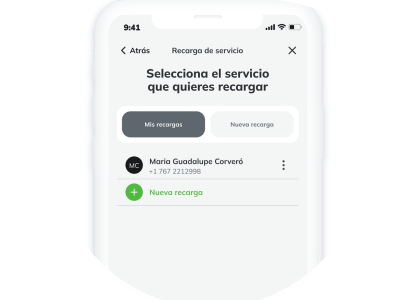
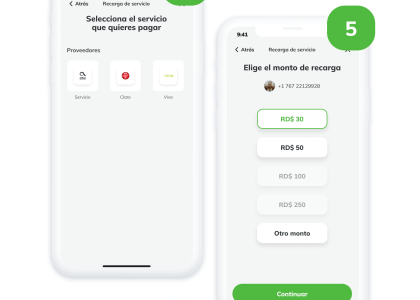
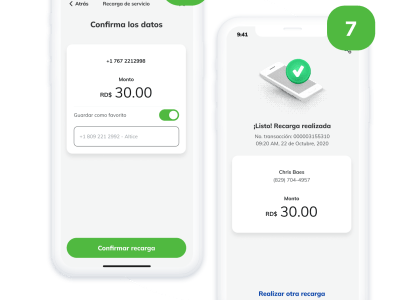
No, para un número de facturación postpago debes realizar un pago de factura a través de la opción pago de servicios.

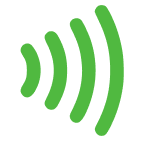 Pagos sin contacto
Pagos sin contacto
Para pagar sin contacto desde tu celular debes tener un dispositivo Android con NFC con la App Billet instalada y seguir las instrucciones:
1) Al momento de pagar en un comercio, indicar al cajero que estarás pagando con tarjeta.
2) Abre la App Biltet y presiona “Pago sin contacto”.
3) Acerca tu dispositivo al POS y se ejecutará el pago de inmediato.
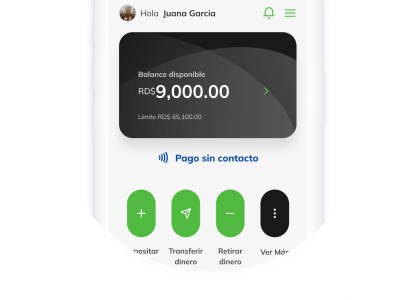
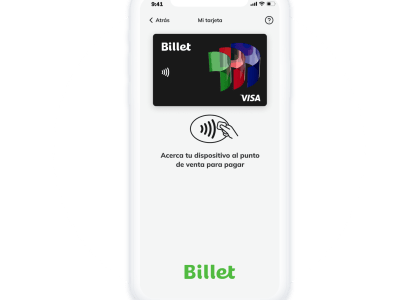
El pago sin contacto solo se puede realizar si cuentas con un dispositivo Android con tecnología NFC y la App Billet instalada. Si lo tienes, puedes disfrutar de esta funcionalidad.
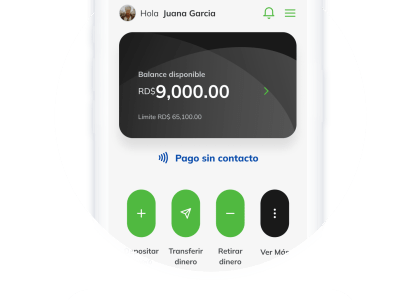
Si cambias de dispositivo, recomendamos borrar la App Billet del anterior. Cuando tengas uno nuevo instala la versión más reciente de Billet y al presionar “Pago sin contacto” se habilitará.
No, porque la tecnología NFC solo está disponible para dispositivos Android por el momento.
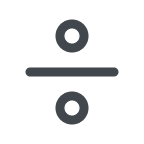
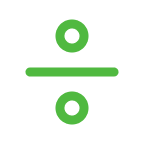 Solicitud de pago
Solicitud de pago
Si quieres dividir un pago realizado anteriormente, consulta el comprobante que deseas a través de la opción “Mis movimientos” y presiona la opción “Dividir pagos”.
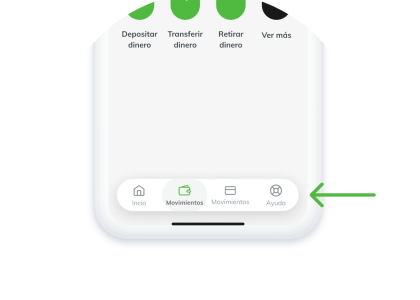
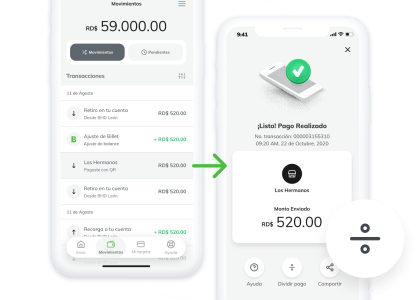
Si quieres dividir un pago realizado a través de la aplicación, presiona la opción “Dividir pagos”, en el comprobante que recibes al completar la transacción.
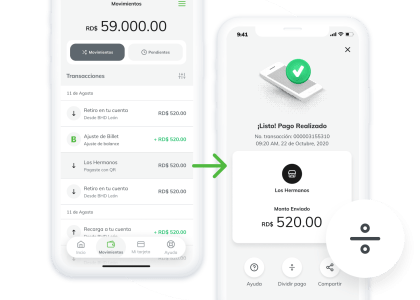
Puedes dividir cualquier pago en partes iguales con hasta 10 personas.
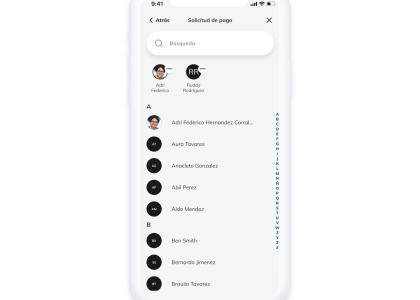
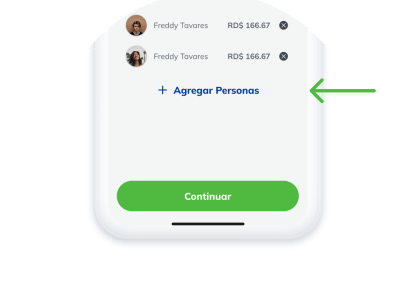
Si una de las personas a quien solicitas el pago no tiene la aplicación, se le estará enviando un enlace por mini mensaje a su número de celular que le permitirá descargarla.
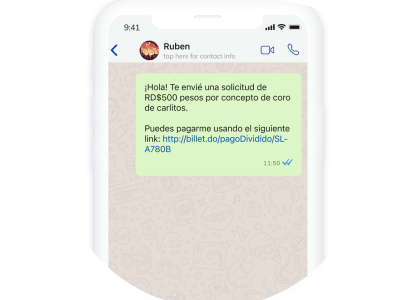
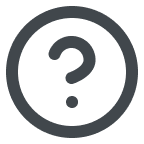
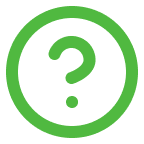 Ayuda
Ayuda
Billet se comunica con sus clientes a través del número 809-373-0099.
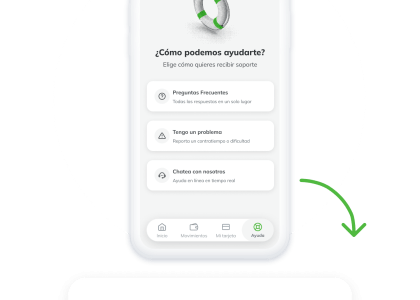
Billet utiliza el chat que está en la pantalla de inicio de sesión y en la opción de ayuda como medio de contacto con sus clientes.
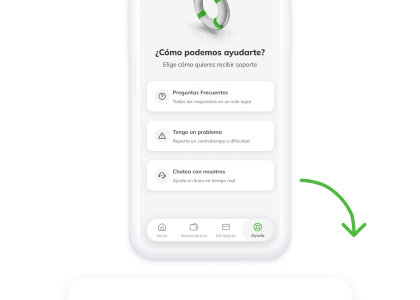
Puedes contactarnos desde el Chat en la App Billet, Website Billet.do o escribirnos al correo ayuda@billet.do.
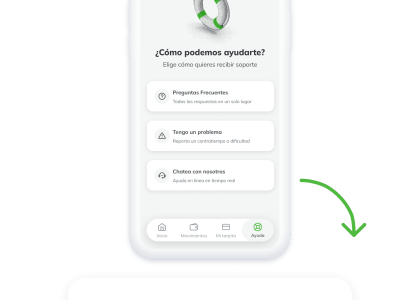
Nuestros representantes de servicio se comunicarán contigo para brindarte la información de la solución a tu caso.
Si precisas realizar una solicitud o reclamo a continuación te brindamos las intrucciones:
1) Presiona en la opción “Ayuda” en la pantalla inicial o home de Billet
2) Pulsa la opción “Tengo un problema”
3) Selecciona el tipo de problema y el movimiento específico (opcional)
4) Explica el detalle de tu problema y pulsa el botón “Continuar”
5) Al finalizar visualizarás un comprobante que contiene un número de ticket generado y con el que será trabajado tu caso.
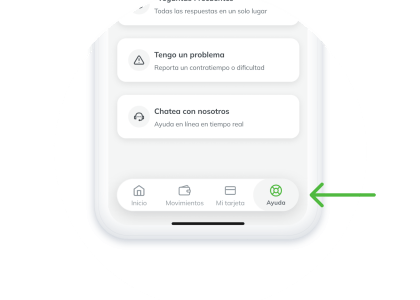
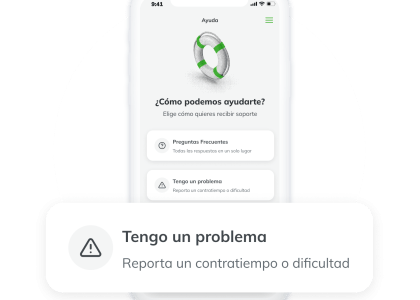
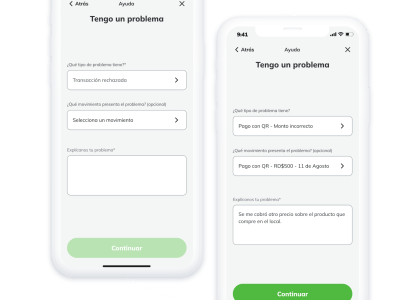
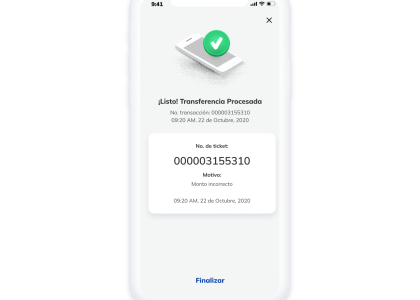
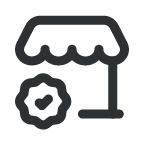
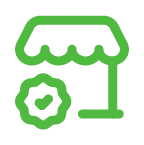 Quioscos
Quioscos
No, el quiosco no emite tarjetas por renovación o pérdida. Estas solicitudes deben realizarse a través de la aplicación, siguiendo el proceso de cancelación y solicitud por esa misma vía.
En Santo Domingo en: Plaza Central, primer piso. Ágora Mall, primer piso.
No, en el quiosco solo puedes realizar transacciones de una cuenta digital Billet propia o de amigos.
No, en el Quiosco Billet puedes consultar tu balance libre de costos.
Sí, el balance estará disponible de inmediato cuando recargas tu cuenta o la de un amigo a través de uno de nuestros quioscos.
No, también puedes introducir los datos de tu cédula manual.
No, solo es permitido billetes.
No, debes introducir el exacto que quieres recargar o depositar.
El monto mínimo de recarga es de RD$100.00
No, puedes hacer transacciones también con tu cédula física o ingresando tu número de cédula manualmente.
Por el momento no está disponible, Descarga la App Billet desde la tienda Apple Store o Google Play para que seas parte de Billet.
No, en el quiosco puedes hacer recargas a tu cuenta o a la de terceros, consultar balance y otras transacciones de servicio.
Solo necesitas el número de teléfono con el que está registrado tu amigo en Billet, seleccionar que quieres recargar la cuenta de un amigo, y seguir los pasos que te indicará el quiosco.
Puedes consultar balance con tu cédula o con la Tarjeta Billet Visa más tu clave de acceso, que es la misma que la que tienes para la App.
Puedes recargar tu cuenta con dinero en efectivo siguiendo estos pasos.
1) Selecciona en pantalla que quieres recargar una cuenta propia.
2) Ingresa tu cédula o tarjeta Visa Billet, y digita la contraseña de tu cuenta.
3) Coloca los billetes en la ventanilla que te indica el quiosco.
4) El quiosco te confirmará el monto a depositar y emitirá un comprobante de la transacción.
A través de nuestros Quiscos, tienes acceso a varios servicios: recarga de billetera propia o de un tercero, consultar balance, unirte a Billet por primera vez, reponer una tarjeta perdida o robada.
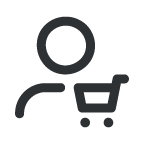
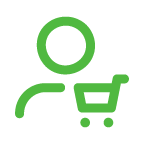 Reseller
Reseller
Los números desde donde estaremos contactando son:
- 849-456-6705
- 829-213-7430
- 829-423-6281
- 829-451-5043
- 829-423-9067
- 829-761-7959
El momento no hay una meta establecida, sin embargo, está programado a fututo que haya un mínimo de ventas.
Luego de ser contactados y haber confirmado su interés para ser revendedor autorizado de Billet, se agenda una pre entrevista de 30 minutos vía teams para hablar de Billet y los detalles del programa de Reseller, luego de aclarar los puntos, quienes decidan continuar, son citados a oficina para ser capacitados y certificados como revendedores autorizados, en la misma firmaran un acuerdo y se les entregara la terminal de muestra. Esta capacitación tendrá una duración de 2 horas y se impartirá lunes, miércoles y jueves (horario por definir).
Luego de haber pasado todos los filtros de depuración y capacitación, se les entregara una terminal de muestra para que les sirva de apoyo a la hora de vender.
De 24 a 48 horas laborables
El programa Re Vendedor de Billet es una oportunidad para individuos interesados en comercializar los servicios de Billet y convertirse en revendedores autorizados. Como parte del programa, los participantes tienen la posibilidad de recibir una terminal de muestra para facilitar sus actividades de venta.
Para ser revendedor de Billet, debes completar un formulario, a través del siguiente enlace
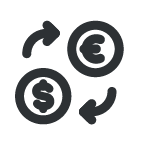
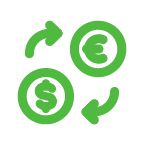 Remesas
Remesas
Favor comunicarte a través del chat de soporte para poder evaluar tu caso. De igual manera, se recomienda validar con quien envió la remesa si cumplió con todos los pasos correspondientes para envío a Billet sobre todo con los datos correctos del usuario en la app.
De existir algún tipo de comisión que se cobre en las remesadoras son propias de las mismas, Billet no interviene en esta negociación.
No, es totalmente gratuito.
Esto varía diariamente. Sin embargo, tenemos una tasa especial para los envíos de remesas a Billet en ambos corresponsables
Podrás visualizar una notificación en tu app Billet indicándote que recibiste una remesa con el detalle del remitente, remesadora correspondiente y monto. De igual manera, podrás visualizarlo en tus movimientos.
El envío de remesas hacia Billet se realiza solamente a través de las corresponsales de remesas correspondientes: Monty Global Payments o Transfast España y desde Estados Unidos a través de la aplicación BOSS Money o de la red de tiendas BOSS Revolution.
No, por el momento solo se pueden registrar en Billet, personas con cédula dominicana vigente y número telefónico de RD.
Por regulación no debemos exceder el balance en billetera de RD$150,000 por lo que para poder recibir una nueva remesa deberás esperar al siguiente mes que se te reinicie la disponibilidad en balance.
Puedes recibir cualquier cantidad de remesas siempre y cuando no sobrepasen el límite de la billetera mensual de RD$150.000.
El monto máximo que puedes recibir en remesa mensual en Billetes de RD$150.000 en total.
En aproximadamente 10 minutos estarás recibiendo tus remesas en tu app Billet.
Número de teléfono registrado en Billet.
No, solo quien recibe debe estar registrado en Billet.
| No, Billet solamente permite recibir remesas. |
No, las remesas que se envían hacia Billet son enviadas en pesos dominicanos y recibidas en la misma moneda en nuestra cuenta de pago electrónico.
Desde España tu familiar o amigo debe acercarse a Transfast España, Monty Globant Payments o i-transfer y desde Estados Unidos a Boss Revolution. En ambos casos debe solicitar un envío de remesa a Billet y suministrar al representante el número telefónico registrado del usuario en Billet.
Por el momento, estamos recibiendo remesas enviadas desde Europa a través de las remesadoras Monty Global, Transfast o i-transfer y desde Estados Unidos a través de Boss Revolution.
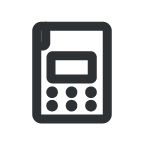
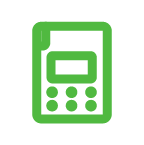 Pocket Pos
Pocket Pos
Frente a esto el usuario deberá conectarlo mediante un cable USB a la computadora o bien al tomacorriente y dejarlo cargando por un periodo de una hora (1 hora). Posteriormente, volver a encender el lector o directamente probarlo desde la aplicación móvil.
Si al deslizar la tarjeta 3 ó más veces la aplicación no la detecta, volver a la pantalla anterior y regresar a la pantalla de conexión con el lector. Si el problema persiste realizar lo siguiente:
Regresar a la pantalla anterior.
Apagar el lector o desconectarlo si es de Audio.
Esperar 30 segundos con el lector apagado / desconectado.
Volver a encenderlo / conectarlo.
Ingresar a la pantalla de conexión con el lector.
Esperar a que sea vinculado con la aplicación.
Deslizar / Insertar nuevamente la tarjeta.
Al realizar un cobro por tarjeta con el lector, puede que la aplicación muestre un error de transacción, frente a esto probar los siguientes puntos:
Verificar si se está pasando la tarjeta por el lector de forma correcta.
En caso de presentarse un rechazo de la tarjeta, solicite una segunda tarjeta o bien otra forma de pago.
Si el error persiste: Contáctanos a través del Chat de la Aplicación o Billet.do a para consultar sobre el estado de la misma y límites disponibles.
Es posible que por diferentes motivos (bluetooth, estado del lector, ficha del auricular del teléfono dañada, etc) la aplicación no detecte al lector. Frente a esto se le recomienda al usuario que realice los siguientes pasos:
Verificar que el lector esté encendido
Verificar que el lector tenga batería suficiente
Revisar que el dispositivo móvil tenga el Bluetooth encendido (Ajustes)
Revisar que el lector no esté asociado a la aplicación de otro usuario y genere conflicto. En este caso apagar el lector, y volver a encenderlo
Si se reinició el lector y aún la aplicación no lo detecta, cerrar por completo la aplicación y volver a ingresar.
Cuando el lector Bluetooth no cuente con suficiente batería, comenzará a titilar una luz roja que indica “Batería Baja”. El usuario deberá conectarlo con un cable USB a la computadora o con un cargador USB al tomacorriente.
Para mantener de forma correcta el lector, tener en cuenta los siguientes puntos:
Evitar que entre en contacto con líquidos.
No dejarlo caer.
No golpearlo.
Mantenerlo resguardado en su empaque cuando no se utilice.
No exponerlo a altas temperaturas.
El lector se utiliza para generar cobros y reembolsos.
Para conectar al mismo con la aplicación, deberá entrar a “Realizar venta” seleccionar los productos que se vayan a vender, tocar el botón “Cobrar”:
Al realizar la venta, la aplicación llevará al usuario a la pantalla de selección del lector que se vaya a usar en la transacción.
Desde esta sección el teléfono buscará cualquiera de los dispositivos bluetooth que estén encendidos.
La aplicación móvil mostrará el nombre del lector encontrado, para que se conecten, el usuario deberá elegirlo del listado de lectores encontrados (en caso de que hayan varios) y se le pedirá que deslice o inserte la tarjeta por el lector.
Botón de Encendido On/Off.
Lector de tarjetas por banda.
Lector de tarjetas por chip EMV.
Puerto Mini USB para cargar el lector.
Lectores Bluetooth: Tecnología Bluetooth para la conexión del mismo con las aplicaciones
La sección “Transacciones” permite acceder al historial de todas las transacciones realizadas por los comercios y descargar los datos en diferentes formatos, como XLS, CSV o PDF.
En la sección de “Configuración”, se pueden configurar globalmente dos parámetros: QPS (Quick Payment Services) y Propinas.
En la sección “Configuración”, se pueden realizar cambios en la imagen del local, visualizar datos del usuario, cambiar de sucursal y modificar la contraseña del usuario.
La sección “Clientes” muestra datos de los clientes que han realizado transacciones a través de la plataforma. Los datos se almacenan cada vez que se envía un recibo por correo electrónico.
Puedes gestionar tu catálogo de productos desde la sección “Catálogo”. Puedes crear, editar y eliminar productos, así como definir categorías y aplicar descuentos al carrito de compra.
El Dashboard muestra información relevante, como las ventas del día, transacciones acumuladas en los últimos 7 días y comparaciones con periodos anteriores. También proporciona acceso a gráficos de ventas y estadísticas.
En Backoffice, los administradores pueden gestionar los comercios, sucursales, usuarios y lectores asociados. También pueden realizar configuraciones globales, como QPS (Quick Payment Services) y propinas
En caso de que quieras cerrar la sesión, podrás hacerlo en cualquier momento desde el menú de la aplicación. Al presionar en “Salir” se te pedirá confirmar la acción y luego se cerrará la sesión de forma segura.
En esta sección se muestra el nombre del usuario del comercio y su email. También puedes editar la imagen del comercio y cambiar la contraseña del usuario.
Desde aquí podrás administrar la base de datos de tus clientes. Al finalizar cada transacción, el nombre y dirección email del cliente (en caso de haber sido enviado el recibo) son importados automáticamente a la base. La información del cliente puede completarse ingresando el resto de sus datos personales (teléfono, domicilio, etc).
Buscar un cliente en particular: La sección incluye un buscador de clientes que permite filtrar por Nombre o e-mail.
Editar o Eliminar un cliente: Para modificar los datos de un cliente, se debe seleccionar al mismo del listado y luego presionar en Editar. También al seleccionar un cliente, se podrá acceder al listado de operaciones del mismo tocando en “Compras realizadas”.
Para eliminarlo, desde la pantalla de “Edición del cliente”, tendrás la opción “Eliminar cliente”.
Accediendo a Categorías, podrás editar la lista de categorías, modificando las asignaciones, creando categorías (que podrán o no contener dentro subcategorías).
Crear una Categoría: Desde el icono +
Editar una categoría: Tocando sobre la que deseas editar, podrás acceder al modo edición y también eliminarla.
Eliminar solo la categoría: Esta acción solo elimina la categoría, dejando sus productos asociados en el inventario y sus subcategorías.
Eliminar contenido: Ten en cuenta que al confirmar esta eliminación, se eliminarán automáticamente todos los productos asociados a la misma, sus subcategorías y los productos de sus subcategorías asociados.
El catálogo está dividido en dos secciones: Productos y Categorías, permitiendo también la creación, edición y eliminación de los mismos. Crear productos: Desde el icono Editar un producto: Tocando sobre el producto que desea editar podrá acceder al modo edición, y también eliminar el mismo. Editar / Eliminar productos masivamente: Tocando el icono +, podrá quitar o asignar varios productos a una misma categoría en un solo paso, así como también eliminarlos tocando el icono que se muestra en la siguiente imagen:
En caso que haya que devolver al cliente el monto de una operación, únicamente el vendedor que tenga los permisos para realizar devoluciones podrá hacerlo. Para esto, en la sección “Historial”, busca la venta original, entra al detalle de la transacción y toca en “Devolver”. Si se quiere devolver una parte del monto total, la aplicación te permitirá hacerlo. Para terminar, tienes que confirmar la devolución y podrás enviar el comprobante al cliente (opcional) desde “Enviar Recibo”.
Al tocar cualquier transacción, verá el detalle. Desde el detalle de la operación, se podrá enviar el recibo al cliente, realizar anulaciones o devoluciones.
Esta sección permite visualizar el historial de todos los movimientos realizados en la aplicación. Al deslizar hacia abajo se podrán ver transacciones de fechas anteriores. Cada usuario podrá acceder según los permisos que se le otorguen, al historial completo de los movimientos de todo el comercio o bien únicamente a sus “Movimientos históricos”.
Una vez la venta haya sido exitosa, la aplicación permitirá al vendedor, ingresar los datos del cliente para enviarle un recibo digital vía mail.
Si el vendedor selecciona “Omitir”, el cliente no será agregado a la base de clientes y no se le enviará el recibo.
Si el vendedor selecciona “Enviar”, la aplicación agregará automáticamente al cliente en la base y se le enviará el recibo a su mail. Opcionalmente, podrás seleccionar “Más Datos” y desplegar un formulario para cargar más datos personales del cliente.
El recibo incluirá la ubicación geográfica del lugar donde se realizó la transacción, siempre que la opción de localización por GPS se encuentre activada en el dispositivo.
Una vez la venta haya sido exitosa, la aplicación permitirá al vendedor, ingresar los datos del cliente para enviarle un recibo digital vía mail.
Si el vendedor selecciona “Omitir”, el cliente no será agregado a la base de clientes y no se le enviará el recibo.
Si el vendedor selecciona “Enviar”, la aplicación agregará automáticamente al cliente en la base y se le enviará el recibo a su mail. Opcionalmente, podrás seleccionar “Más Datos” y desplegar un formulario para cargar más datos personales del cliente.
El recibo incluirá la ubicación geográfica del lugar donde se realizó la transacción, siempre que la opción de localización por GPS se encuentre activada en el dispositivo.
Si quieres deshacer la venta, toca en “Vaciar Carrito” y confirma la eliminación.
Tanto en Modo Manual como en Modo Catálogo, se puede acceder al resumen de la venta tocando en el ícono de Carrito de compras ubicado en la parte superior derecha, y editar la lista de ítems (modificar cantidades de cada producto, eliminar un descuento, eliminar algún ítem en particular o bien deshacer toda la venta). Para aumentar o disminuir la cantidad de un producto en particular, o bien eliminarlo de la venta, al tocar el producto que desees, la aplicación te mostrará la siguiente pantalla:
Cuando el catálogo tenga muchos productos, será más fácil encontrar ciertos ítems, filtrando su categoría.
Para esto, al momento de hacer una venta, entrá al Modo Catálogo, tocá el ícono Filtros, seleccioná una Categoría (por ejemplo: Ensaladas) y vuelvé a la pantalla anterior: Verás que la aplicación solo te listará los productos que hayan sido asignados a la categoría elegida.
Para dejar de aplicar el filtro de una categoría, solo deberás tocar nuevamente en el ícono “Filtros” y la aplicación volverá a mostrar todo el catálogo existente.
A diferencia del modo de ingreso manual, en el modo catálogo, deberás seleccionar los productos para la transacción utilizando el catálogo. El catálogo permite ingresar y modificar cantidades de un mismo producto, así como buscar y filtrar por categorías.
En el Modo manual, para cada transacción ingresa el monto y una descripción (si así desea) de cada ítem. Para realizar una transacción en el Modo Manual, ingresa el monto y la descripción (opcional) y selecciona Cobrar.
La aplicación tiene 2 modos de uso: Modo Manual o Modo Catálogo. Se puede configurar para que una sucursal de un comercio tenga acceso a ambos modos de uso. También pueden optar por tener sólo el modo manual o sólo el modo catálogo.
Puedes realizar cobros de dos maneras: a través de la calculadora de la aplicación o mediante el modo catálogo que permite seleccionar productos y cantidades.
Las aplicaciones permiten a los usuarios de un comercio, vender productos a los clientes de manera personalizada, con colores o logotipos personalizados.
El propósito principal de este sistema mPOS es administrar múltiples comercios para que puedan realizar cobros a sus clientes utilizando diversas formas de pago, como chip, pago sin contacto, y banda. También permite la gestión de propinas e impuestos.
Para acceder a la aplicación deberás contar con credenciales válidas de PocketPos. En caso de que hayas olvidado tu contraseña, podrás recuperarla desde la opción “Olvidé mi contraseña” en el login.
Descargá la aplicación “PocketPos” de Google Play en caso de utilizar un smartphone Android, o de la App Store en caso de utilizar un iPhone/iPad.
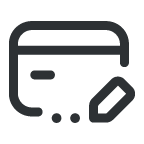
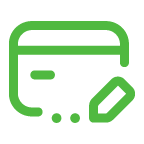 Proceso de registro en Cuenta Billet
Proceso de registro en Cuenta Billet
Después del registro en la Cuenta Billet, se presenta un resumen con el nuevo número de cuenta y opciones para realizar transacciones.
Una pantalla de confirmación indica que los datos se actualizaron exitosamente. Puedes acceder a tu cuenta presionando “Ir a tu cuenta”.
Se solicitan detalles específicos según la ocupación, como ingresos mensuales, información de la empresa y datos adicionales para validar la debida diligencia.
Se solicitan detalles como provincia, municipio, sector, barrio, calle, número, y correo electrónico. La información se almacena para auditoría
Al pulsar sobre el texto azul, puedes revisar los términos y condiciones, el tarifario y la carta de derechos y deberes.
Se envía un OTP (código) al número registrado, el cual se debe ingresar para activar la firma simplificada
Presiona el checkbox y activa el botón “Actualizar mis datos”.
Se presenta la pantalla de inicio de actualización, explicando el traspaso a una Cuenta Billet. Se procede al proceso de actualización de datos al presionar “Actualizar mis datos”.
Si abandonas el proceso de actualización, la pantalla “Continúa tu proceso de actualización de datos” te brinda la oportunidad de retomar desde el punto donde lo dejaste. Al presionar el
botón “Continuar”, volverás a la pantalla exacta donde abandonaste. Esta función está diseñada para ofrecerte flexibilidad y permitirte completar el proceso de actualización de datos de
manera conveniente. Si decides cerrar la pantalla, recibirás información sobre la actualización hasta la fecha y se te proporcionarán opciones adicionales.
Se ofrece la opción de continuar desde donde se dejó al presionar “Continuar”. Si se cierra la pantalla, se informa sobre la actualización hasta una fecha y se proporcionan opciones
Presiona el botón “Iniciar sesión” e ingresa tu número de cédula y el PIN de seis dígitos. Se realiza una validación adicional vía OTP para dispositivos no reconocidos.
Tienes un plazo de 3 meses para decidir si actualizas tus datos para obtener la Cuenta Billet. Durante este período, puedes evaluar los beneficios y tomar una decisión informada.
Los requisitos incluyen ser mayor de edad, poseer cédula dominicana y una única nacionalidad, no ser una persona expuesta políticamente (PEP), entre otros.
Los nuevos campos de debida diligencia incluirán el país de nacimiento y, en caso de ser extranjero, se requerirán detalles adicionales de su extranjería, como la identificación y la fecha
de expiración del pasaporte.
Al actualizar los datos, los clientes obtendrán un aumento del límite de billetera a RD$150,000, un tarifario de servicios mejorado, transferencias bancarias libres de comisión , consultas y
retiros GRATIS por cajeros UNARED.
Tienes hasta el 31 de mayo 2024
El proceso de actualización iniciará el 1ero de abril del para clientes existentes.
La actualización de datos tiene como objetivo ampliar la oferta de productos y servicios en colaboración con BHD. Los clientes, tanto nuevos como existentes antes del 1 de abril de 2024,
se beneficiarán de una Cuenta Billet con mayores límites transaccionales y tarifas mejoradas.

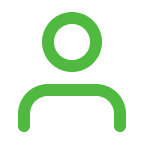 Registro
Registro